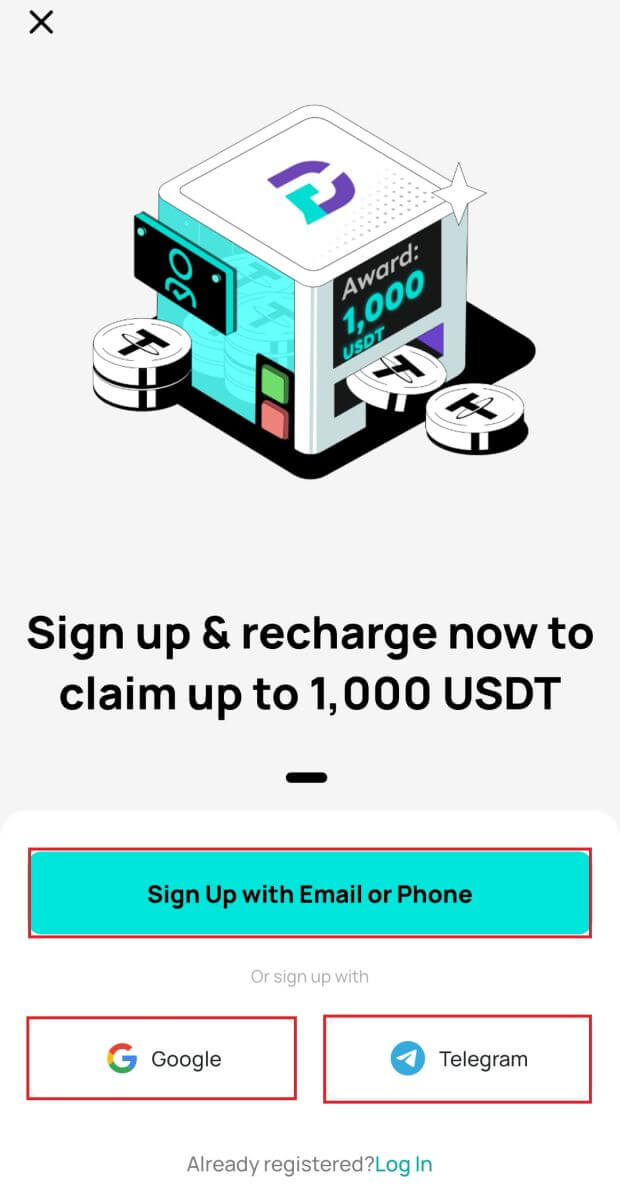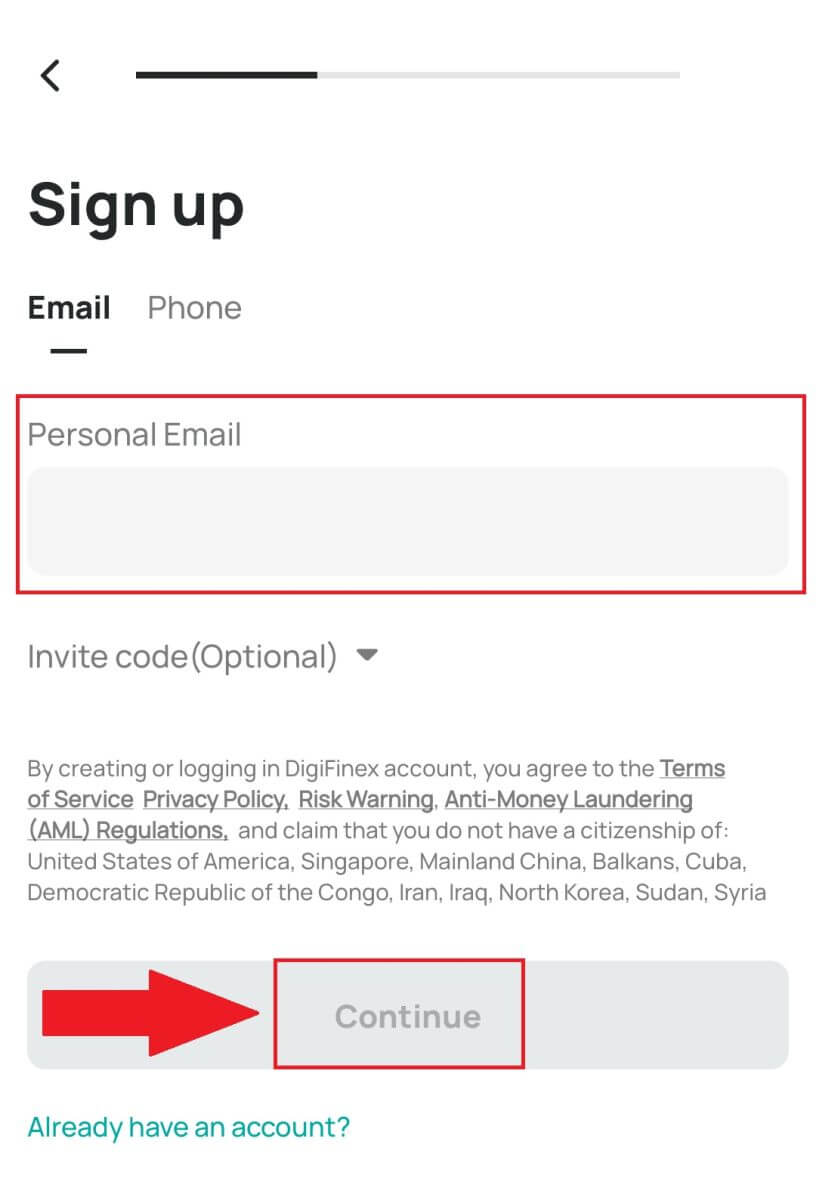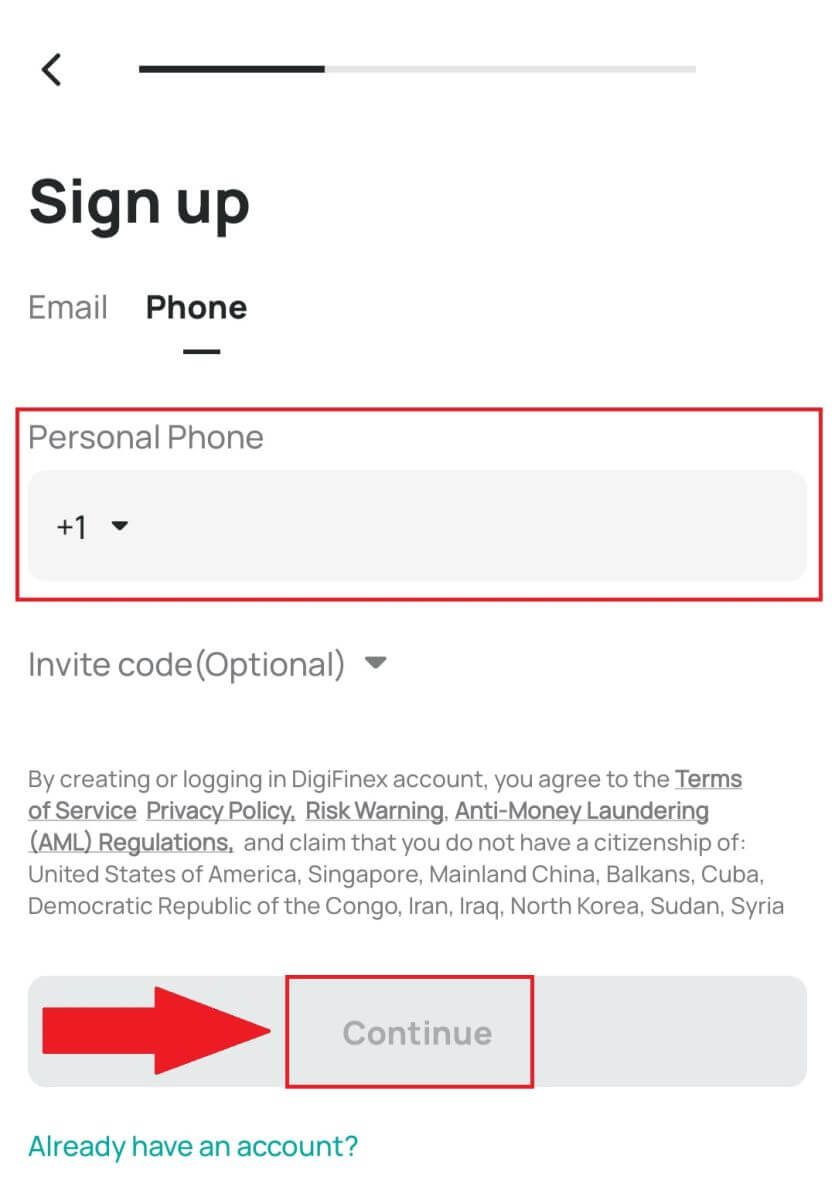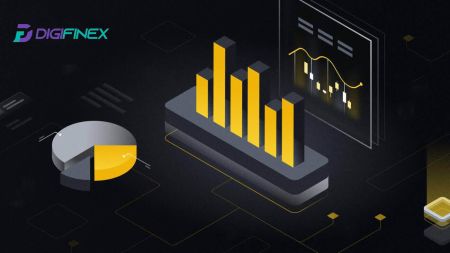2024 இல் DigiFinex வர்த்தகத்தை எவ்வாறு தொடங்குவது: ஆரம்பநிலைக்கான படிப்படியான வழிகாட்டி
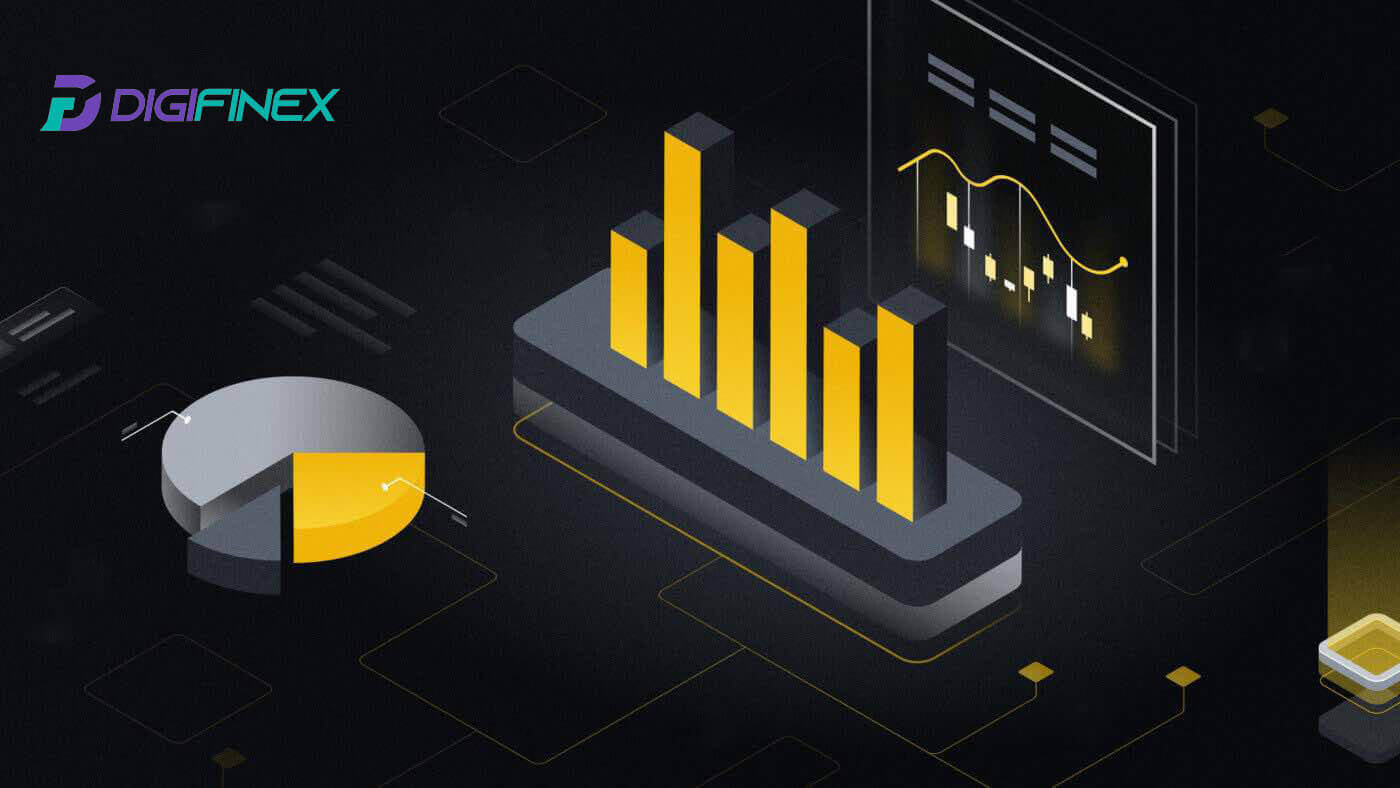
DigiFinex இல் பதிவு செய்வது எப்படி
தொலைபேசி எண் அல்லது மின்னஞ்சலுடன் DigiFinex இல் ஒரு கணக்கைப் பதிவு செய்யவும்
1. DigiFinex இணையதளத்திற்குச் சென்று [Sign up] என்பதைக் கிளிக் செய்யவும் . 
2. [மின்னஞ்சல் முகவரி] அல்லது [தொலைபேசி எண்] என்பதைத் தேர்ந்தெடுத்து உங்கள் மின்னஞ்சல் முகவரி/தொலைபேசி எண்ணை உள்ளிடவும். பின்னர், உங்கள் கணக்கிற்கு பாதுகாப்பான கடவுச்சொல்லை உருவாக்கவும்.
குறிப்பு:
உங்கள் கடவுச்சொல்லில் ஒரு பெரிய எழுத்து மற்றும் ஒரு எண் உட்பட குறைந்தது 8 எழுத்துகள் இருக்க வேண்டும் .
சேவை விதிமுறைகள் மற்றும் தனியுரிமைக் கொள்கையைப் படித்து ஒப்புக்கொள்ளவும், பின்னர் [கணக்கை உருவாக்கு] என்பதைக் கிளிக் செய்யவும்.
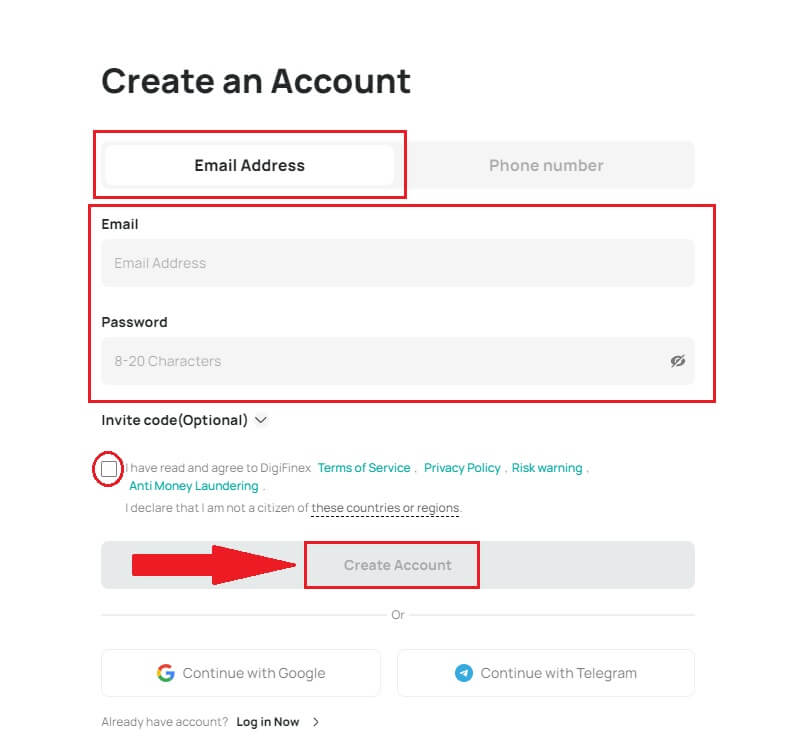
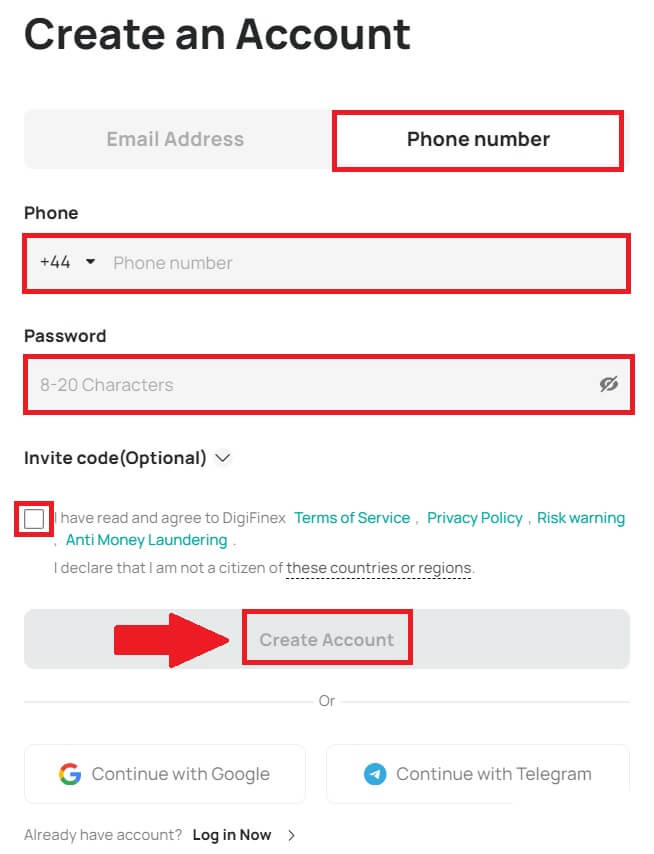
3. [அனுப்பு] என்பதைக் கிளிக் செய்யவும் , உங்கள் மின்னஞ்சல் அல்லது தொலைபேசியில் 6 இலக்க சரிபார்ப்புக் குறியீட்டைப் பெறுவீர்கள். குறியீட்டை உள்ளிட்டு, [கணக்கைச் செயல்படுத்து] என்பதைக் கிளிக் செய்யவும் . 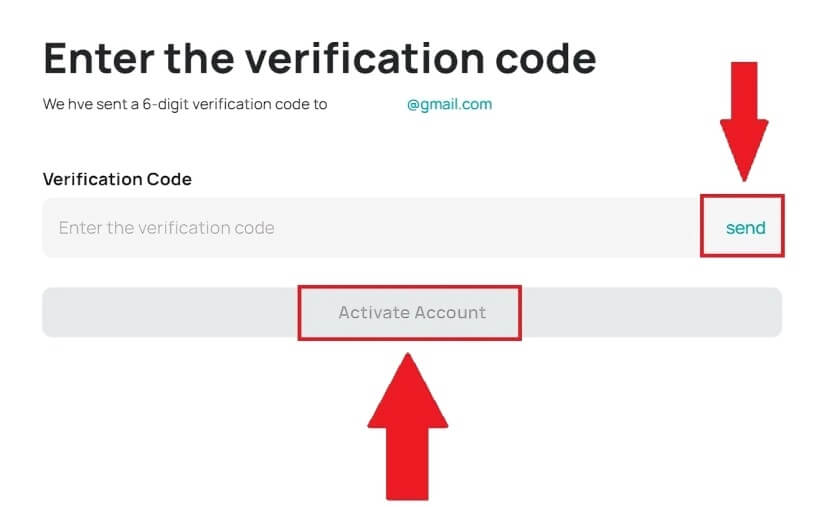
4. வாழ்த்துக்கள், DigiFinex இல் வெற்றிகரமாக பதிவு செய்துள்ளீர்கள். 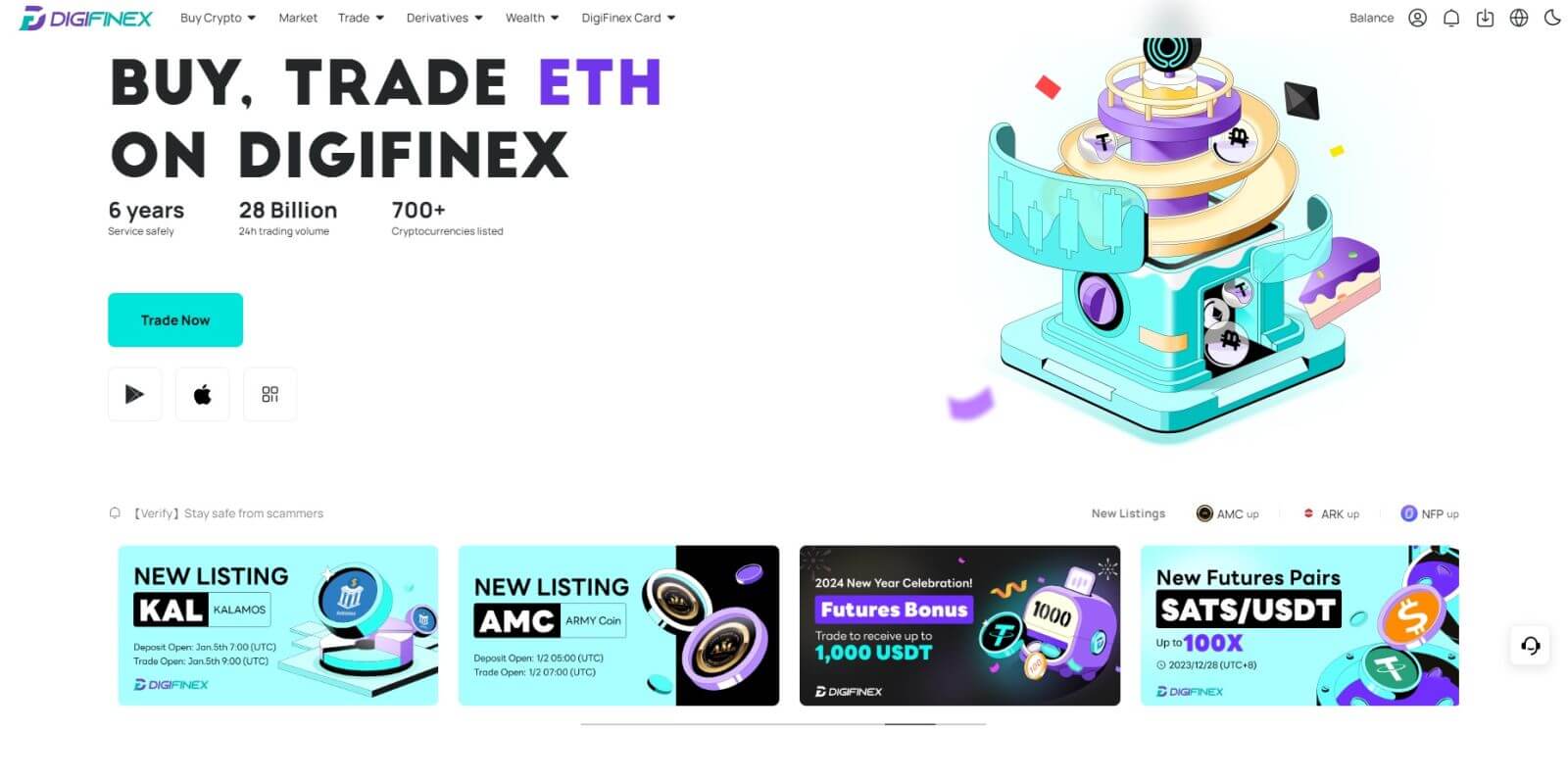
Google உடன் DigiFinex இல் ஒரு கணக்கைப் பதிவு செய்யவும்
1. DigiFinex இணையதளத்திற்குச் சென்று [Sign up] என்பதைக் கிளிக் செய்யவும் . 2. [Google உடன் தொடரவும்]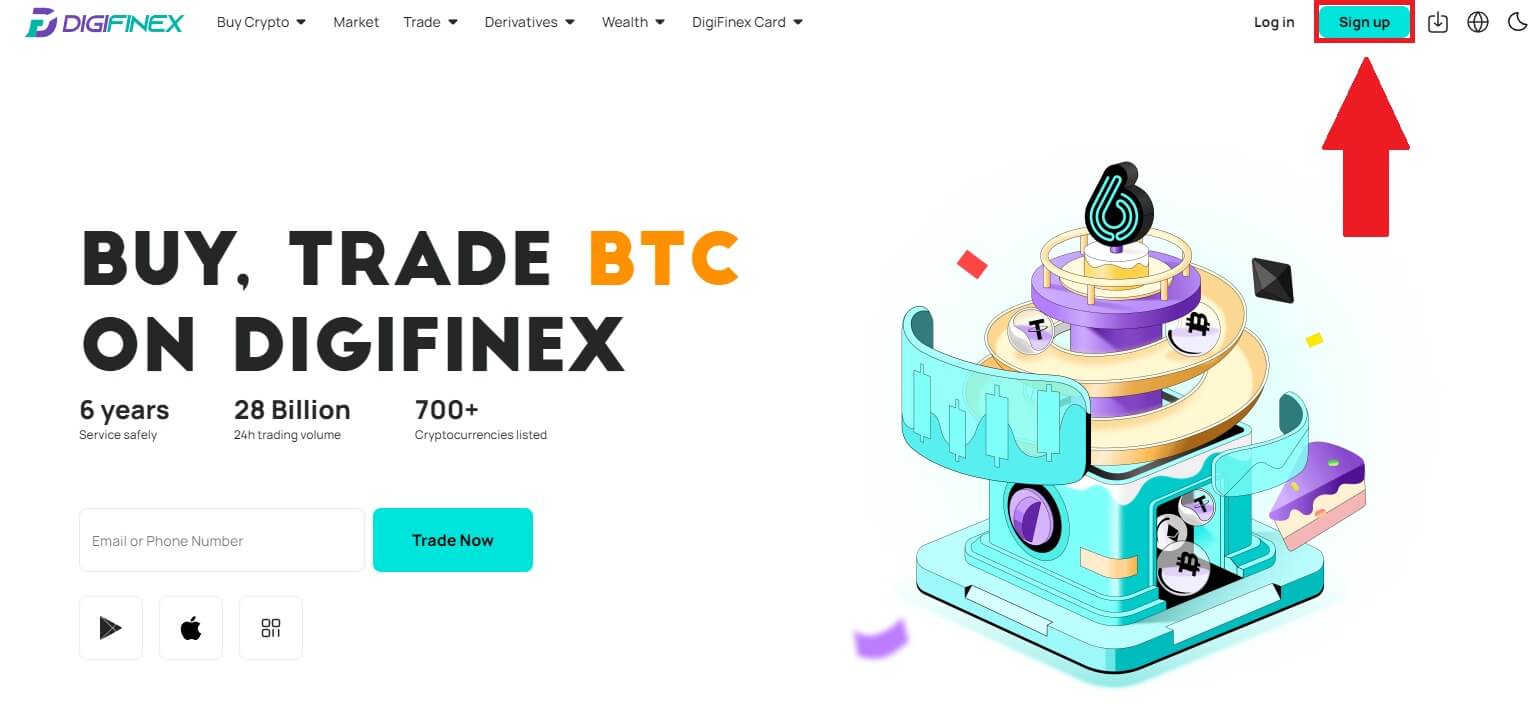
பொத்தானைக்
கிளிக் செய்யவும் .
3. ஒரு உள்நுழைவு சாளரம் திறக்கப்படும், அங்கு நீங்கள் உங்கள் மின்னஞ்சல் முகவரி அல்லது தொலைபேசி எண்ணை உள்ளிட்டு [அடுத்து] என்பதைக் கிளிக் செய்ய வேண்டும் .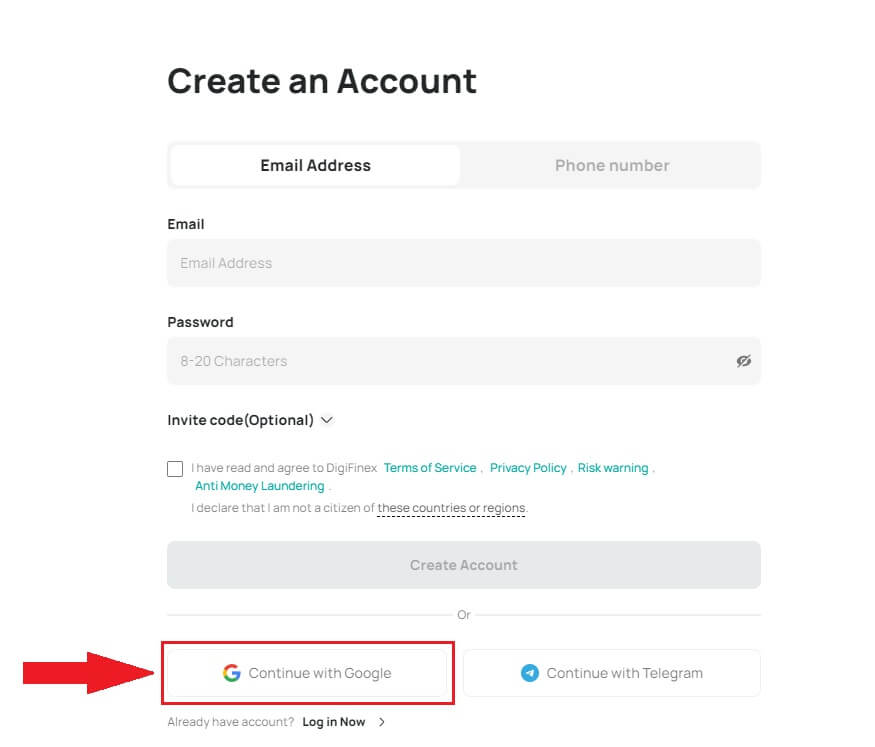
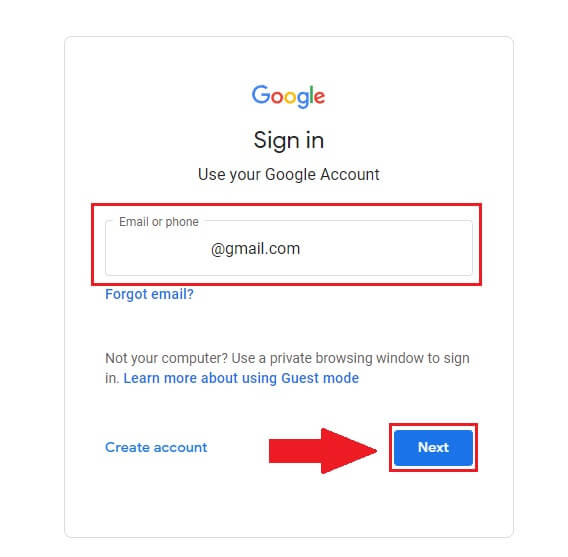
4. உங்கள் ஜிமெயில் கணக்கிற்கான கடவுச்சொல்லை உள்ளிட்டு [ அடுத்து] என்பதைக் கிளிக் செய்யவும் . 5. உங்கள் Google கணக்கில் பதிவுபெறுவதைத் தொடர [உறுதிப்படுத்து]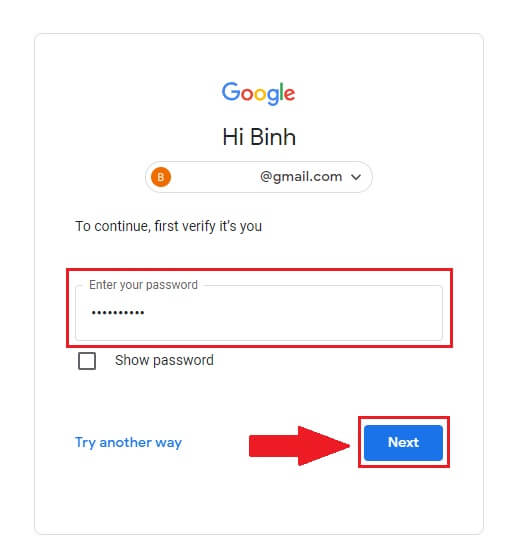
என்பதைக் கிளிக் செய்யவும் .
6. உங்கள் கணக்கில் பதிவு செய்வதை முடிக்க, சரிபார்ப்புக் குறியீட்டை உள்ளிட்டு [உறுதிப்படுத்து] என்பதைக் கிளிக் செய்யவும்.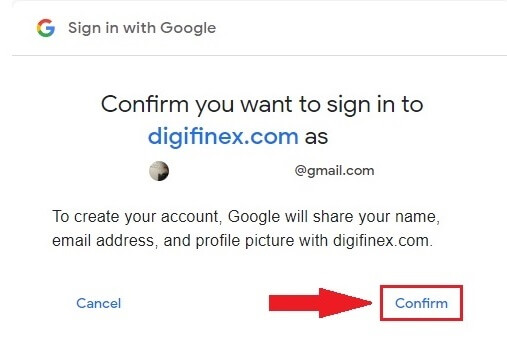
குறிப்பு:
- உங்கள் Google கணக்கிற்கு அனுப்பப்படும் சரிபார்ப்புக் குறியீட்டைப் பெற, [அனுப்பு] என்பதைக் கிளிக் செய்ய வேண்டும் .
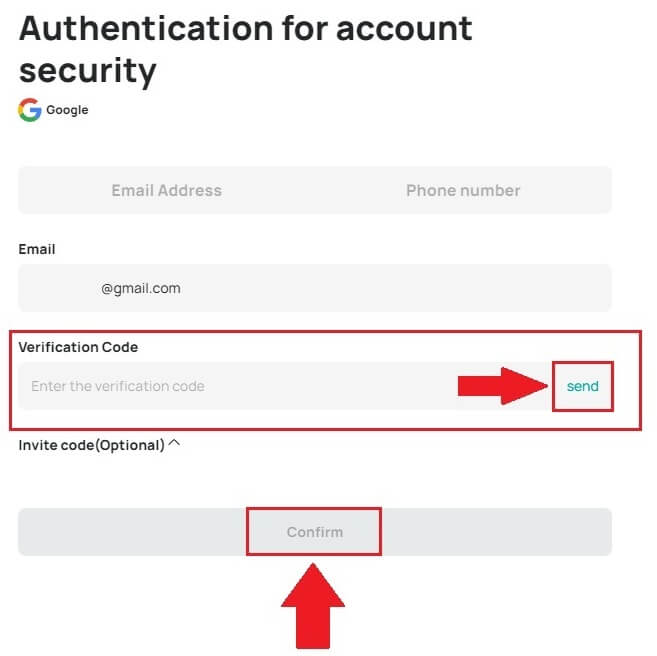
7. வாழ்த்துக்கள், DigiFinex இல் வெற்றிகரமாக பதிவு செய்துள்ளீர்கள்.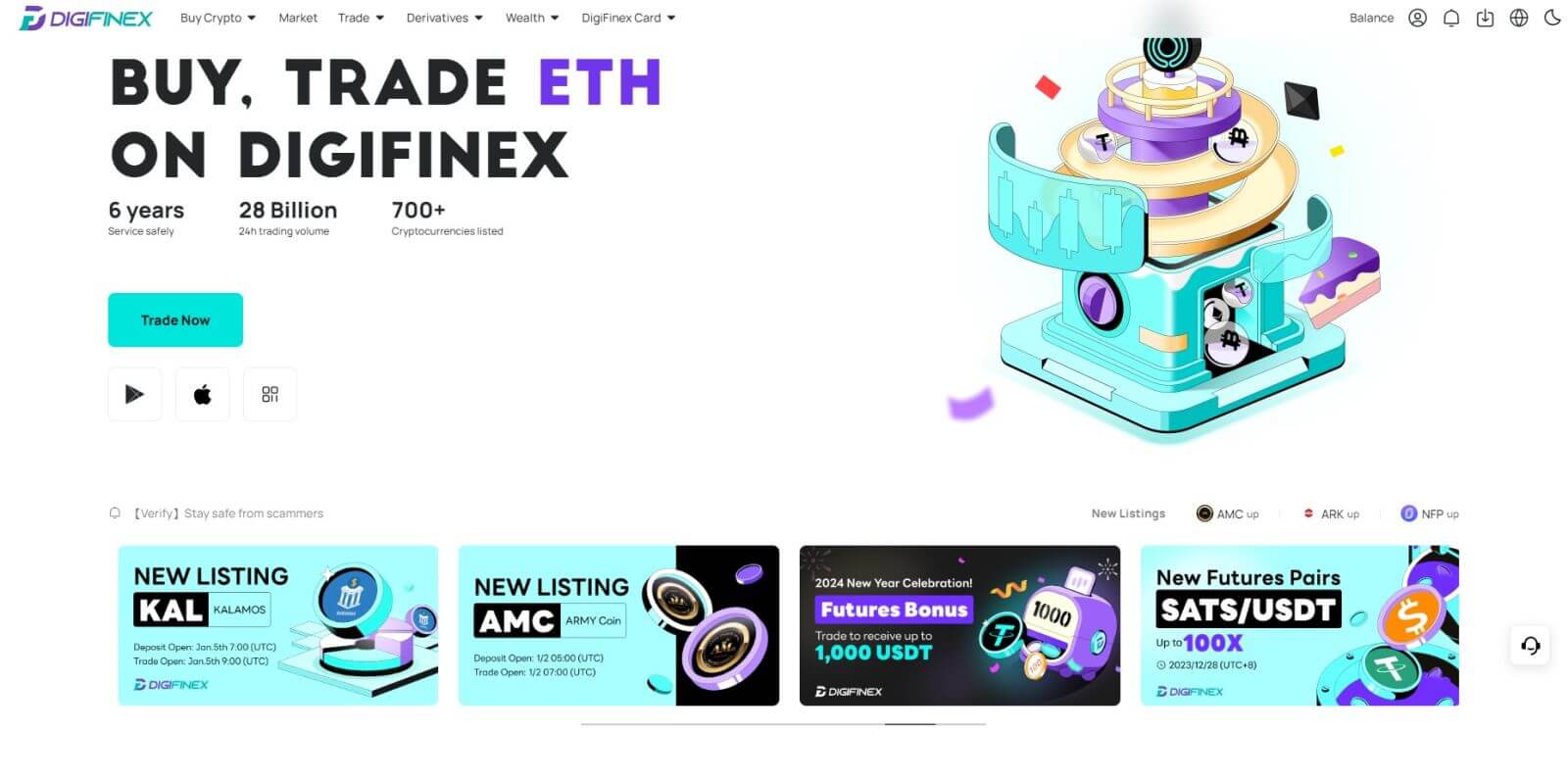
டெலிகிராம் மூலம் DigiFinex இல் ஒரு கணக்கைப் பதிவு செய்யவும்
1. DigiFinex இணையதளத்திற்குச் சென்று [Sign up] என்பதைக் கிளிக் செய்யவும் . 2. [ Telegram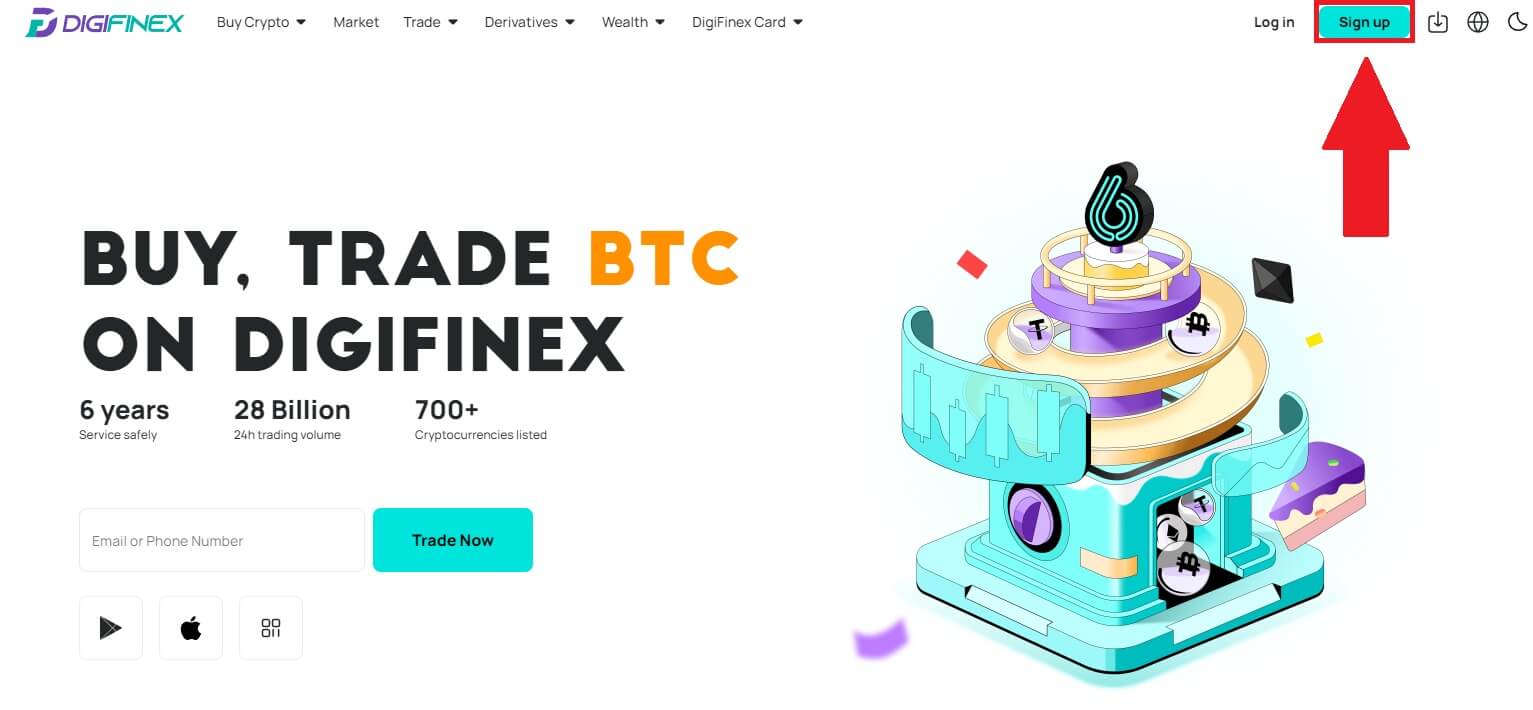
] பட்டனை
கிளிக் செய்யவும் .
குறிப்பு:
- சேவை விதிமுறைகள் மற்றும் தனியுரிமைக் கொள்கையைப் படித்து ஒப்புக்கொள்ள பெட்டியைத் தேர்வு செய்யவும், பின்னர் [ டெலிகிராம் ] என்பதைத் தட்டவும்.
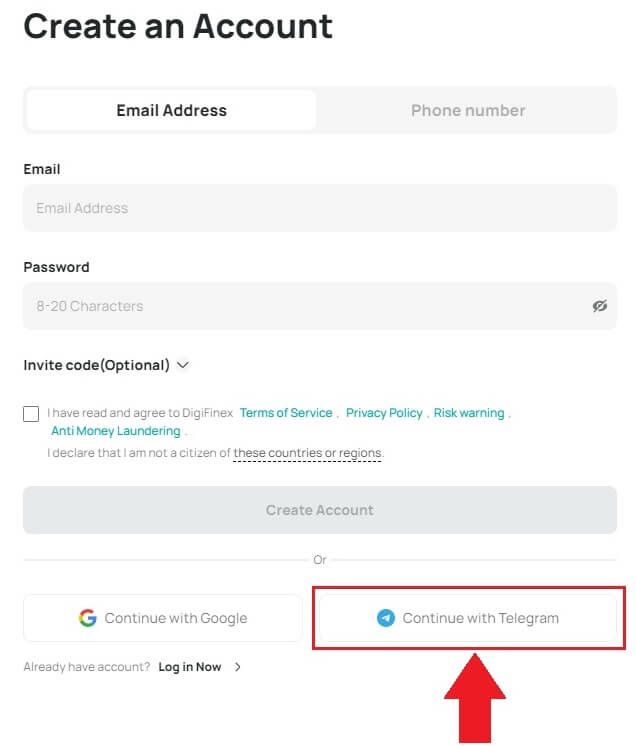
3. உங்கள் ஃபோன் எண் பிராந்தியத்தைத் தேர்ந்தெடுத்து, கீழே உங்கள் தொலைபேசி எண்ணை உள்ளிட்டு [அடுத்து] என்பதைக் கிளிக் செய்யவும் . 4. [ஏற்றுக்கொள்]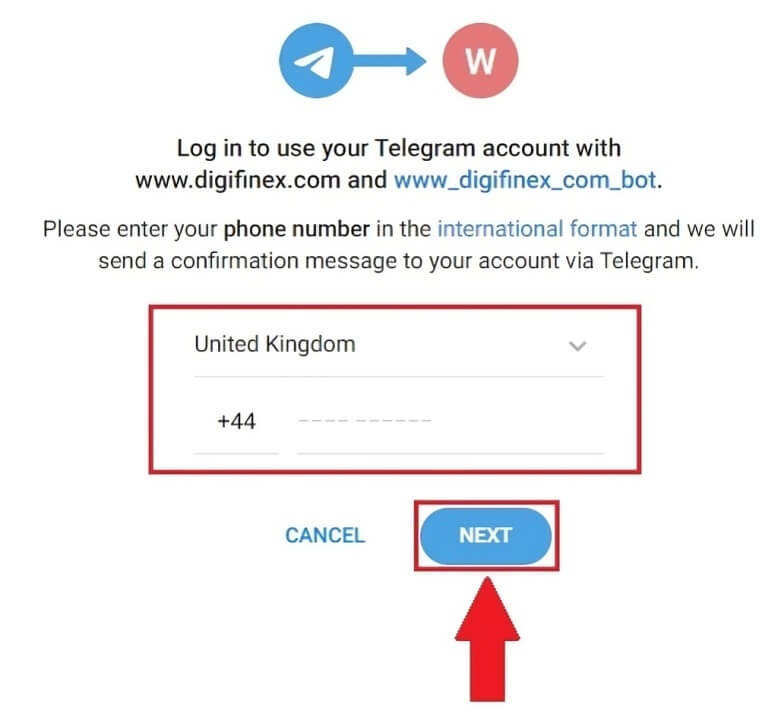
என்பதைக் கிளிக் செய்வதன் மூலம் உங்கள் டெலிகிராம் தகவலை அணுக DigiFinex ஐ அங்கீகரிக்கவும் .
5. உங்கள் மின்னஞ்சல் முகவரியை உள்ளிடவும்.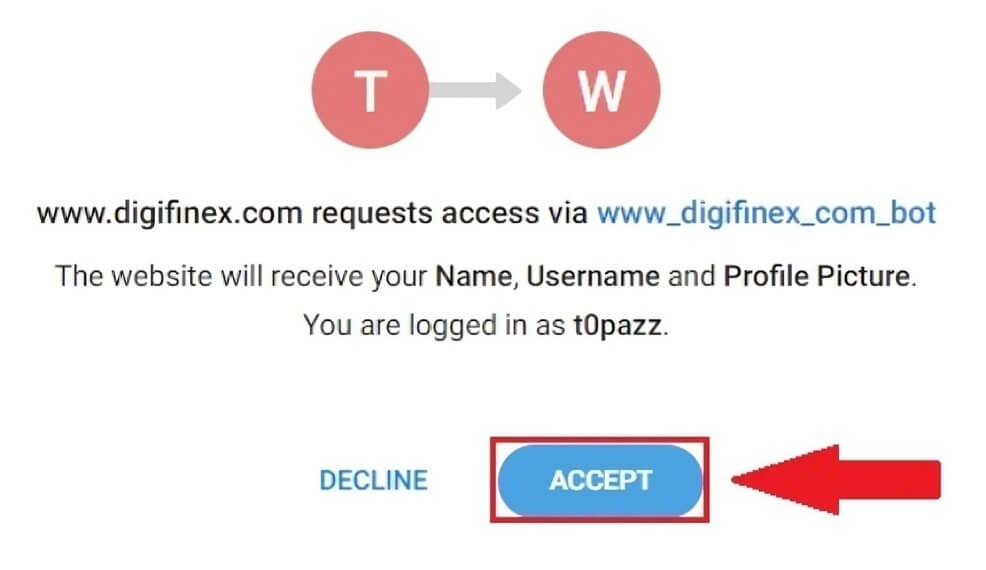
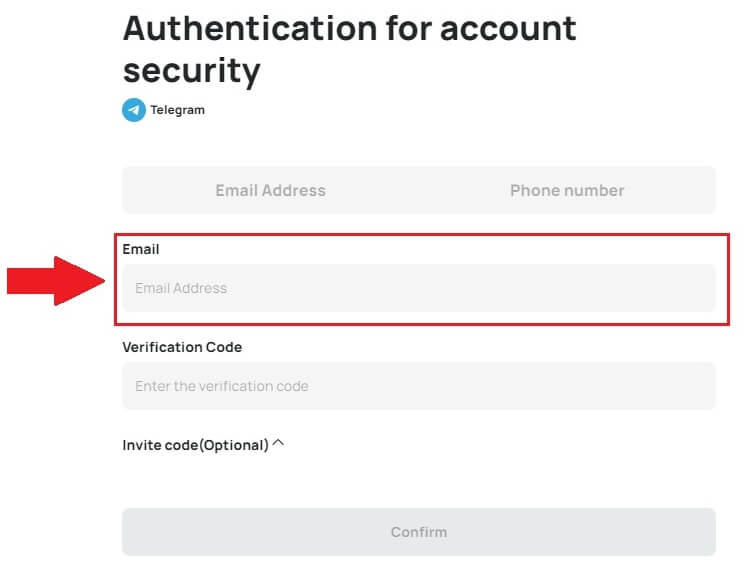
6. உங்கள் கடவுச்சொல்லை அமைக்கவும். உங்கள் மின்னஞ்சலில் 6 இலக்க சரிபார்ப்புக் குறியீட்டைப் பெறுவீர்கள். குறியீட்டை உள்ளிட்டு [உறுதிப்படுத்து] என்பதைக் கிளிக் செய்யவும் .
குறிப்பு:
உங்கள் கடவுச்சொல்லில் ஒரு பெரிய எழுத்து மற்றும் ஒரு எண் உட்பட குறைந்தது 8 எழுத்துகள் இருக்க வேண்டும் . 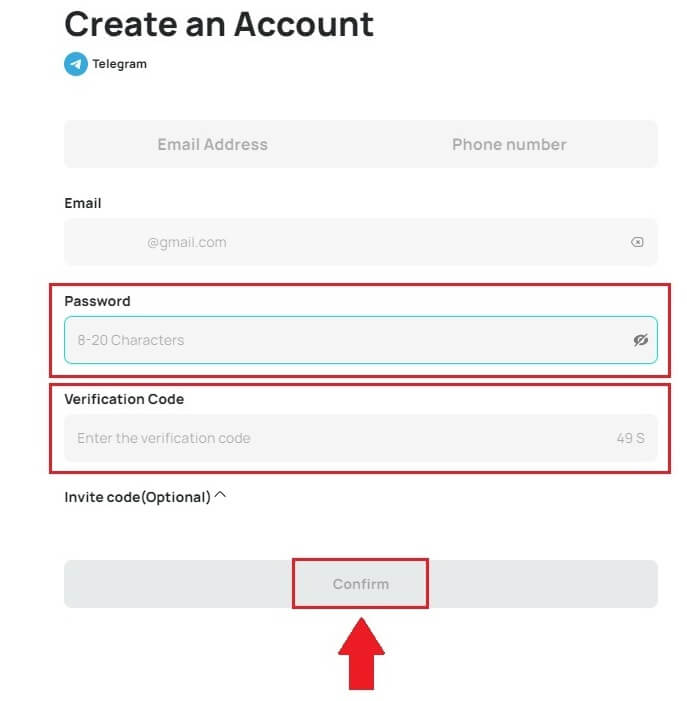
7. வாழ்த்துக்கள், DigiFinex இல் வெற்றிகரமாக பதிவு செய்துள்ளீர்கள். 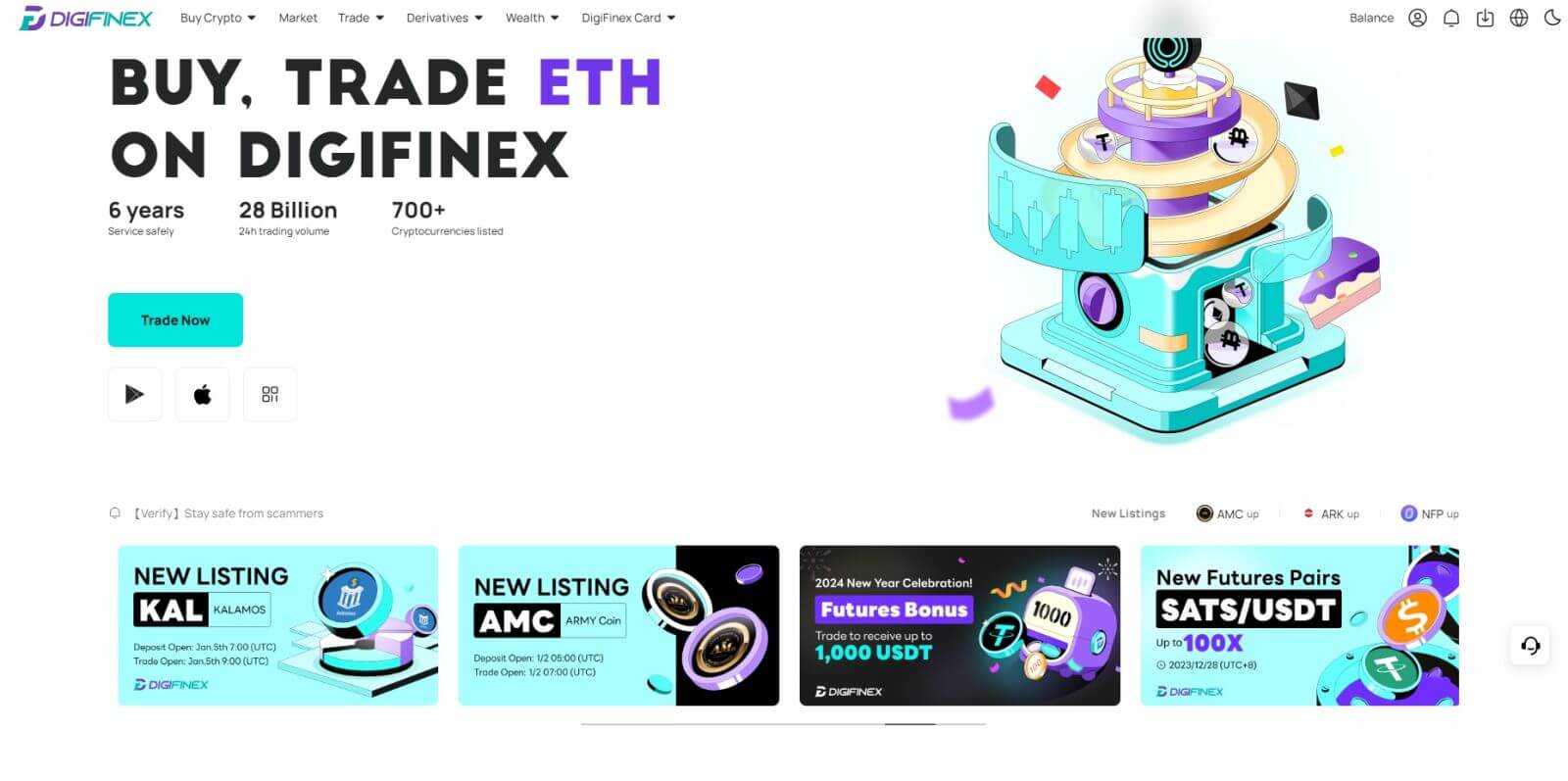
DigiFinex பயன்பாட்டில் பதிவு செய்யவும்
1. Google Play Store அல்லது App Store இல் கணக்கை உருவாக்க DigiFinex பயன்பாட்டை நிறுவ வேண்டும் . 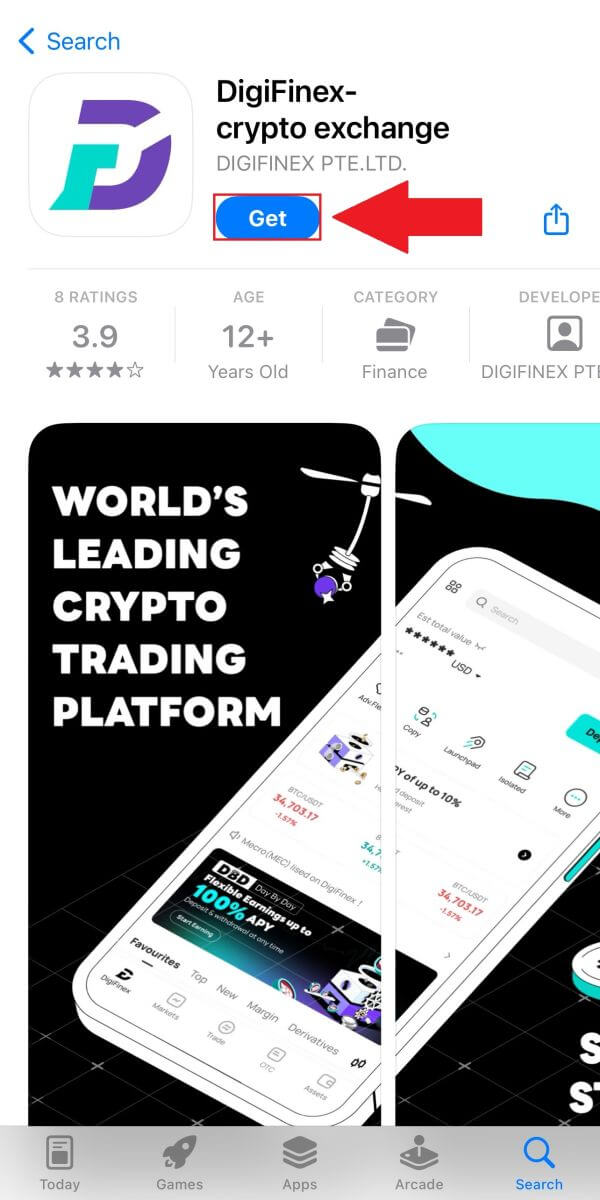
2. DigiFinex பயன்பாட்டைத் திறந்து [உள்நுழை/பதிவுசெய்] என்பதைத் தட்டவும் . 3. உங்கள் கணக்கில் பதிவுபெறத் தொடங்க [கணக்கு இல்லையா?]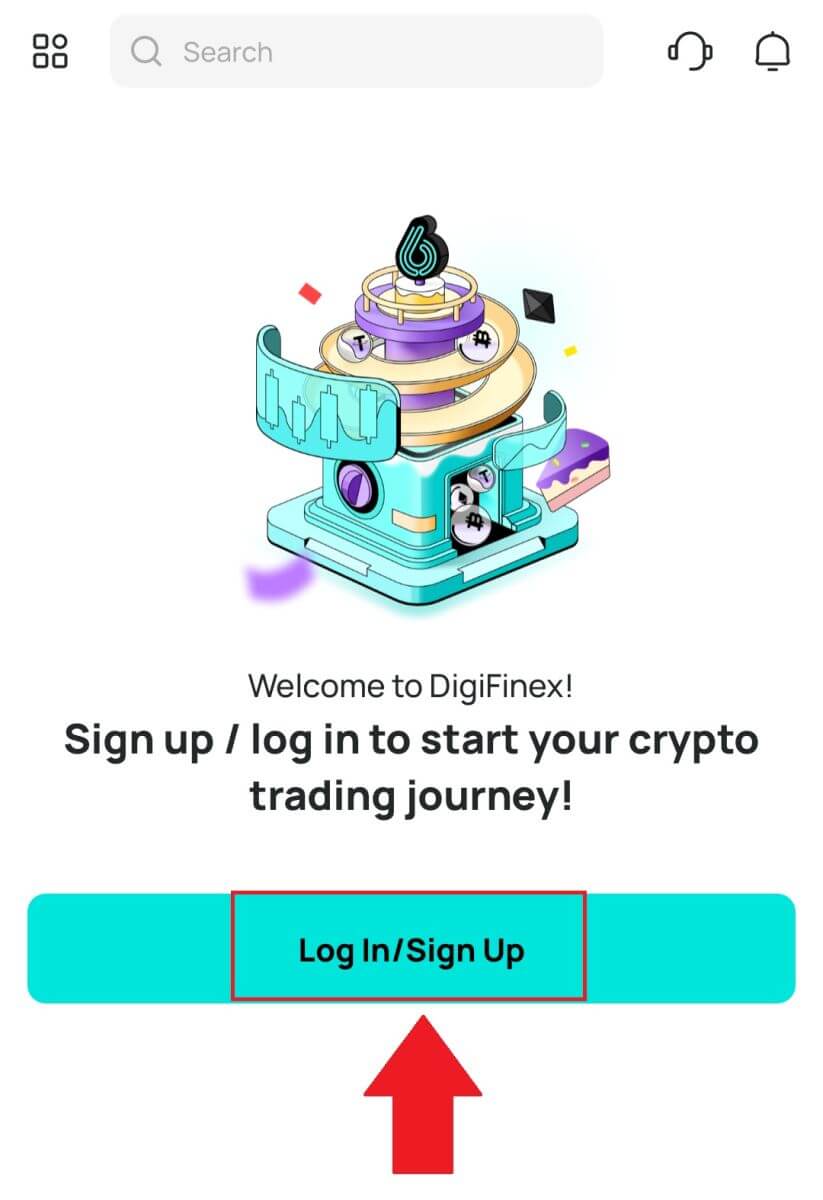
என்பதைத் தட்டவும் .
அல்லது மெனு ஐகானைத் தட்டுவதன் மூலம் பதிவு செய்யலாம்.
மேலும் [பதிவு] என்பதைத் தட்டவும் .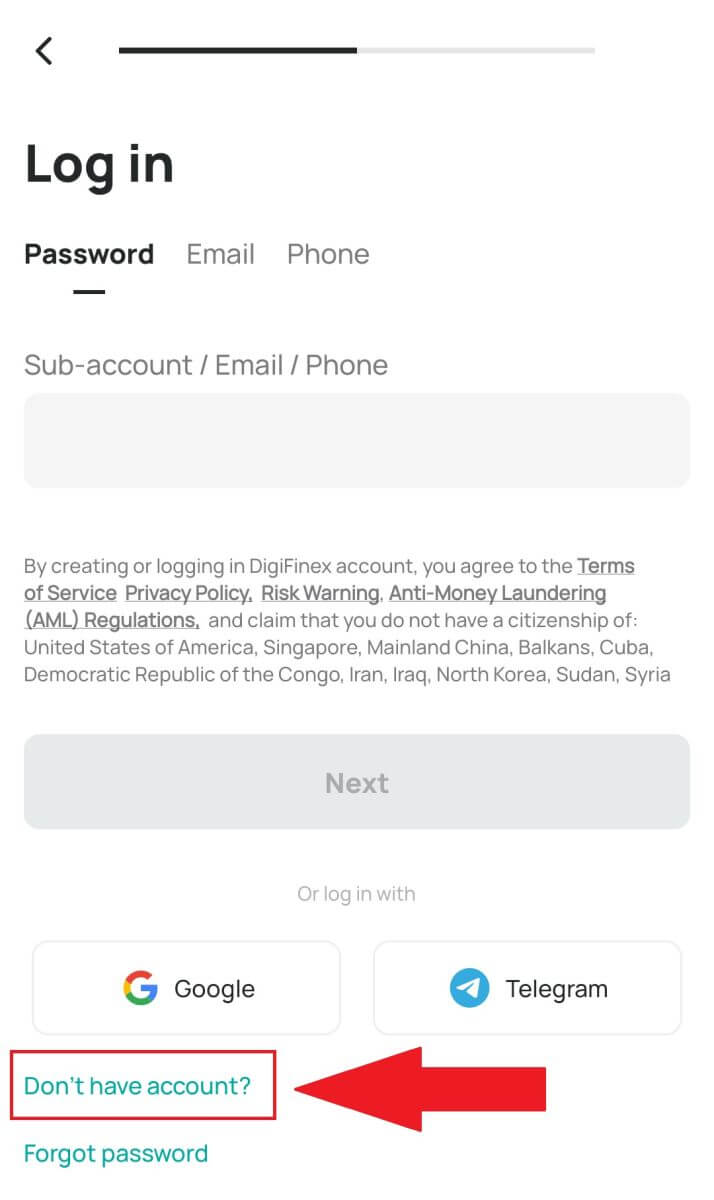
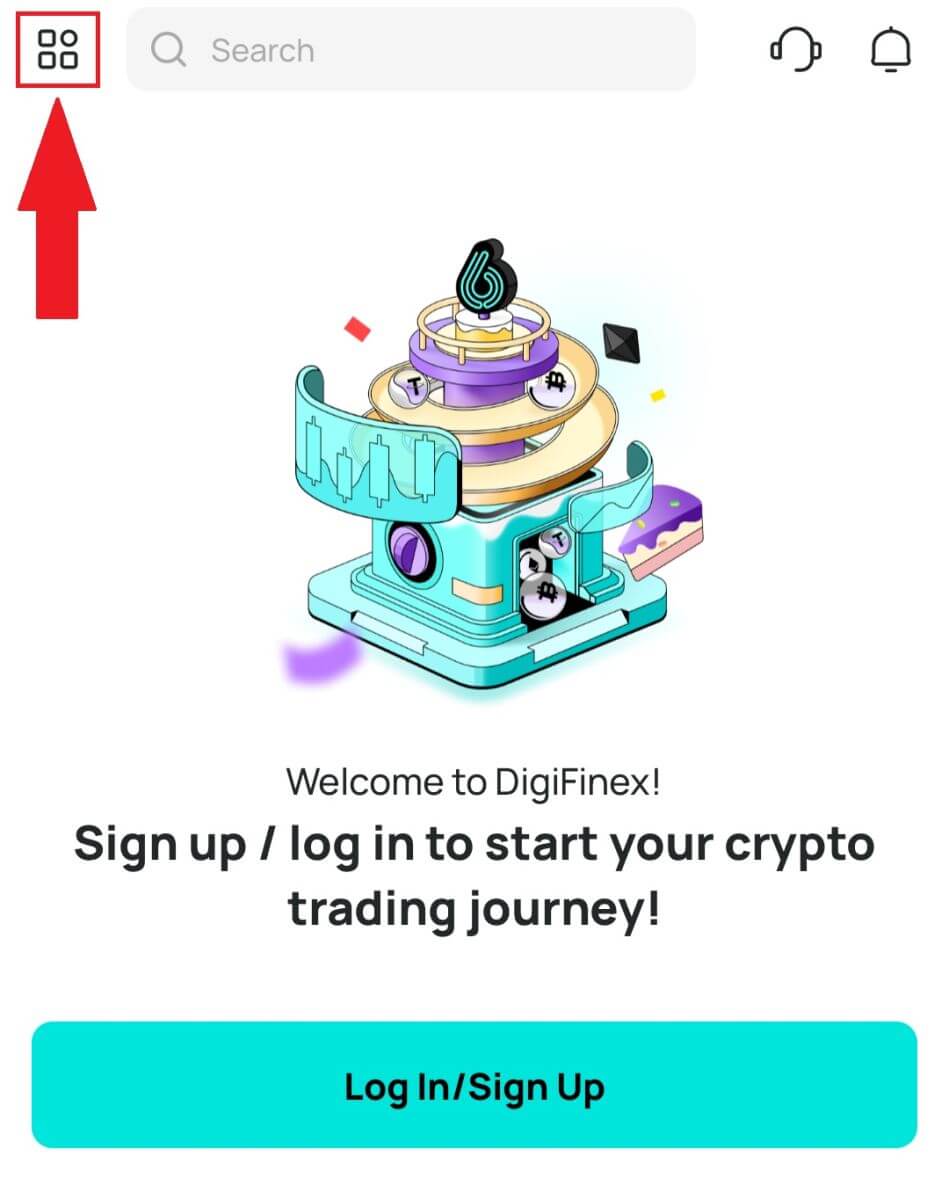
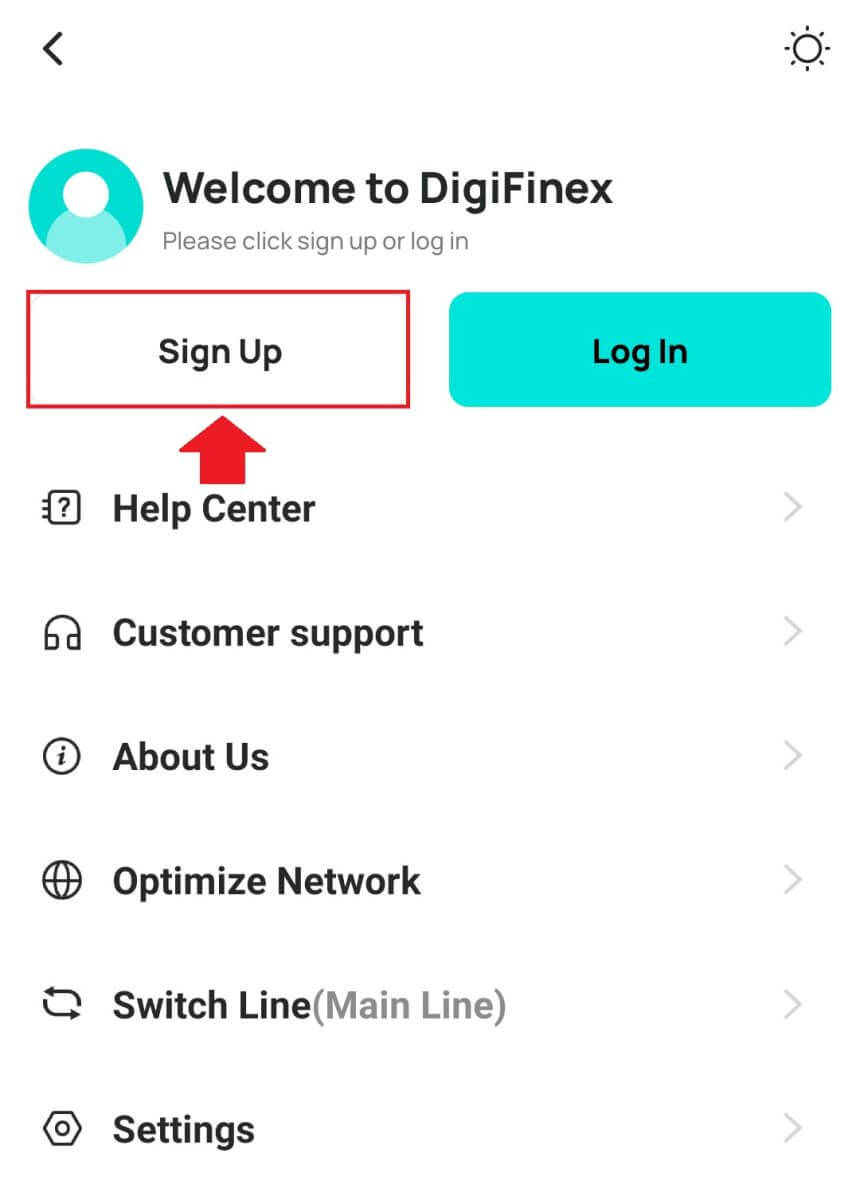
பின்னர் ஒரு பதிவு முறையைத் தேர்ந்தெடுக்கவும்.
4. நீங்கள் [மின்னஞ்சல் அல்லது தொலைபேசி மூலம் பதிவு செய்யவும்] தேர்வுசெய்தால் [ மின்னஞ்சல் ] அல்லது [ தொலைபேசி ] என்பதைத் தேர்ந்தெடுத்து உங்கள் மின்னஞ்சல் முகவரி/தொலைபேசி எண்ணை உள்ளிடவும். பின்னர், [தொடரவும்] அழுத்தி உங்கள் கணக்கிற்கு பாதுகாப்பான கடவுச்சொல்லை உருவாக்கவும்.
குறிப்பு :
உங்கள் கடவுச்சொல்லில் ஒரு பெரிய எழுத்து மற்றும் ஒரு எண் உட்பட குறைந்தது 8 எழுத்துகள் இருக்க வேண்டும் .
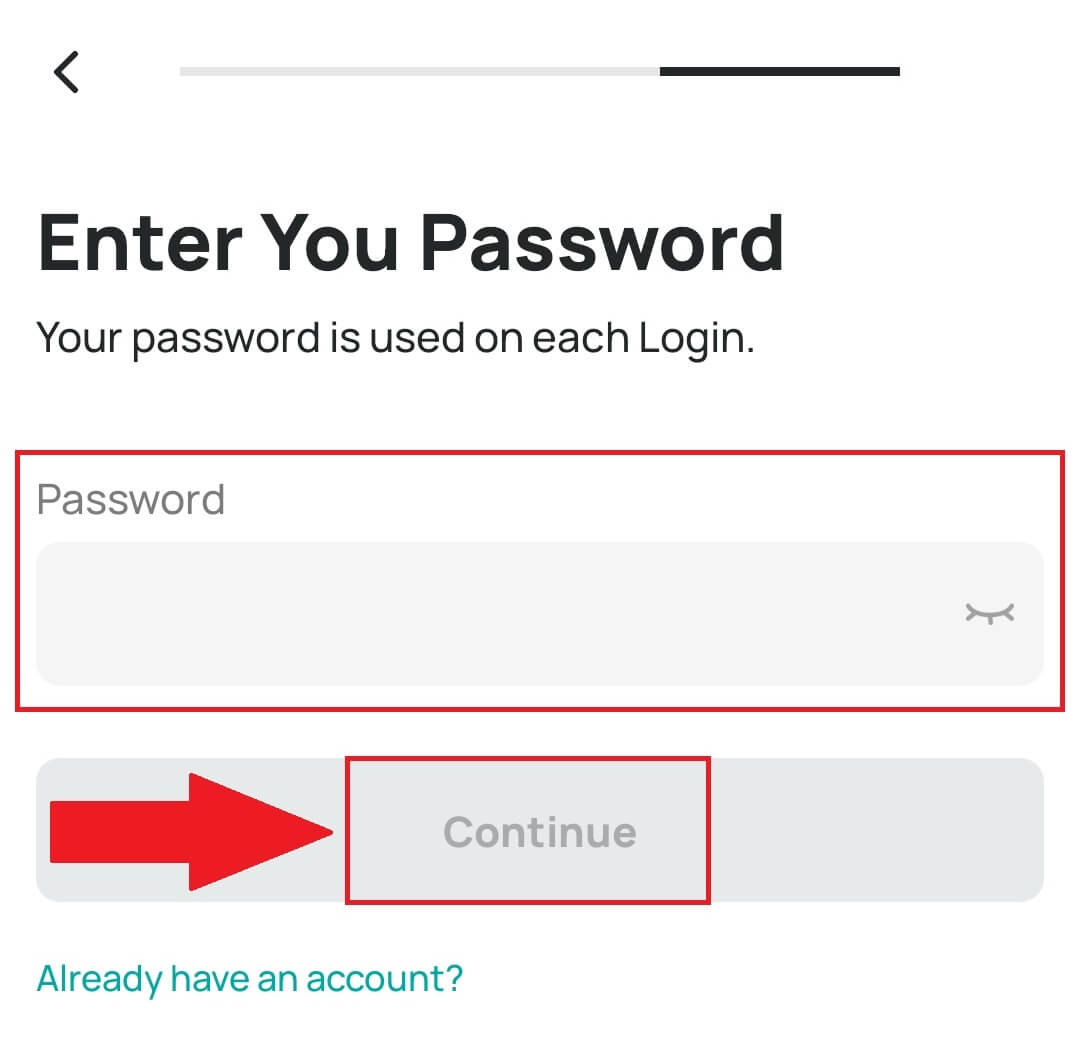
5. உங்கள் மின்னஞ்சல் அல்லது தொலைபேசியில் 6 இலக்க சரிபார்ப்புக் குறியீட்டைப் பெறுவீர்கள்.
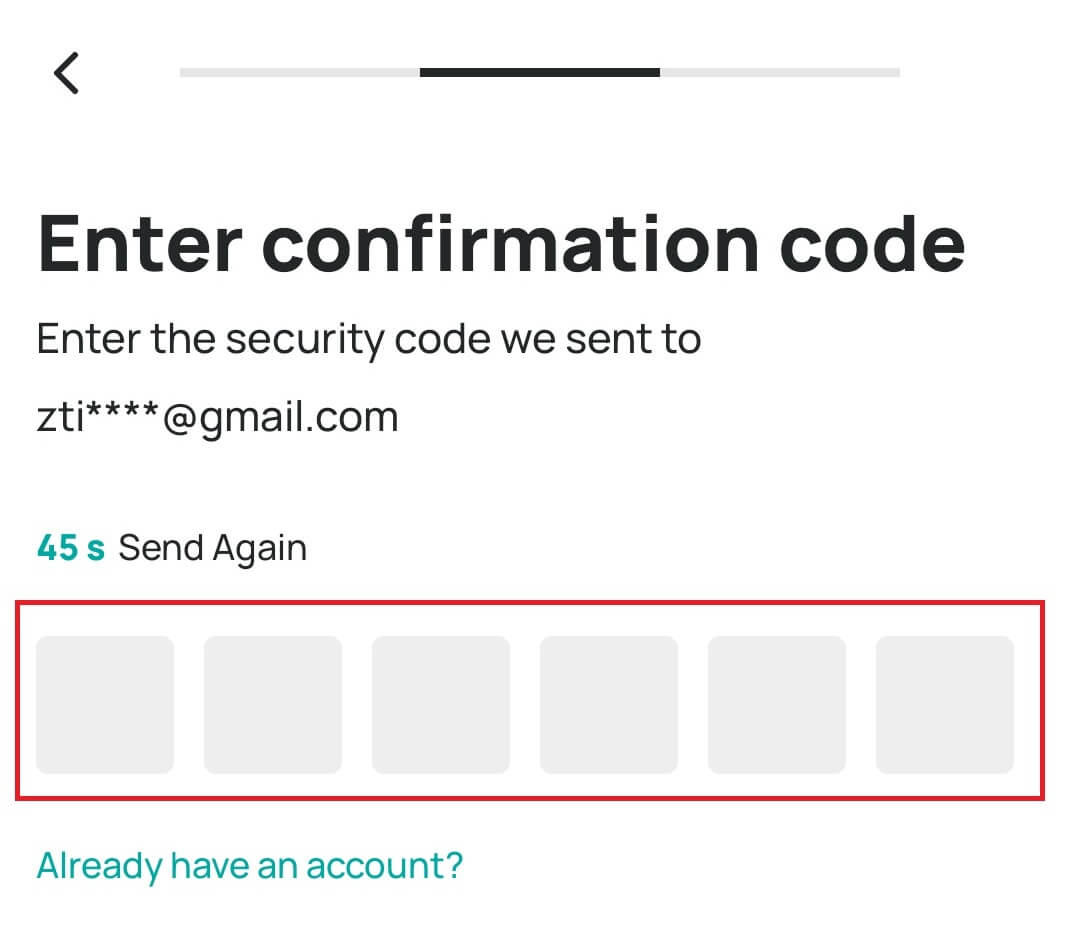
6. வாழ்த்துக்கள்! DigiFinex கணக்கை வெற்றிகரமாக உருவாக்கியுள்ளீர்கள்.
DigiFinex இல் கணக்கை எவ்வாறு சரிபார்ப்பது
DigiFinex இல் எனது கணக்கை நான் எங்கே சரிபார்க்க முடியும்?
1. உங்கள் DigiFinex கணக்கில் உள்நுழைந்து, நீங்கள் [பயனர் மையம்] - [உண்மையான பெயர் சரிபார்ப்பு] இலிருந்து அடையாள சரிபார்ப்பை அணுகலாம் .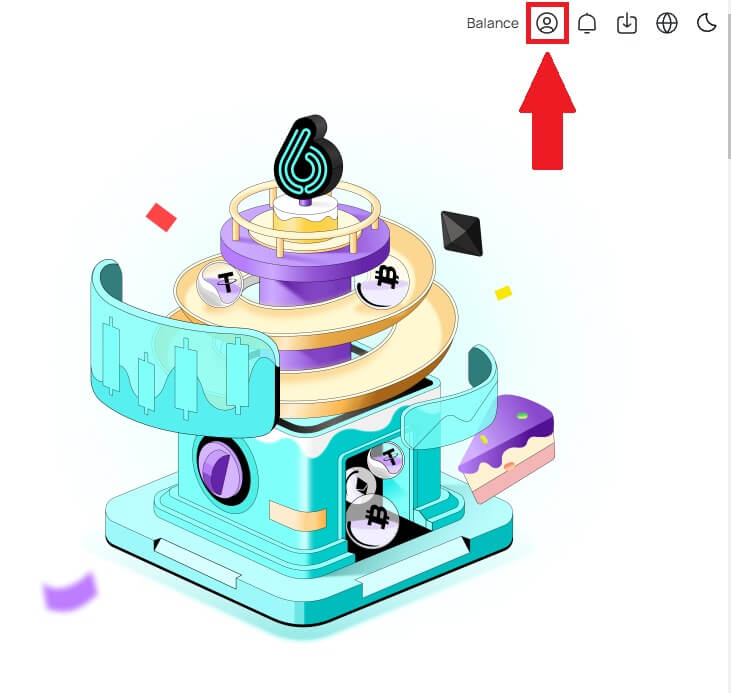
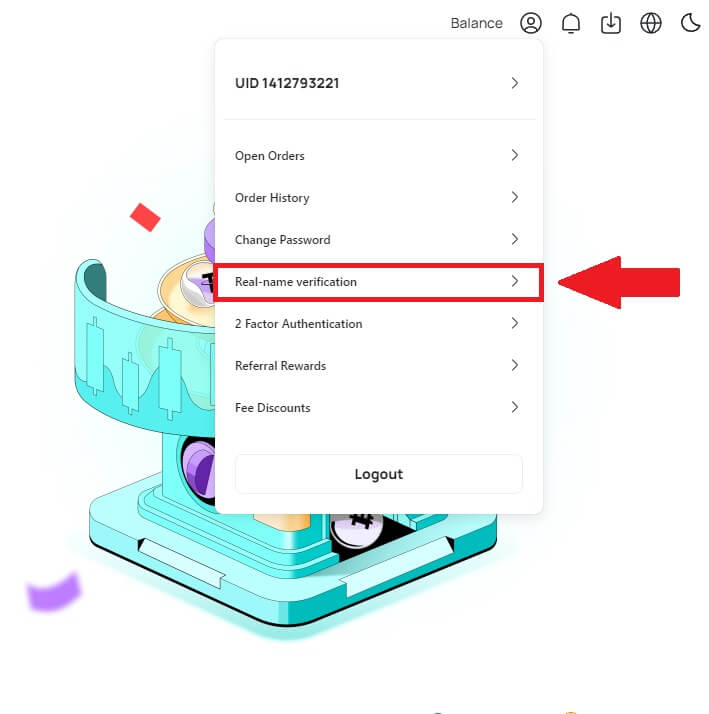
DigiFinex இல் அடையாள சரிபார்ப்பை எவ்வாறு முடிப்பது?
1. நீங்கள் சரிபார்க்க விரும்பும் கணக்கின் சரியான வகையைத் தேர்ந்தெடுத்து [இப்போது சரிபார்] என்பதைக் கிளிக் செய்யவும் . 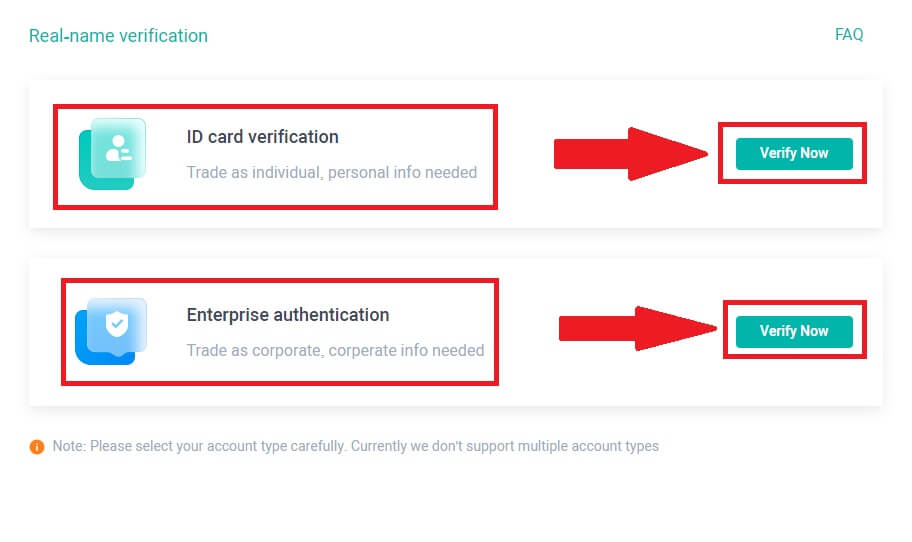
2. LV1ஐச் சரிபார்க்க [சரிபார்க்கவும்] கிளிக் செய்யவும். அடையாள ஆவணம். உங்கள் DigiFinex கணக்கின் வர்த்தக வரம்பை நிர்ணயிக்கும் பக்கத்தில் உங்களின் தற்போதைய சரிபார்ப்பு நிலையை நீங்கள் சரிபார்க்கலாம். உங்கள் வரம்பை அதிகரிக்க, தொடர்புடைய அடையாளச் சரிபார்ப்பு நிலையை நிறைவு செய்யவும். 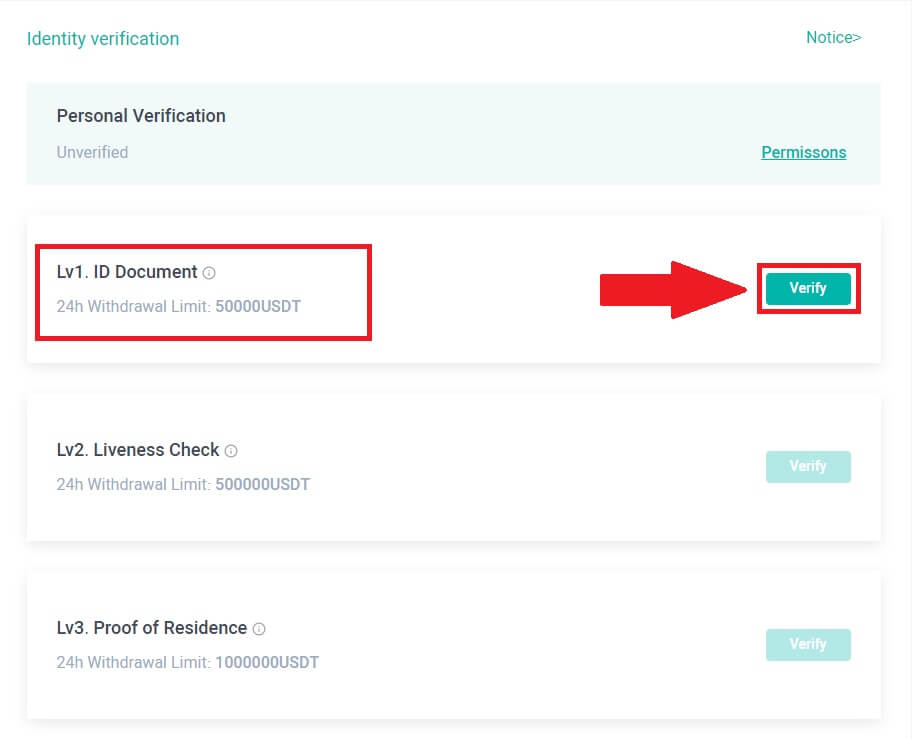
3. நீங்கள் வசிக்கும் நாட்டைத் தேர்ந்தெடுத்து [தொடரவும்] என்பதைக் கிளிக் செய்யவும் . 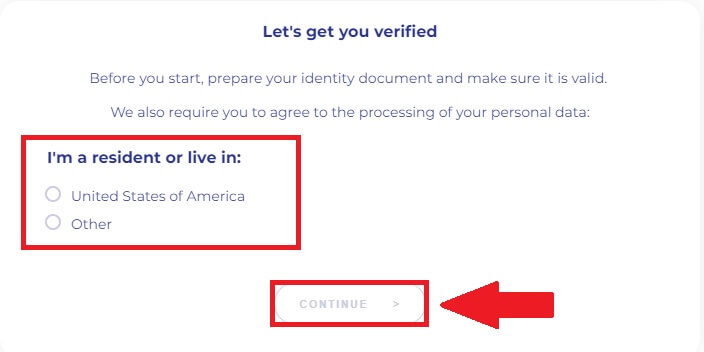
4. நீங்கள் வழங்கும் நாட்டைத் தேர்ந்தெடுத்து, சரிபார்க்க நீங்கள் பயன்படுத்த விரும்பும் ஆவண வகையைத் தேர்ந்தெடுத்து [அடுத்து] என்பதைக் கிளிக் செய்யவும் .
குறிப்பு: நீங்கள் பயன்படுத்த விரும்பும் ஐடியின் நாடு மற்றும் ஆவண வகையைத் தேர்ந்தெடுக்கவும் (தேசிய அடையாள அட்டை அல்லது பாஸ்போர்ட்). ஆவணத்தின் அனைத்து மூலைகளும் காணப்படுவதையும், வெளிநாட்டுப் பொருள்கள் அல்லது கிராஃபிக் கூறுகள் எதுவும் இல்லை என்பதையும், தேசிய அடையாள அட்டையின் இருபுறமும் பதிவேற்றம் செய்யப்பட்டுள்ளதா அல்லது பாஸ்போர்ட்டின் புகைப்படம்/தகவல் பக்கம் மற்றும் கையொப்பப் பக்கம் மற்றும் கையொப்பம் இரண்டும் உள்ளதா என்பதை உறுதிப்படுத்திக் கொள்ளவும். உள்ளது. 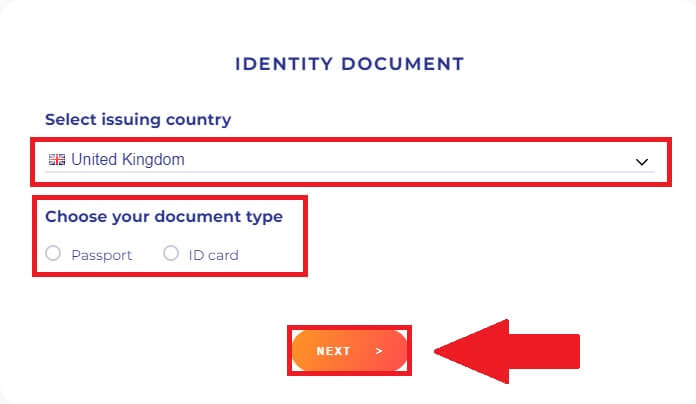
5. உங்கள் ஆவணத்தின் புகைப்படங்களைப் பதிவேற்ற வழிமுறைகளைப் பின்பற்றவும் அல்லது உங்கள் மொபைலுக்கு மாற [தொடரவும்] என்பதை அழுத்தி [அடுத்து] என்பதைக் கிளிக் செய்யவும் .
குறிப்பு: உங்கள் புகைப்படங்கள் முழு பாஸ்போர்ட் அல்லது ஐடி ஆவணத்தை தெளிவாகக் காட்ட வேண்டும், மேலும் உங்கள் சாதனத்தில் கேமரா அணுகலை இயக்கவும் அல்லது உங்கள் அடையாளத்தை எங்களால் சரிபார்க்க முடியாது. 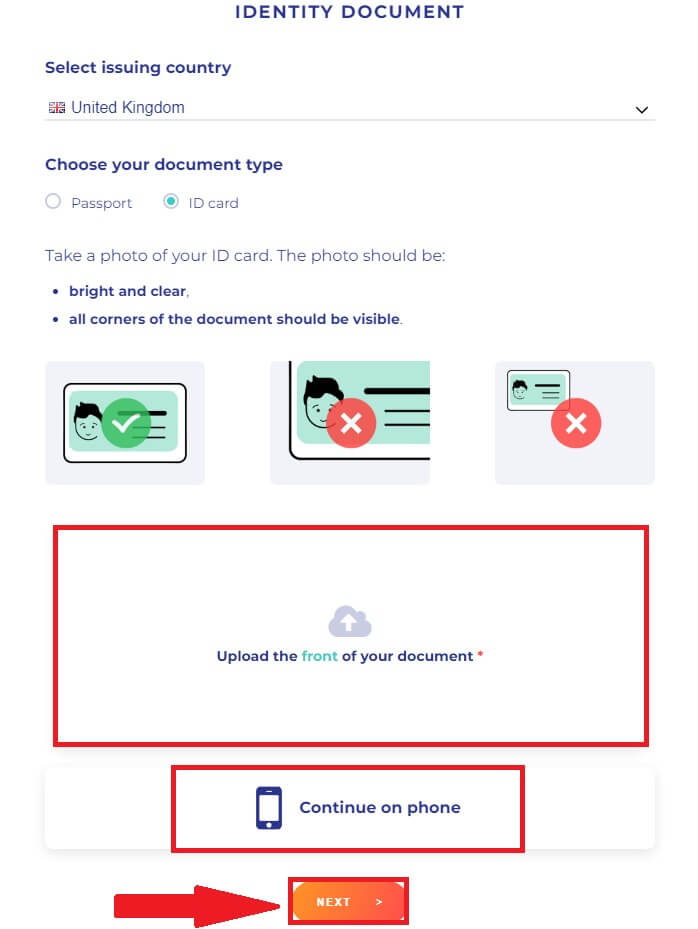
குறிப்பு: வழிமுறைகளைப் பின்பற்றவும், அடையாள ஆவணங்களை மாற்ற விரும்பினால், அவற்றை மாற்ற [திருத்து] அழுத்தவும். சரிபார்ப்பதைத் தொடர [அடுத்து] கிளிக் செய்யவும் . 
6. செயல்முறையை முடித்த பிறகு, பொறுமையாக காத்திருக்கவும். DigiFinex உங்கள் தரவை சரியான நேரத்தில் மதிப்பாய்வு செய்யும். உங்கள் விண்ணப்பம் சரிபார்க்கப்பட்டதும், உங்களுக்கு மின்னஞ்சல் அறிவிப்பை அனுப்புவோம். 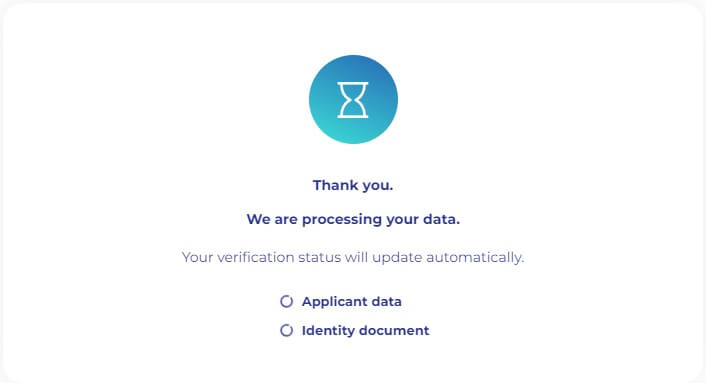
7. LV1 அடையாள சரிபார்ப்பு செயல்முறை முடிந்ததும், லைவ்னஸ் சரிபார்ப்பைத் தொடங்க LV2க்கான [சரிபார்] விருப்பத்தை கிளிக் செய்யவும். முக சரிபார்ப்புக்காக கேமராவைப் பயன்படுத்தி செல்ஃபி எடுக்க, வழங்கப்பட்ட வழிமுறைகளைப் பின்பற்றவும். முடிந்ததும் செல்ஃபியைச் சமர்ப்பித்து, கணினியின் தானியங்கி மதிப்பாய்வுக்காகக் காத்திருக்கவும்.
குறிப்பு: தணிக்கை தோல்வி ஏற்பட்டால், தோல்விக்கான காரணத்தைப் பற்றிய விவரங்களுக்கு கணினியைப் பார்க்கவும். தேவையான உண்மையான பெயர் அடையாளப் பொருட்களை மீண்டும் சமர்ப்பிக்கவும் அல்லது தணிக்கை தோல்வியின் பின்னணியில் உள்ள குறிப்பிட்ட காரணங்களை தெளிவுபடுத்துவதற்காக வாடிக்கையாளர் சேவையை அணுகவும் (பொருட்களை பல முறை அல்லது மீண்டும் மீண்டும் சமர்ப்பிப்பதைத் தவிர்க்கவும்). 8. எல்வி2க்கான லைவ்னஸ் சரிபார்ப்பு வெற்றிகரமாக முடிந்ததும், வசிப்பிடச் சான்றைச் சரிபார்க்க, எல்வி3க்கு [சரிபார்]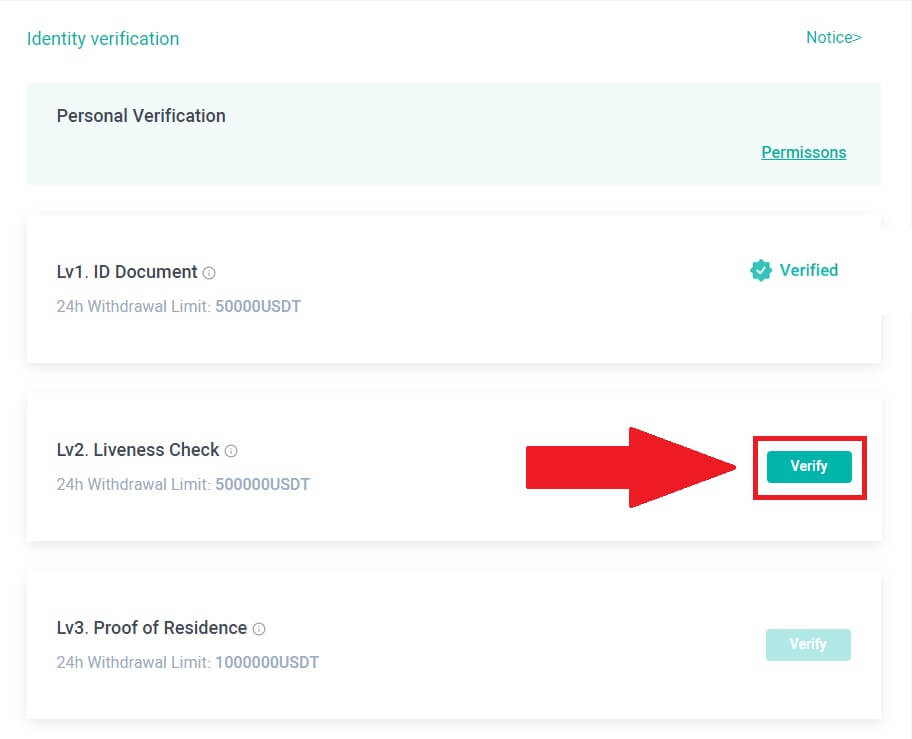
அழுத்தவும் .
முகவரிக்கான சான்றாக ஆவணங்களைச் சமர்ப்பிக்கவும், ஆவணத்தில் உங்களின் முழுப்பெயர் மற்றும் முகவரி உள்ளதா என்பதையும் கடந்த மூன்று மாதங்களுக்குள் தேதியிட்டது என்பதையும் உறுதிப்படுத்தவும். முகவரிச் சான்றுக்கு பின்வரும் விருப்பங்களிலிருந்து தேர்வு செய்யவும்:
- பெயர் மற்றும் வெளியிடப்பட்ட தேதியுடன் கூடிய வங்கி அறிக்கை.
- சொத்துடன் தொடர்புடைய எரிவாயு, மின்சாரம், தண்ணீர், இணையம் போன்றவற்றுக்கான பயன்பாட்டு பில்கள்.
- கடன் அட்டை அறிக்கை.
- அரசாங்க நிறுவனங்களின் கடிதங்கள்.
- முகவரியுடன் கூடிய ஓட்டுநர் உரிமத்தின் முன் மற்றும் பின்புறம் (குறிப்பு: முகவரி தகவல் இல்லாத ஓட்டுநர் உரிமங்கள் ஏற்றுக்கொள்ளப்படாது).
உண்மையான தகவல் சான்றிதழை சமர்ப்பிக்கவும். தவறான தகவல் அல்லது மோசடியான சான்றிதழ் விவரங்களை வழங்குதல் உள்ளிட்ட ஏமாற்றும் நடைமுறைகளில் ஈடுபடும் கணக்குகள் கணக்கு இடைநிறுத்தப்படும்.
புகைப்படங்கள் JPG அல்லது PNG வடிவத்தில் இருக்க வேண்டும், அவற்றின் அளவு 2MB ஐ விட அதிகமாக இருக்கக்கூடாது.
பதிவேற்றம் செய்யப்பட்ட புகைப்படங்கள் தெளிவாகவும், மாற்றப்படாமலும், செதுக்குதல், தடைகள் அல்லது மாற்றங்கள் இல்லாமல் இருப்பதையும் உறுதிசெய்யவும். ஏதேனும் விலகல் விண்ணப்ப நிராகரிப்புக்கு வழிவகுக்கும்.
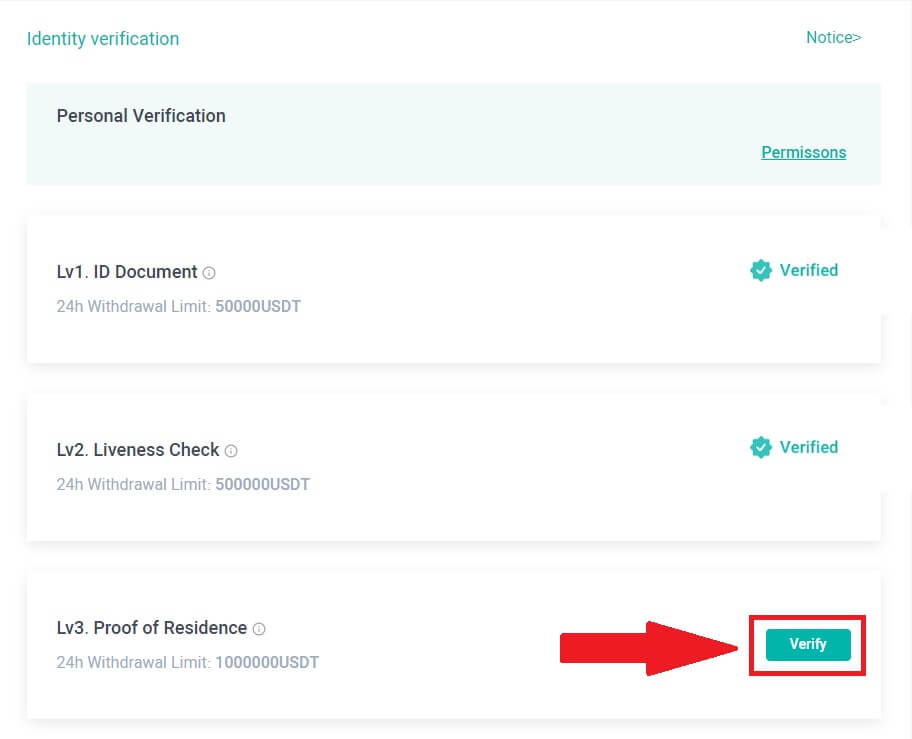
DigiFinex பயன்பாட்டில் அடையாள சரிபார்ப்பை எவ்வாறு முடிப்பது?
1. DigiFinex பயன்பாட்டைத் திறந்து மெனு ஐகானைத் தட்டவும். 2. [பாதுகாப்பு]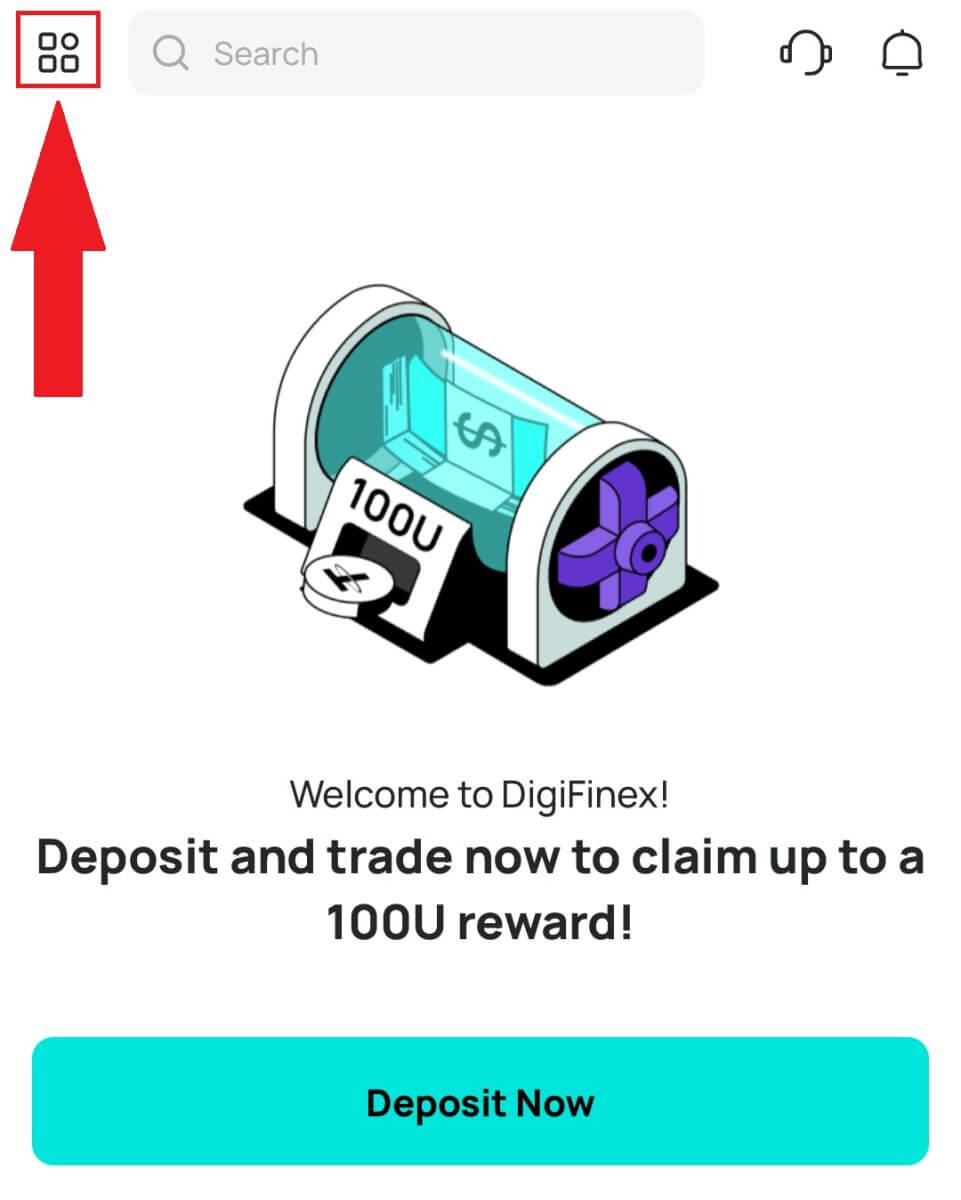
என்பதைத் தட்டி , [உண்மையான பெயர் சரிபார்ப்பு (KYC)] என்பதைத் தேர்ந்தெடுக்கவும் . 3. LV1 அடையாள சரிபார்ப்பை முடிக்க [சரிபார்]
என்பதைத் தட்டவும் .
4. உங்கள் குடியுரிமையைத் தேர்ந்தெடுங்கள் (18 வயதுக்குட்பட்ட நபர்களுக்குப் பதிவு அனுமதிக்கப்படாது) மேலும் [ஐடி கார்டு] அல்லது [பாஸ்போர்ட்] சரிபார்க்க நீங்கள் பயன்படுத்த விரும்பும் ஆவண வகையைத் தேர்வுசெய்யவும் . குறிப்பு: உங்கள் அடையாளத்தின் படங்களைச் சமர்ப்பிக்கவும் (அடையாள அட்டையின் முன் மற்றும் பின்புறம், அத்துடன் பாஸ்போர்ட்டின் தனிப்பட்ட தகவல் பக்கத்தின் இடது மற்றும் வலது பக்கங்கள், அதில் கையொப்பம் இருப்பதை உறுதிசெய்து கொள்ளவும்).
5. LV1 அடையாளச் சரிபார்ப்பு செயல்முறை முடிந்ததும், லைவ்னஸ் சரிபார்ப்பைத் தொடங்க LV2க்கான [சரிபார்] விருப்பத்தை கிளிக் செய்யவும். முக சரிபார்ப்புக்காக கேமராவைப் பயன்படுத்தி செல்ஃபி எடுக்க, வழங்கப்பட்ட வழிமுறைகளைப் பின்பற்றவும். முடிந்ததும் செல்ஃபியைச் சமர்ப்பித்து, கணினியின் தானியங்கி மதிப்பாய்வுக்காகக் காத்திருக்கவும். குறிப்பு: தணிக்கை தோல்வி ஏற்பட்டால், தோல்விக்கான காரணத்தைப் பற்றிய விவரங்களுக்கு கணினியைப் பார்க்கவும். தேவையான உண்மையான பெயர் அடையாளப் பொருட்களை மீண்டும் சமர்ப்பிக்கவும் அல்லது தணிக்கை தோல்வியின் பின்னணியில் உள்ள குறிப்பிட்ட காரணங்களை தெளிவுபடுத்துவதற்காக வாடிக்கையாளர் சேவையை அணுகவும் (பொருட்களை பல முறை அல்லது மீண்டும் மீண்டும் சமர்ப்பிப்பதைத் தவிர்க்கவும்). 6. எல்வி2க்கான லைவ்னஸ் சரிபார்ப்பு வெற்றிகரமாக முடிந்ததும், வசிப்பிடச் சான்றினைச் சரிபார்க்க, எல்வி3க்கு [சரிபார்]
அழுத்தவும் .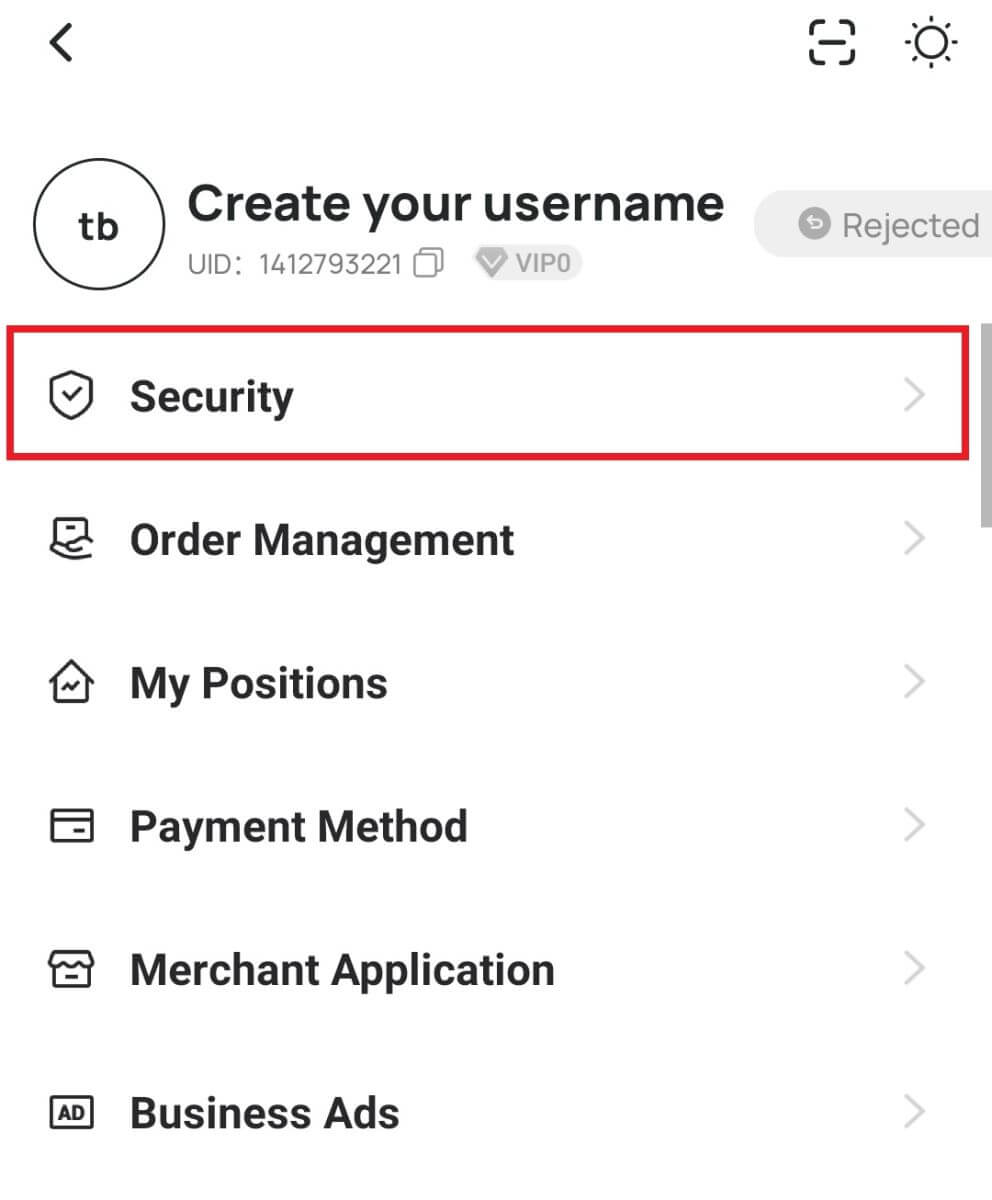
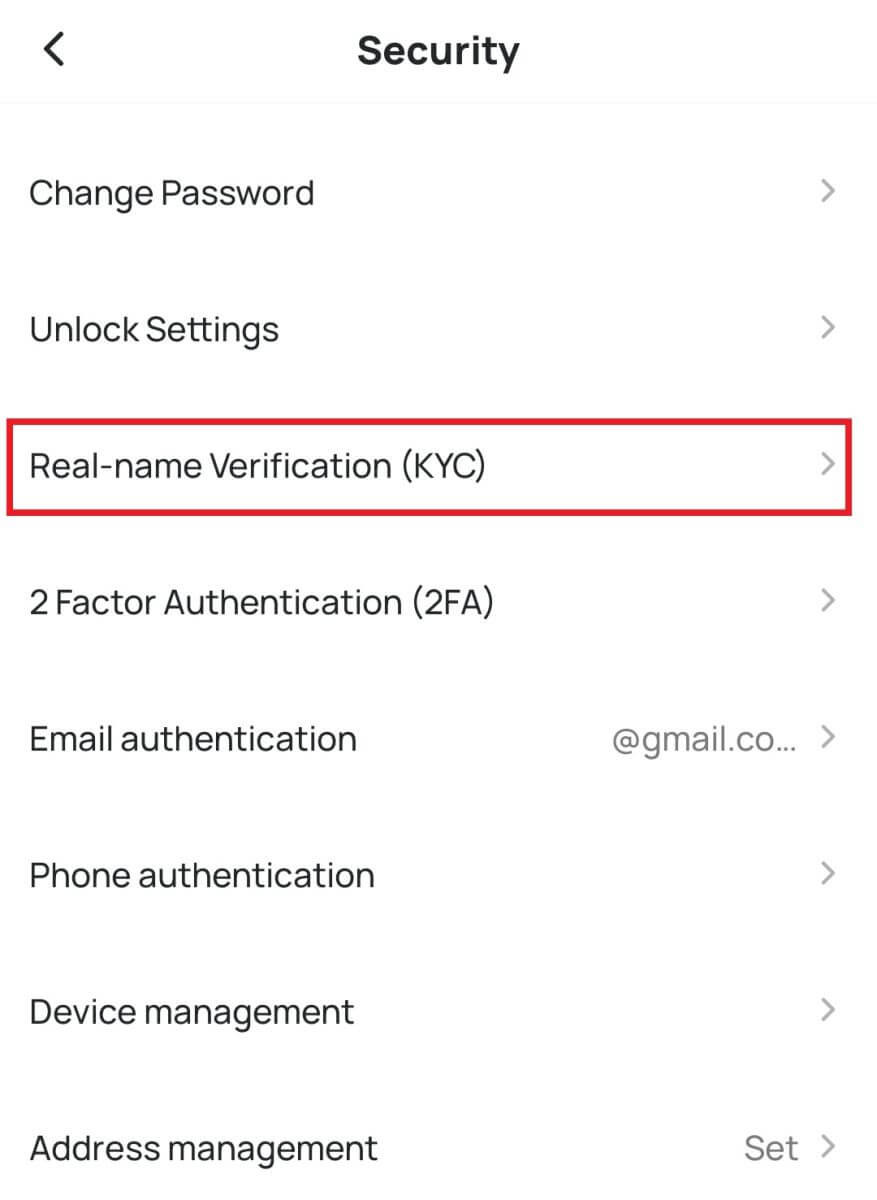
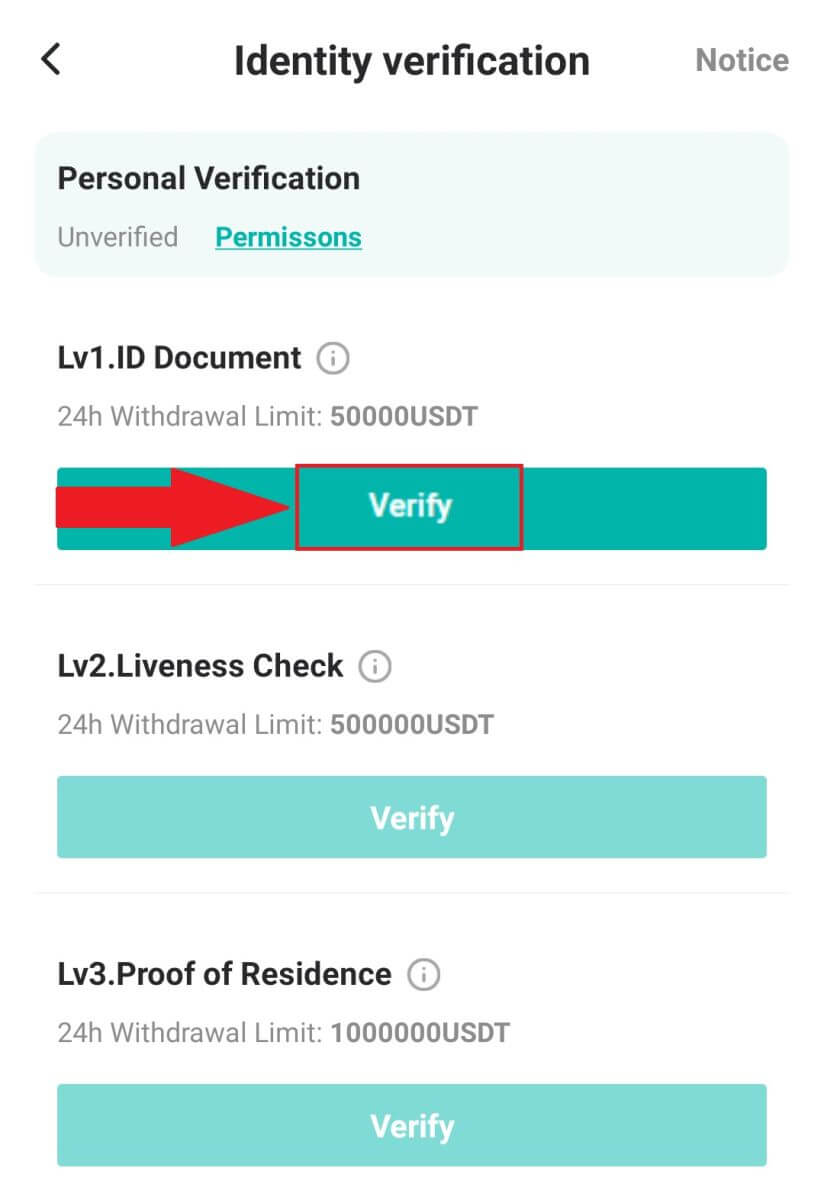

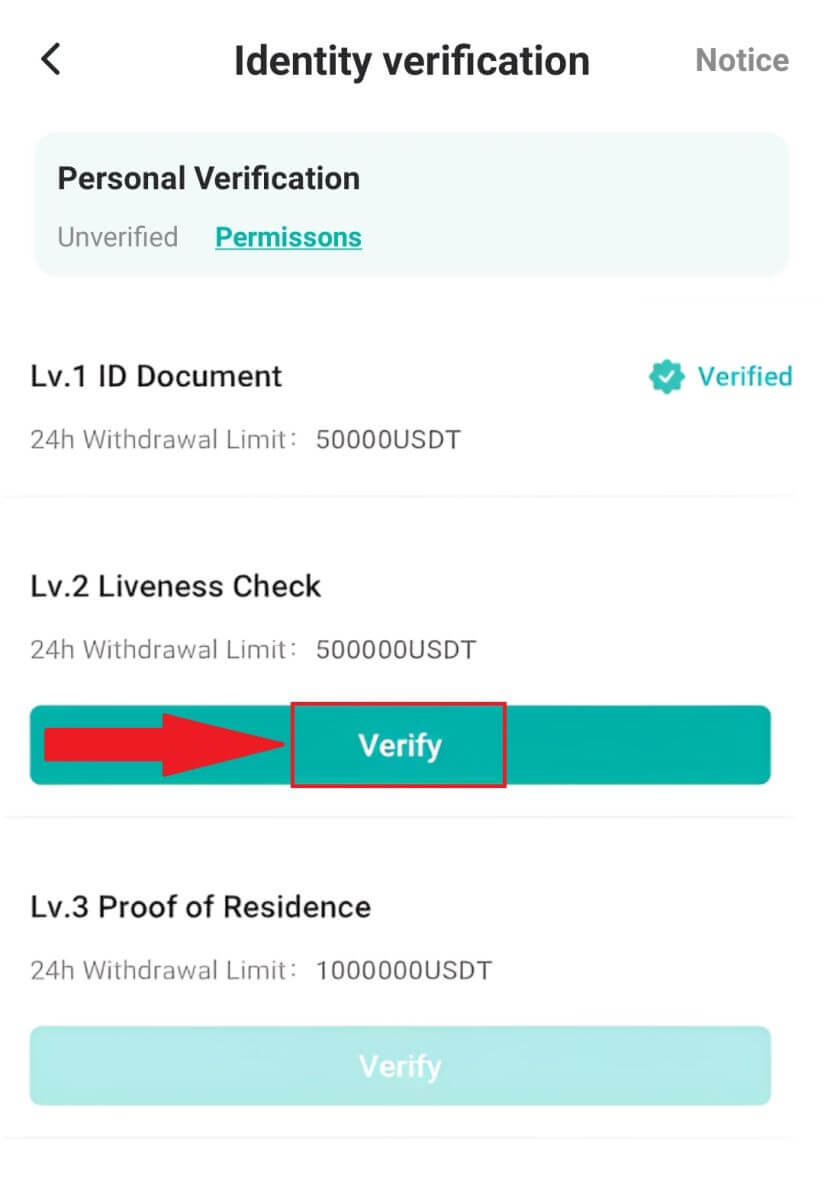
முகவரிக்கான சான்றாக ஆவணங்களைச் சமர்ப்பிக்கவும், ஆவணத்தில் உங்களின் முழுப்பெயர் மற்றும் முகவரி உள்ளதா என்பதையும் கடந்த மூன்று மாதங்களுக்குள் தேதியிட்டது என்பதையும் உறுதிப்படுத்தவும். முகவரிச் சான்றுக்கு பின்வரும் விருப்பங்களிலிருந்து தேர்வு செய்யவும்:
- பெயர் மற்றும் வெளியிடப்பட்ட தேதியுடன் கூடிய வங்கி அறிக்கை.
- சொத்துடன் தொடர்புடைய எரிவாயு, மின்சாரம், தண்ணீர், இணையம் போன்றவற்றுக்கான பயன்பாட்டு பில்கள்.
- கடன் அட்டை அறிக்கை.
- அரசாங்க நிறுவனங்களின் கடிதங்கள்.
- முகவரியுடன் கூடிய ஓட்டுநர் உரிமத்தின் முன் மற்றும் பின்புறம் (குறிப்பு: முகவரி தகவல் இல்லாத ஓட்டுநர் உரிமங்கள் ஏற்றுக்கொள்ளப்படாது).
உண்மையான தகவல் சான்றிதழை சமர்ப்பிக்கவும். தவறான தகவல் அல்லது மோசடியான சான்றிதழ் விவரங்களை வழங்குதல் உள்ளிட்ட ஏமாற்றும் நடைமுறைகளில் ஈடுபடும் கணக்குகள் கணக்கு இடைநிறுத்தப்படும்.
புகைப்படங்கள் JPG அல்லது PNG வடிவத்தில் இருக்க வேண்டும், அவற்றின் அளவு 2MB ஐ விட அதிகமாக இருக்கக்கூடாது.
பதிவேற்றம் செய்யப்பட்ட புகைப்படங்கள் தெளிவாகவும், மாற்றப்படாமலும், செதுக்குதல், தடைகள் அல்லது மாற்றங்கள் இல்லாமல் இருப்பதையும் உறுதிசெய்யவும். ஏதேனும் விலகல் விண்ணப்ப நிராகரிப்புக்கு வழிவகுக்கும்.
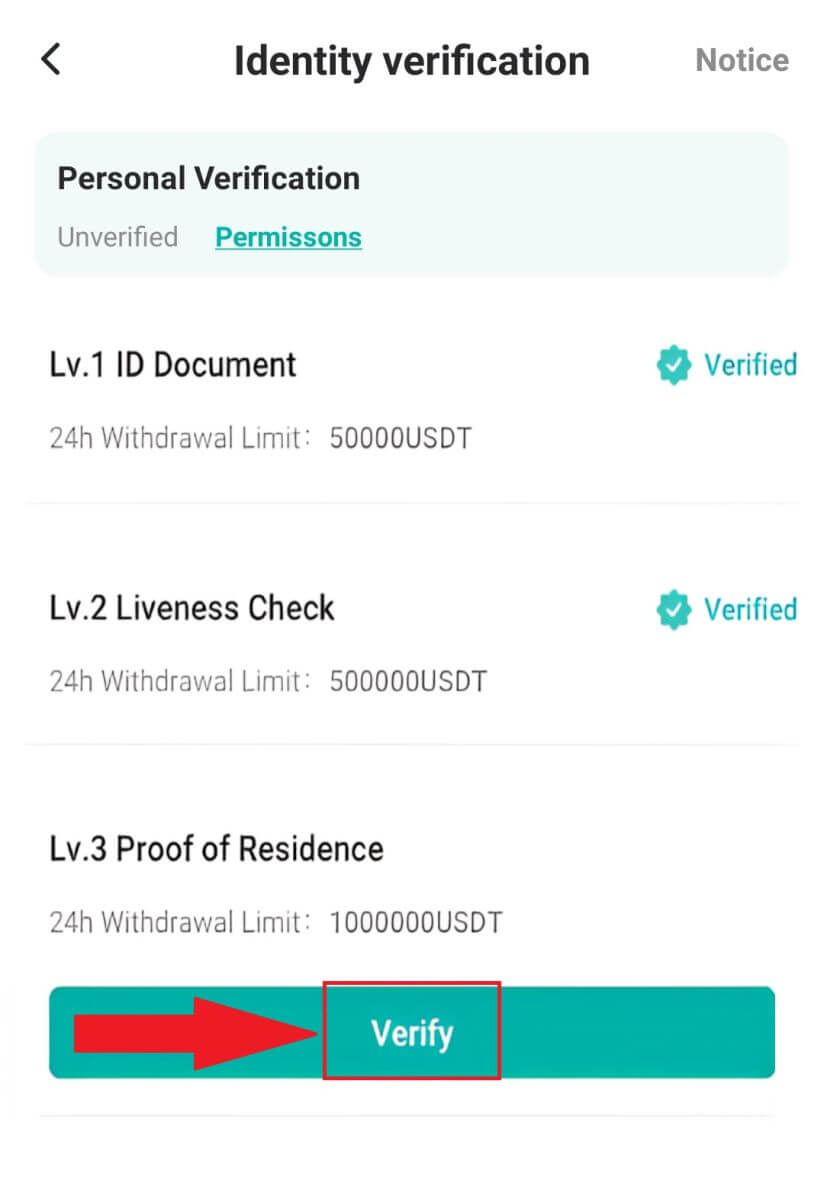
DigiFinex இல் டெபாசிட் செய்வது எப்படி
டிஜிஃபைனெக்ஸில் கிரெடிட்/டெபிட் கார்டு மூலம் கிரிப்டோவை எப்படி வாங்குவது
டிஜிஃபைனெக்ஸில் (இணையம்) கிரெடிட்/டெபிட் கார்டு மூலம் கிரிப்டோவை வாங்கவும்
1. உங்கள் DigiFinex கணக்கில் உள்நுழைந்து [Crypto வாங்கவும்] - [கிரெடிட்/டெபிட் கார்டு] என்பதைக் கிளிக் செய்யவும்.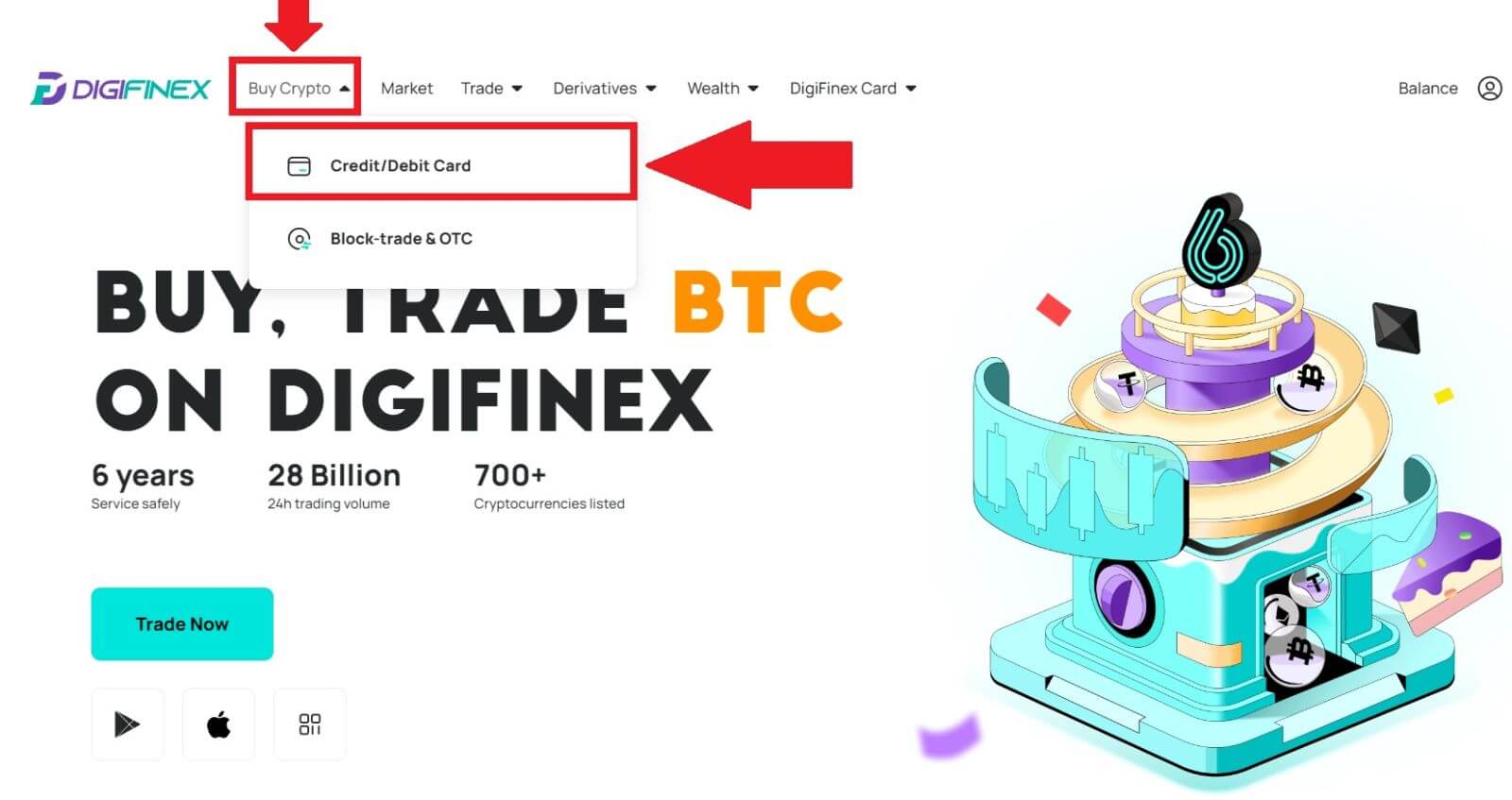
2. இங்கே நீங்கள் வெவ்வேறு ஃபியட் கரன்சிகளுடன் கிரிப்டோவை வாங்க தேர்வு செய்யலாம். நீங்கள் செலவழிக்க விரும்பும் ஃபியட் தொகையை உள்ளிடவும், நீங்கள் பெறக்கூடிய கிரிப்டோவின் அளவை கணினி தானாகவே காண்பிக்கும், விருப்பமான கட்டணச் சேனலைத் தேர்ந்தெடுத்து [வாங்க] என்பதைக் கிளிக் செய்யவும் .
குறிப்பு: உங்கள் பரிவர்த்தனைகளுக்கு வெவ்வேறு கட்டணச் சேனல் வெவ்வேறு கட்டணங்களைக் கொண்டிருக்கும். 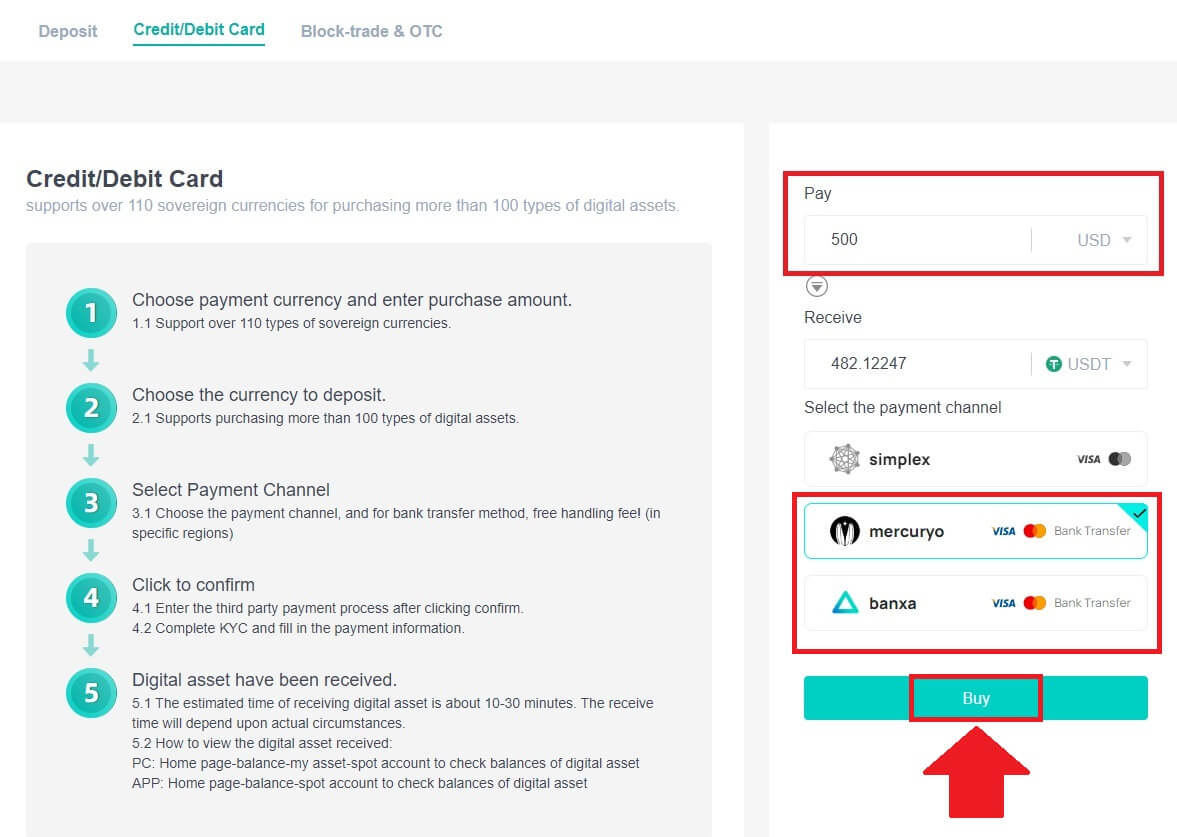
3. ஆர்டரின் விவரங்களை உறுதிப்படுத்தவும். பெட்டிகளை டிக் செய்து [உறுதிப்படுத்து] அழுத்தவும் .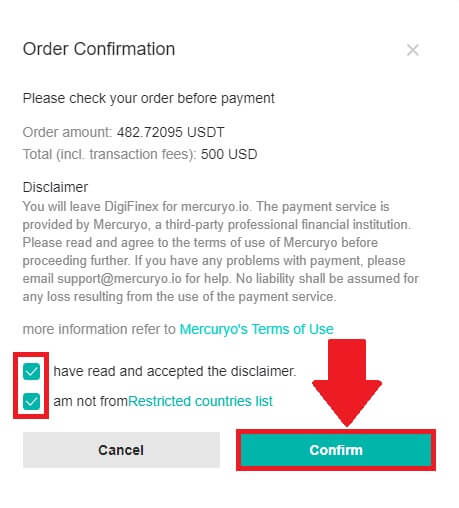
மெர்குரியோ கட்டணச் சேனல் (இணையம்) மூலம் கிரிப்டோவை வாங்கவும்
1. [கிரெடிட் அல்லது டெபிட் கார்டு] என்பதைக் கிளிக் செய்து, [தொடரவும்] என்பதைக் கிளிக் செய்யவும் . பின்னர் உங்கள் மின்னஞ்சல் முகவரியை நிரப்பி [தொடரவும்] என்பதைக் கிளிக் செய்யவும்.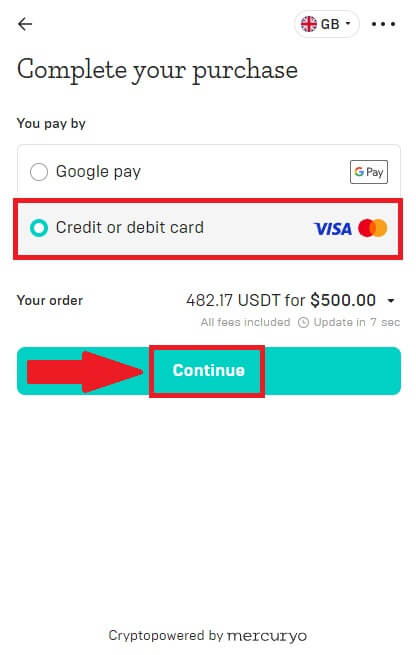
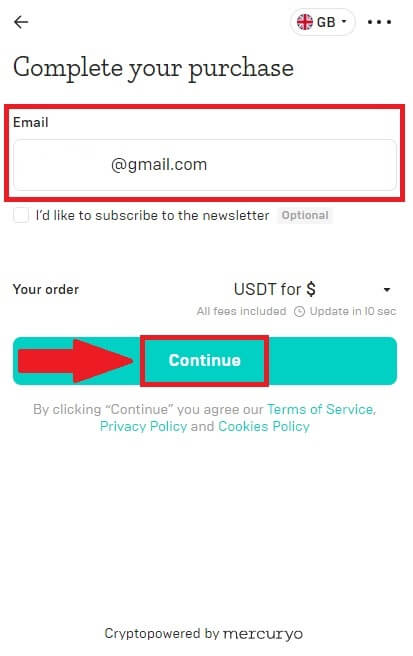
2. உங்கள் மின்னஞ்சல் முகவரிக்கு அனுப்பப்பட்ட குறியீட்டை உள்ளிட்டு, உங்கள் தனிப்பட்ட தரவை நிரப்பி, வாங்கும் செயல்முறையை முடிக்க [தொடரவும்] என்பதைக் கிளிக் செய்யவும்.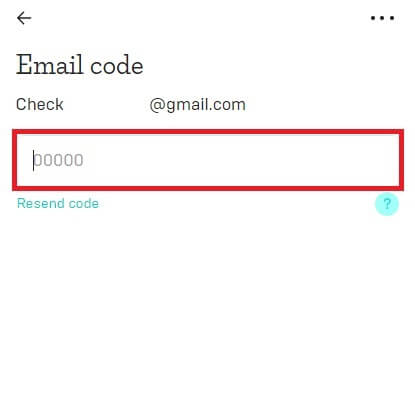
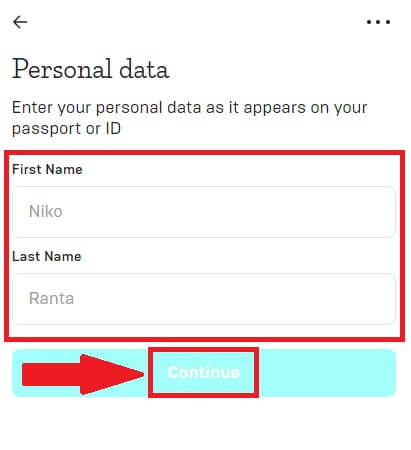
3. [கிரெடிட் அல்லது டெபிட் கார்டு] என்பதைத் தேர்வுசெய்து , உங்கள் கிரெடிட் கார்டு அல்லது டெபிட் கார்டு விவரங்களை நிரப்பி [Pay $] என்பதைக் கிளிக் செய்யவும் .
குறிப்பு: உங்கள் பெயரில் உள்ள கிரெடிட் கார்டு மூலம் மட்டுமே பணம் செலுத்த முடியும்.
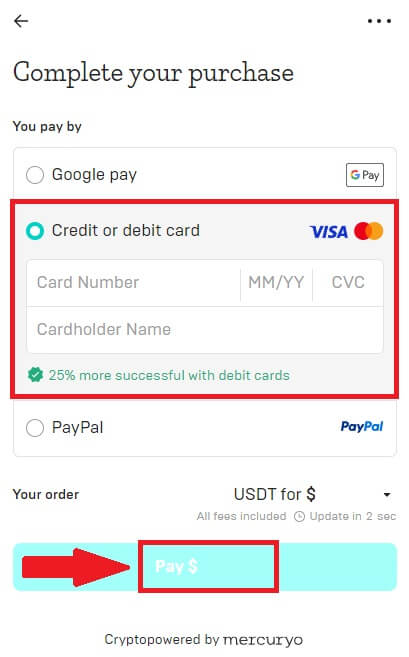
4. உங்கள் வங்கிகளின் OTP பரிவர்த்தனை பக்கத்திற்கு நீங்கள் திருப்பி விடப்படுவீர்கள். கட்டணத்தைச் சரிபார்க்க திரையில் உள்ள வழிமுறைகளைப் பின்பற்றவும்.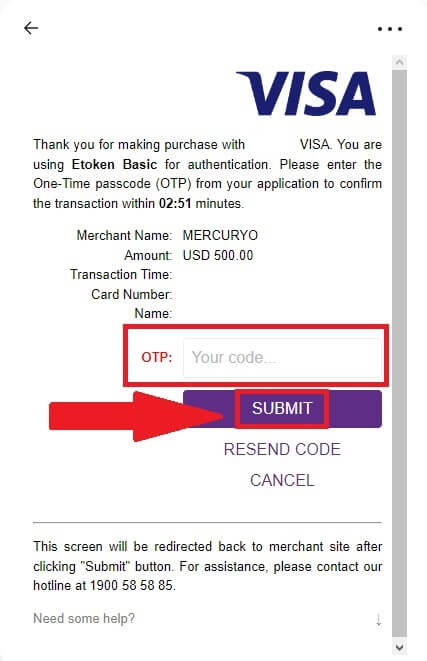
Banxa கட்டணச் சேனல் (இணையம்) மூலம் கிரிப்டோவை வாங்கவும்
1. [banxa] கட்டண முறையைத் தேர்ந்தெடுத்து, [வாங்க] என்பதைக் கிளிக் செய்யவும் .
2. நீங்கள் செலவழிக்க விரும்பும் ஃபியட் தொகையை உள்ளிடவும், நீங்கள் பெறக்கூடிய கிரிப்டோவின் அளவை கணினி தானாகவே காண்பிக்கும், மேலும் [உருவாக்கு] என்பதைக் கிளிக் செய்யவும் .
3. தேவையான தகவல்களை உள்ளிட்டு, பெட்டியை டிக் செய்து பிறகு [Submit my verification] என்பதை அழுத்தவும் .
4. உங்கள் மின்னஞ்சல் முகவரிக்கு அனுப்பப்பட்ட சரிபார்ப்புக் குறியீட்டை உள்ளிட்டு [என்னைச் சரிபார்க்கவும்] என்பதைக் கிளிக் செய்யவும் .
5. உங்கள் பில்லிங் விவரங்களை உள்ளிட்டு, நீங்கள் வசிக்கும் நாட்டைத் தேர்ந்தெடுத்து, பெட்டியைத் தேர்ந்தெடுத்து [எனது விவரங்களைச் சமர்ப்பி] என்பதை அழுத்தவும் .
6. தொடர உங்கள் கிரெடிட் கார்டு அல்லது டெபிட் கார்டு விவரங்களை நிரப்பவும். பிறகு உங்கள் வங்கிகளின் OTP பரிவர்த்தனை பக்கத்திற்கு நீங்கள் திருப்பி விடப்படுவீர்கள். கட்டணத்தைச் சரிபார்க்க திரையில் உள்ள வழிமுறைகளைப் பின்பற்றவும்.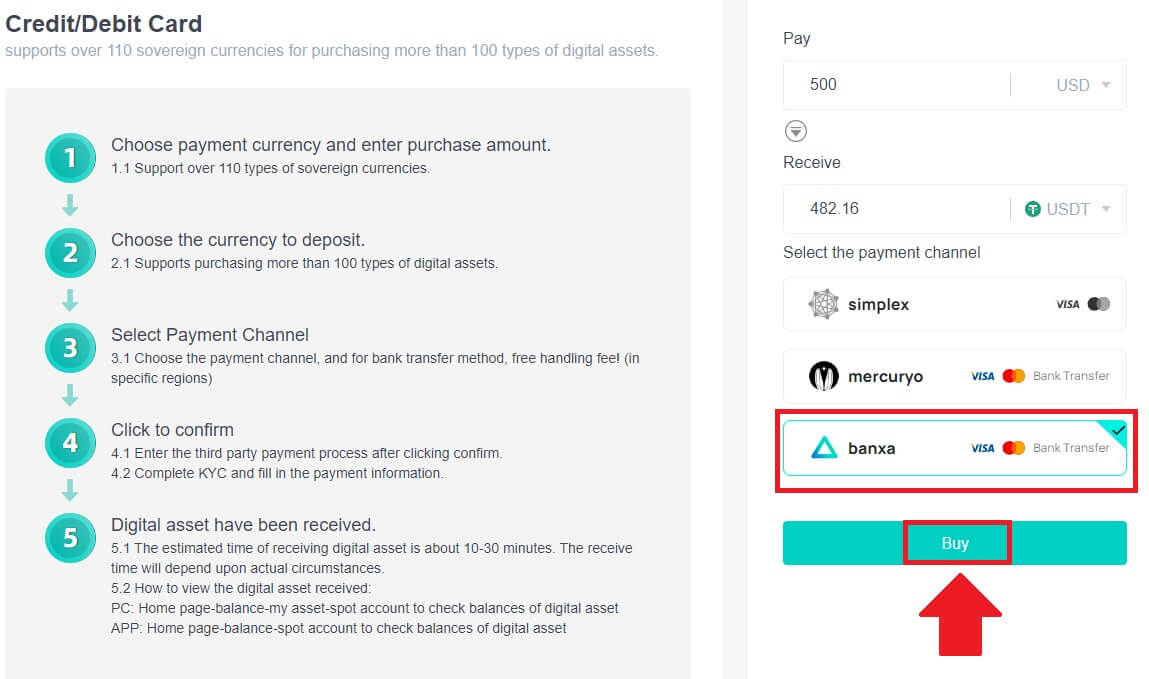
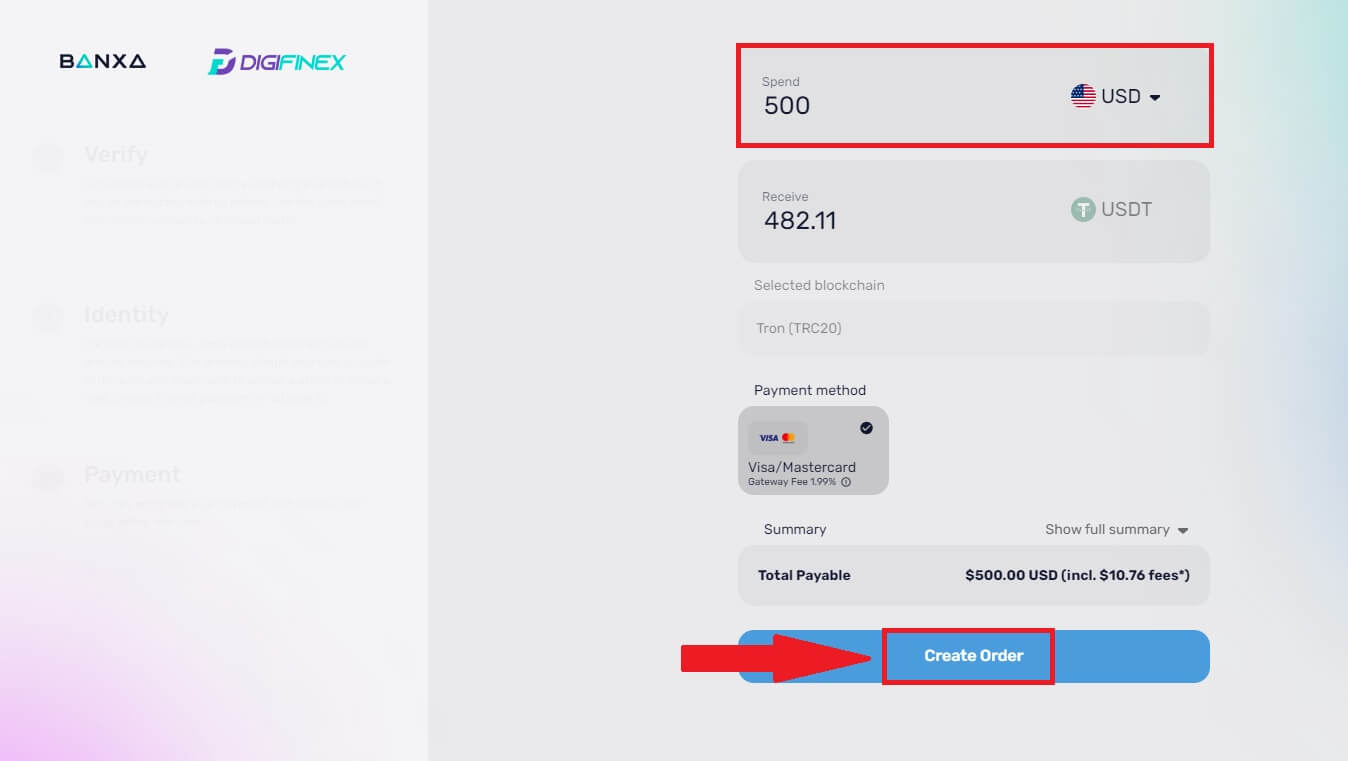
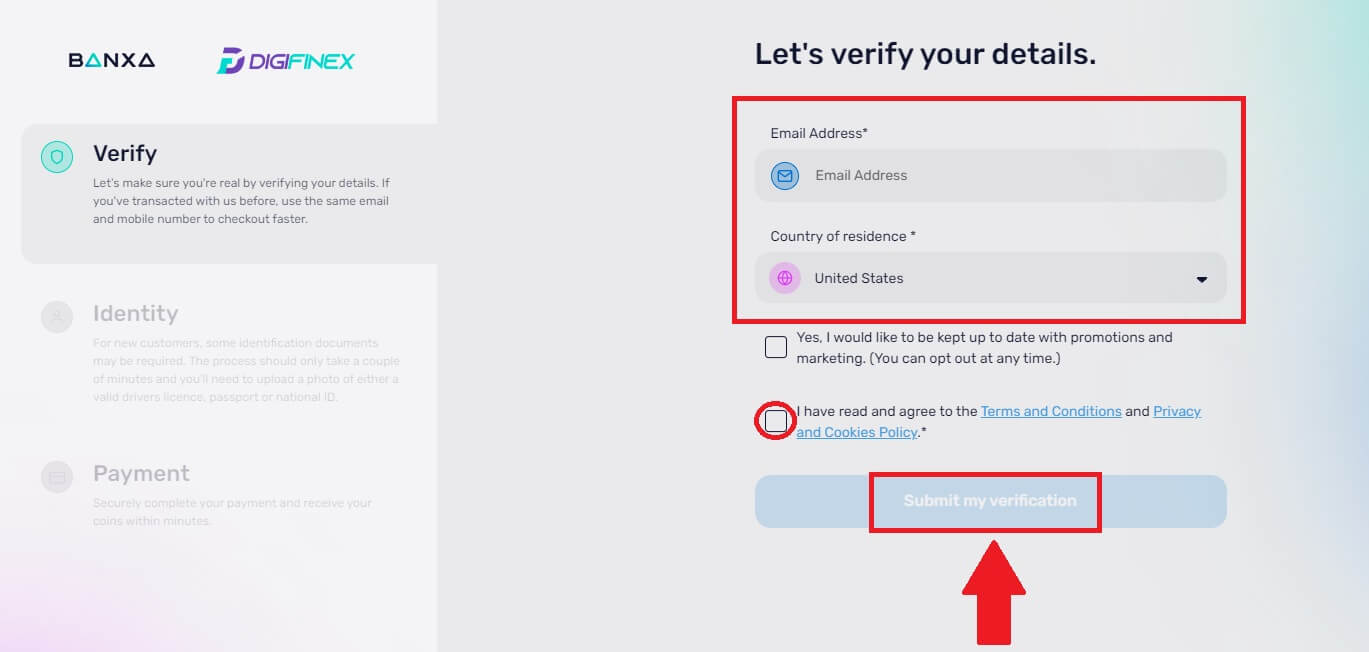
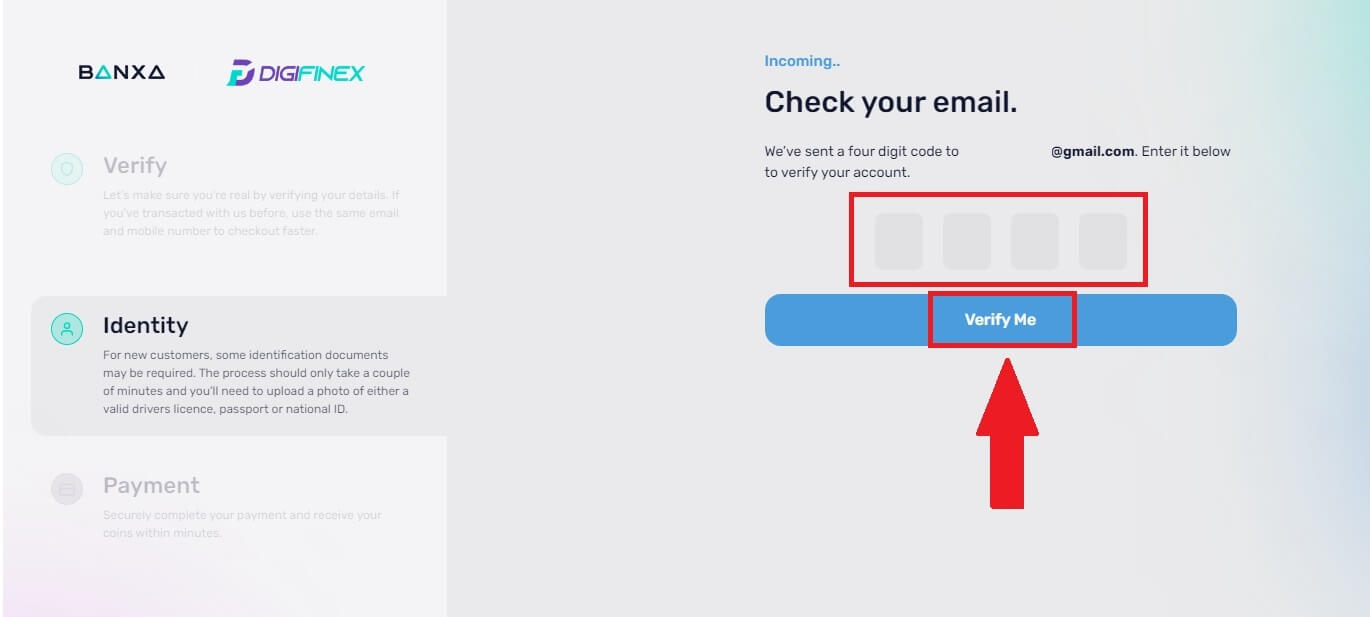
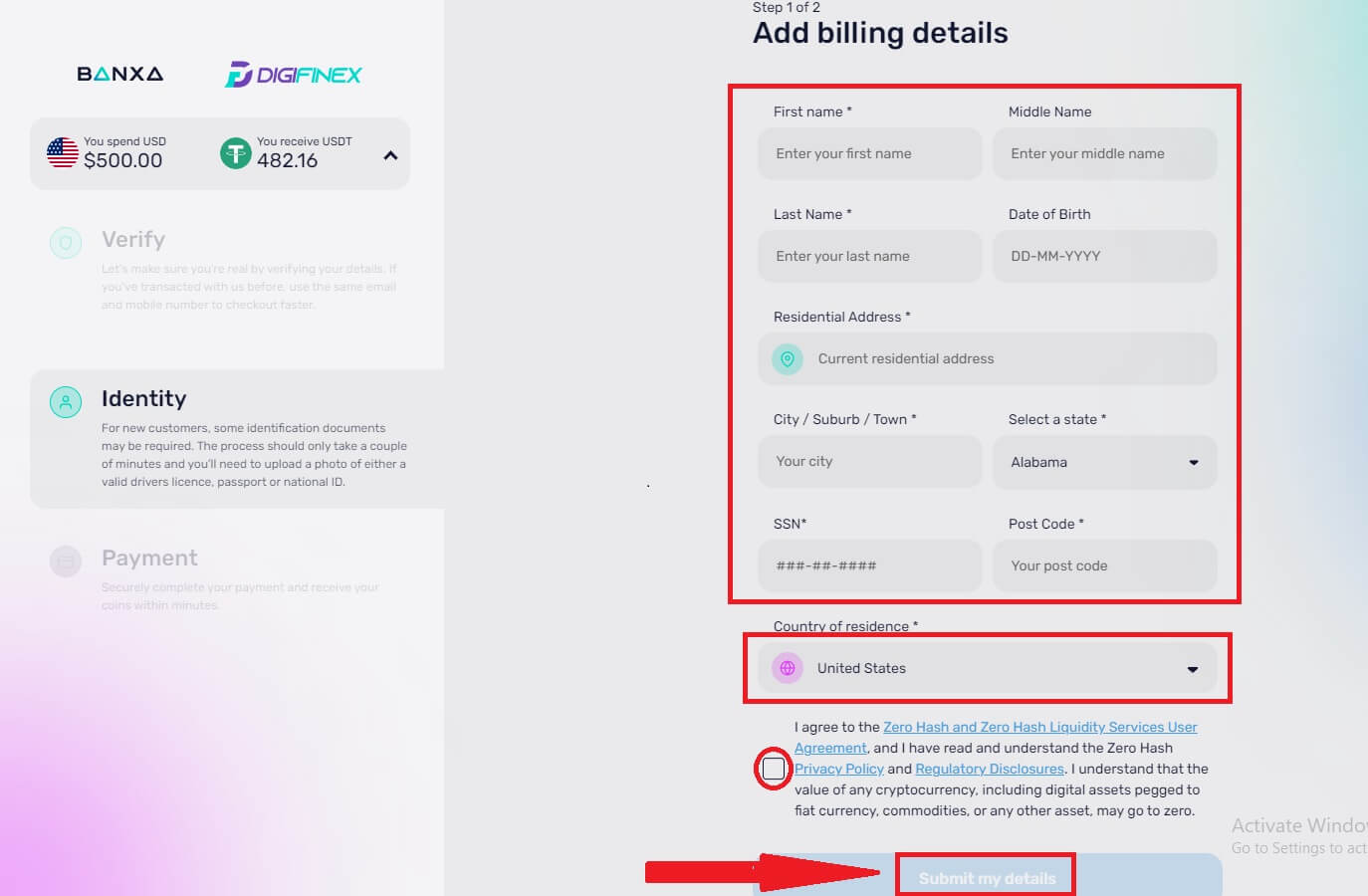
குறிப்பு: உங்கள் பெயரில் உள்ள கிரெடிட் கார்டு மூலம் மட்டுமே பணம் செலுத்த முடியும்.
டிஜிஃபைனெக்ஸில் (ஆப்) கிரெடிட்/டெபிட் கார்டு மூலம் கிரிப்டோவை வாங்கவும்
1. உங்கள் DigiFinex பயன்பாட்டைத் திறந்து [கிரெடிட்/டெபிட் கார்டு] என்பதைத் தட்டவும்.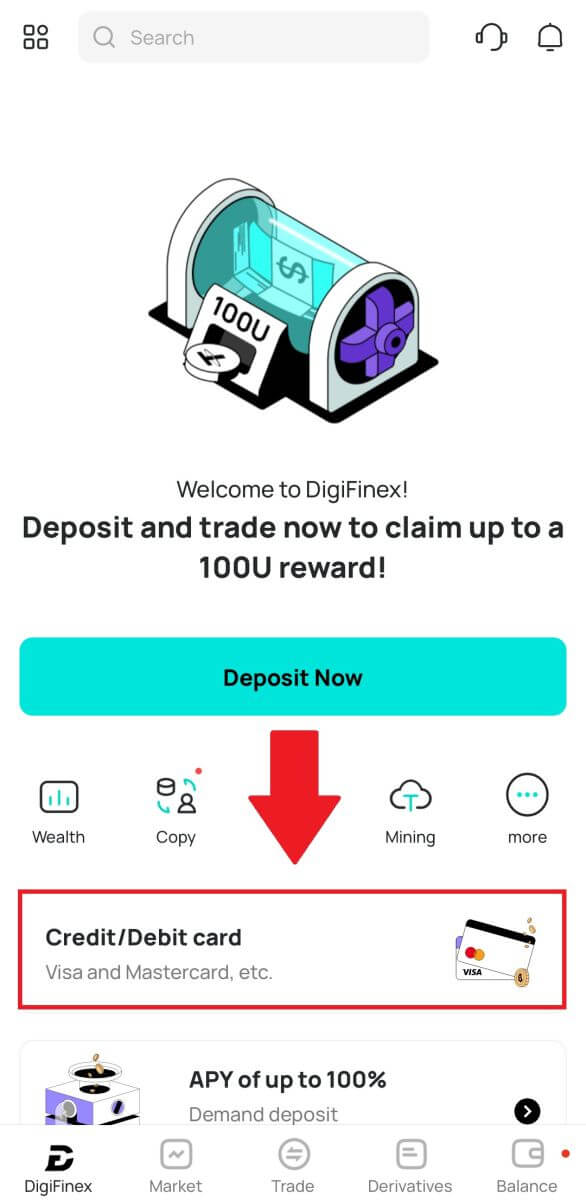
2. இங்கே நீங்கள் வெவ்வேறு ஃபியட் கரன்சிகளுடன் கிரிப்டோவை வாங்க தேர்வு செய்யலாம். நீங்கள் செலவிட விரும்பும் ஃபியட் தொகையை உள்ளிடவும், கணினி தானாகவே நீங்கள் பெறக்கூடிய கிரிப்டோவின் அளவைக் காண்பிக்கும், விருப்பமான கட்டணச் சேனலைத் தேர்ந்தெடுத்து [வாங்குதல்] என்பதைத் தட்டவும் .
குறிப்பு: உங்கள் பரிவர்த்தனைகளுக்கு வெவ்வேறு கட்டணச் சேனல் வெவ்வேறு கட்டணங்களைக் கொண்டிருக்கும். 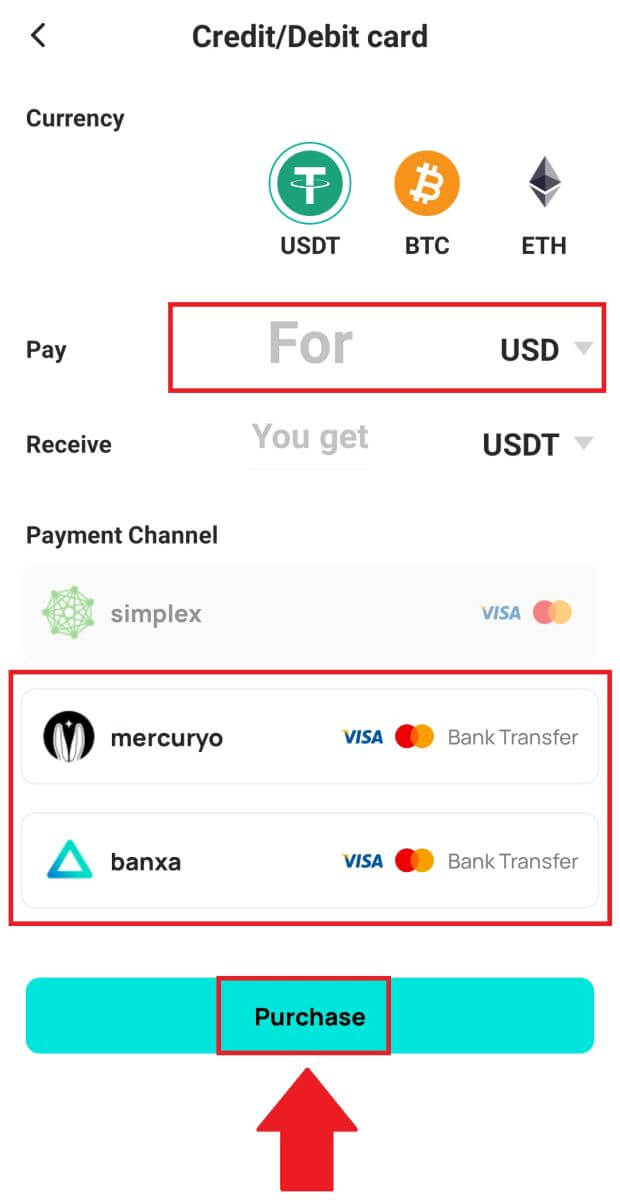
3. ஆர்டரின் விவரங்களை உறுதிப்படுத்தவும். பெட்டிகளை டிக் செய்து [உறுதிப்படுத்து] அழுத்தவும் .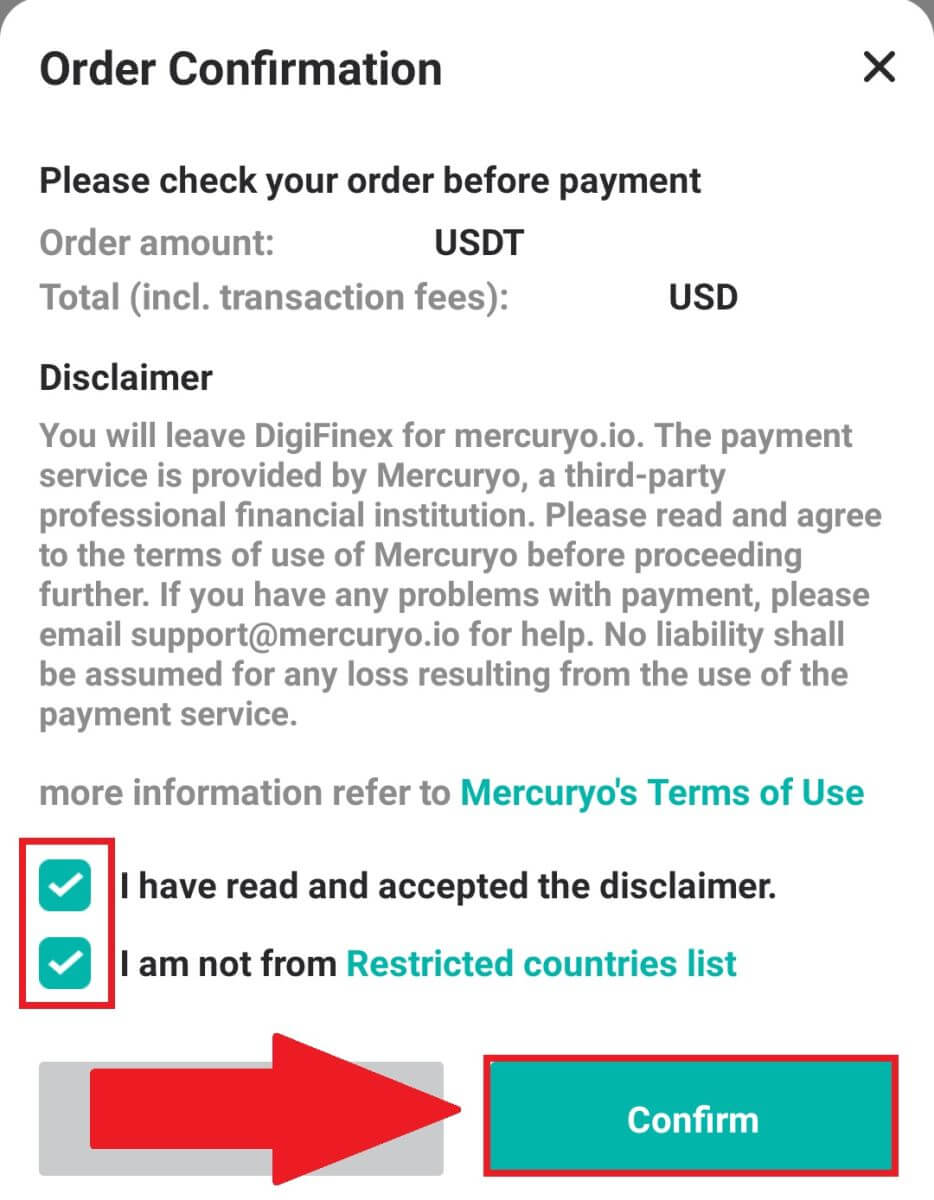
மெர்குரியோ கட்டணச் சேனல் (ஆப்) மூலம் கிரிப்டோவை வாங்கவும்
1. [கிரெடிட் அல்லது டெபிட் கார்டு] என்பதைக் கிளிக் செய்து, [தொடரவும்] என்பதைக் கிளிக் செய்யவும் . பின்னர் உங்கள் மின்னஞ்சல் முகவரியை நிரப்பி [தொடரவும்] என்பதைக் கிளிக் செய்யவும்.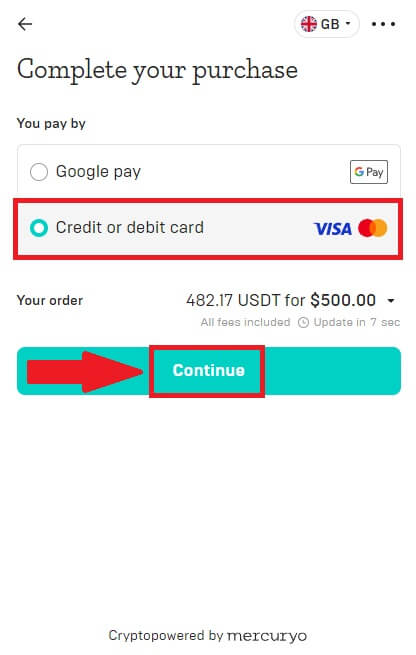
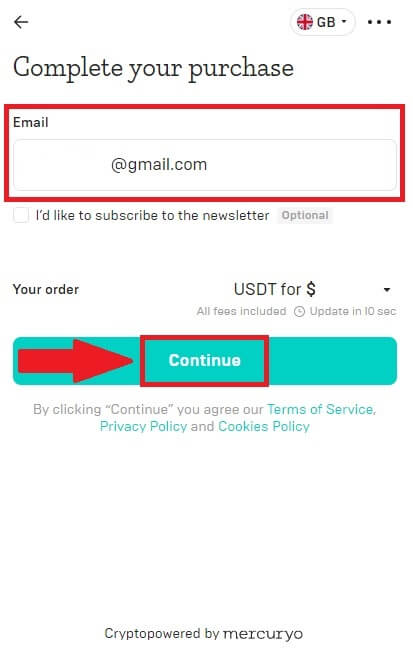
2. உங்கள் மின்னஞ்சல் முகவரிக்கு அனுப்பப்பட்ட குறியீட்டை உள்ளிட்டு, உங்கள் தனிப்பட்ட தரவை நிரப்பி, வாங்கும் செயல்முறையை முடிக்க [தொடரவும்] என்பதைக் கிளிக் செய்யவும்.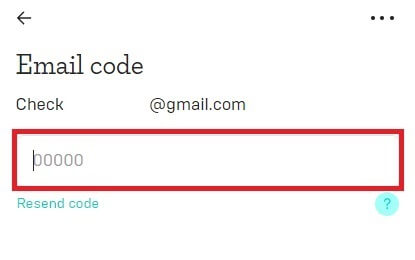
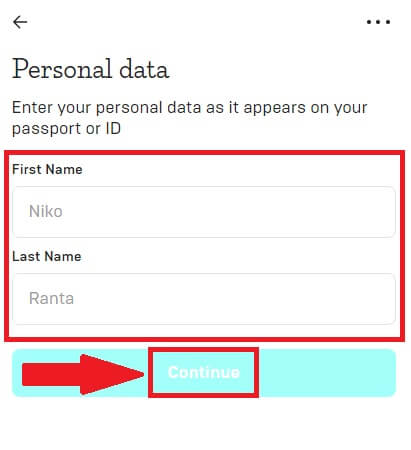
3. [கிரெடிட் அல்லது டெபிட் கார்டு] என்பதைத் தேர்வுசெய்து , உங்கள் கிரெடிட் கார்டு அல்லது டெபிட் கார்டு விவரங்களை நிரப்பி [Pay $] என்பதைக் கிளிக் செய்யவும் .
குறிப்பு: உங்கள் பெயரில் உள்ள கிரெடிட் கார்டு மூலம் மட்டுமே பணம் செலுத்த முடியும்.
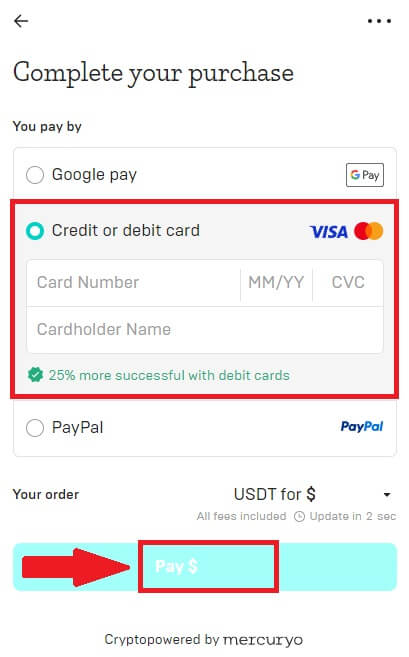
4. உங்கள் வங்கிகளின் OTP பரிவர்த்தனை பக்கத்திற்கு நீங்கள் திருப்பி விடப்படுவீர்கள். கட்டணத்தைச் சரிபார்த்து பரிவர்த்தனையை முடிக்க திரையில் உள்ள வழிமுறைகளைப் பின்பற்றவும்.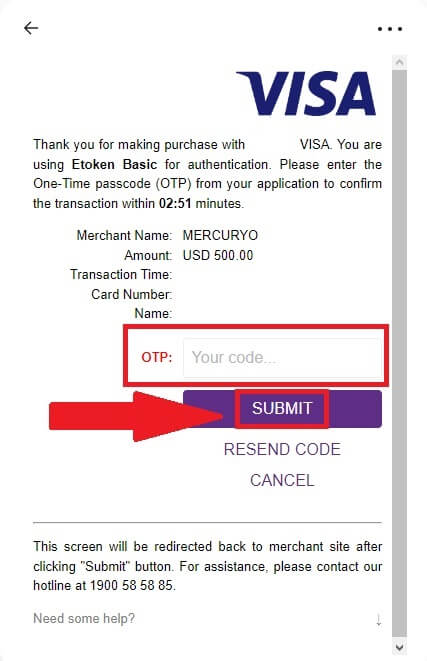
Banxa கட்டணச் சேனல் (ஆப்) மூலம் கிரிப்டோவை வாங்கவும்
1. [banxa] கட்டண முறையைத் தேர்ந்தெடுத்து, [வாங்க] என்பதைக் கிளிக் செய்யவும் . 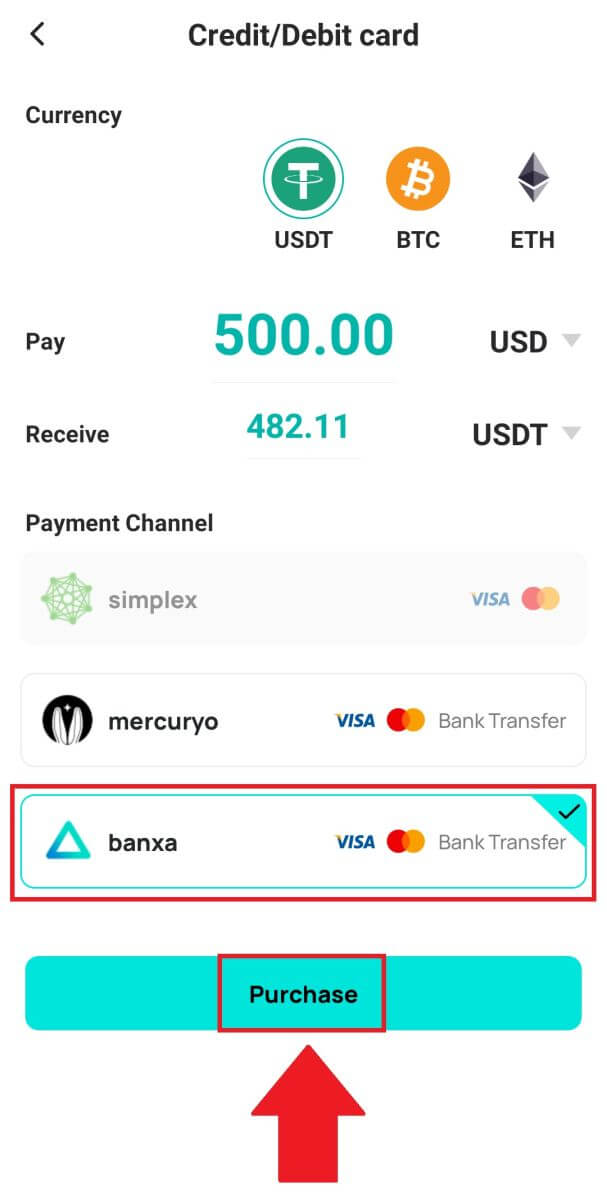
2. நீங்கள் செலவழிக்க விரும்பும் ஃபியட் கரன்சி மற்றும் தொகையை உள்ளிடவும், நீங்கள் பெறக்கூடிய கிரிப்டோவின் அளவை கணினி தானாகவே காண்பிக்கும், மேலும் [Create Order] என்பதைக் கிளிக் செய்யவும் . 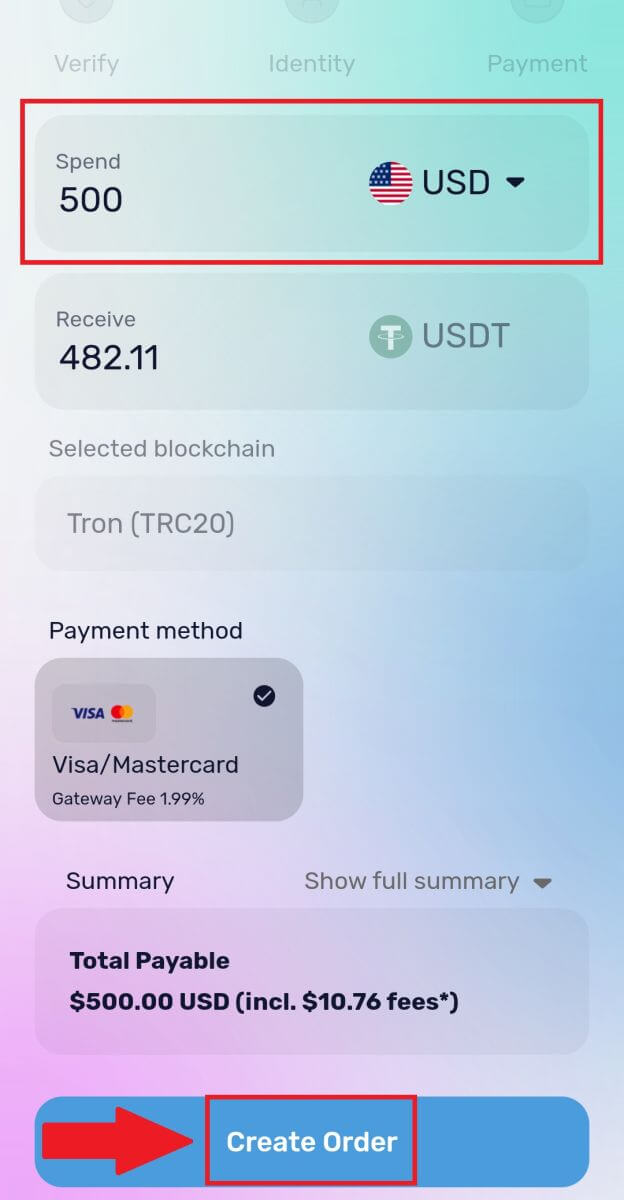
3. தேவையான தகவல்களை உள்ளிட்டு, பெட்டியை டிக் செய்து பிறகு [Submit my verification] என்பதை அழுத்தவும் . 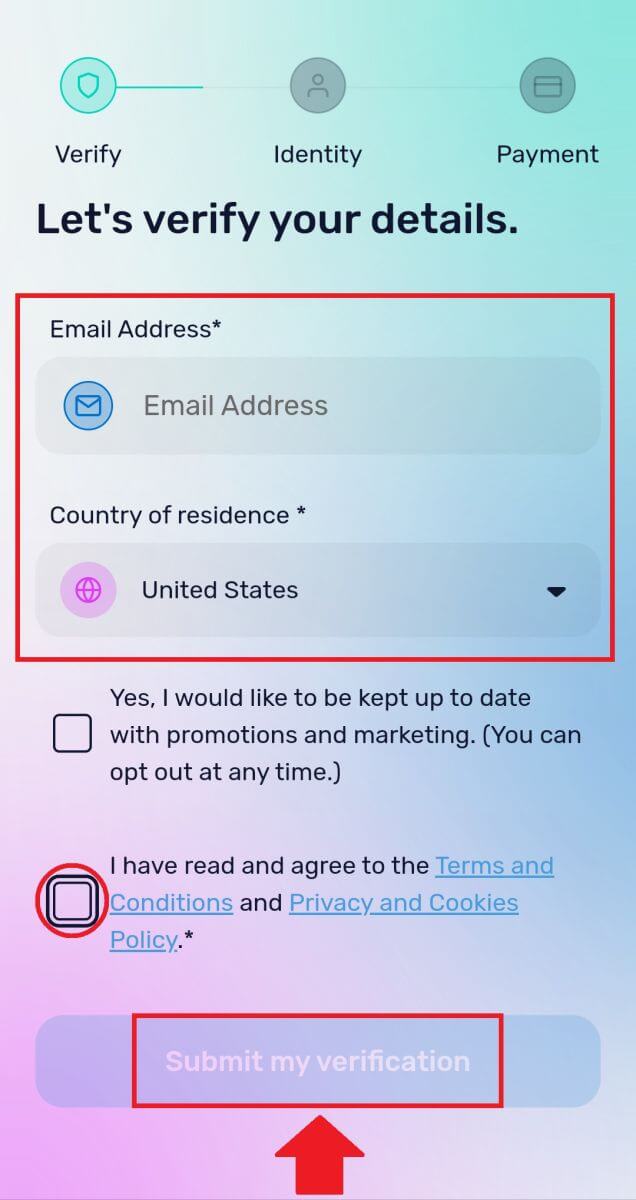
4. உங்கள் மின்னஞ்சல் முகவரிக்கு அனுப்பப்பட்ட சரிபார்ப்புக் குறியீட்டை உள்ளிட்டு [என்னைச் சரிபார்க்கவும்] என்பதைக் கிளிக் செய்யவும் . 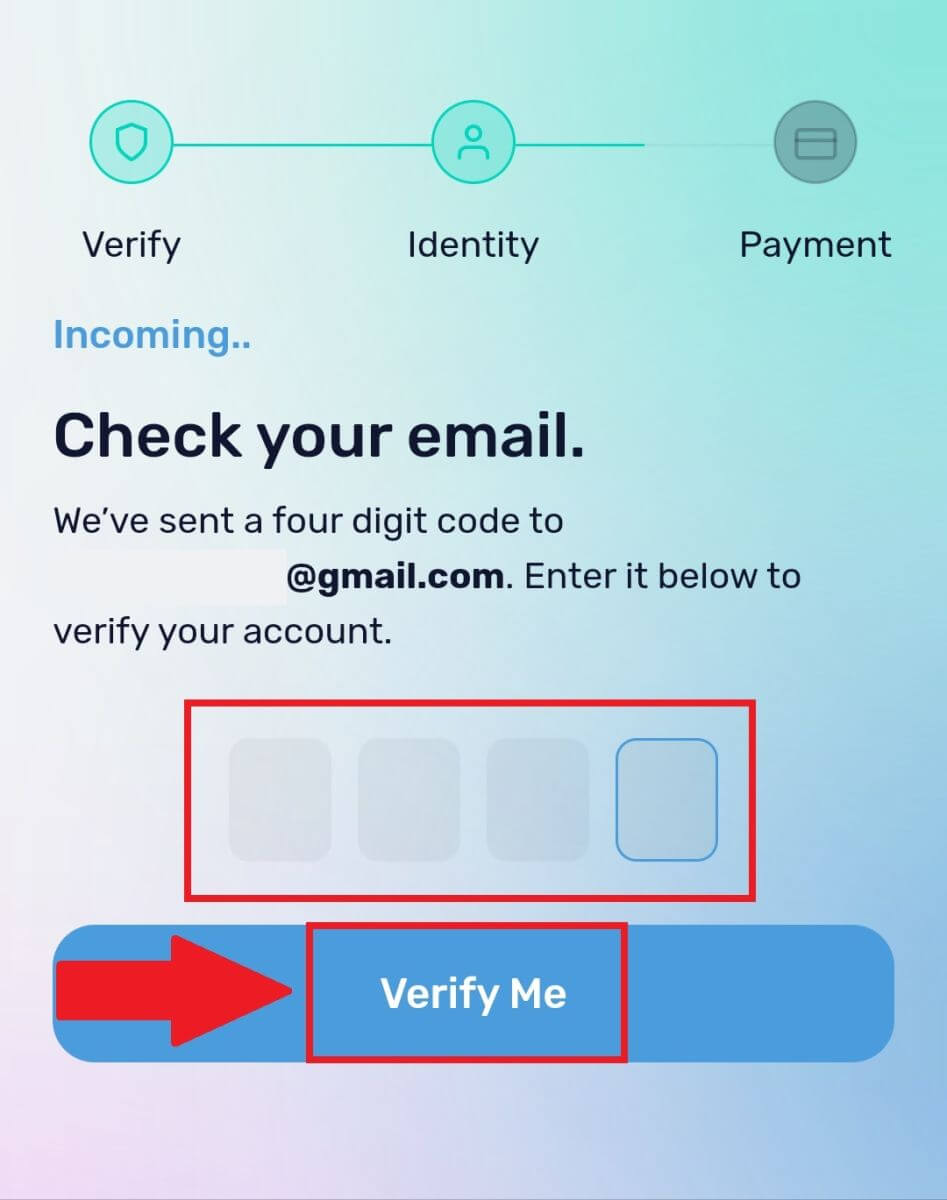
5. உங்கள் பில்லிங் விவரங்களை உள்ளிட்டு, நீங்கள் வசிக்கும் நாட்டைத் தேர்ந்தெடுத்து, பெட்டியைத் தேர்ந்தெடுத்து [எனது விவரங்களைச் சமர்ப்பி] என்பதை அழுத்தவும் . 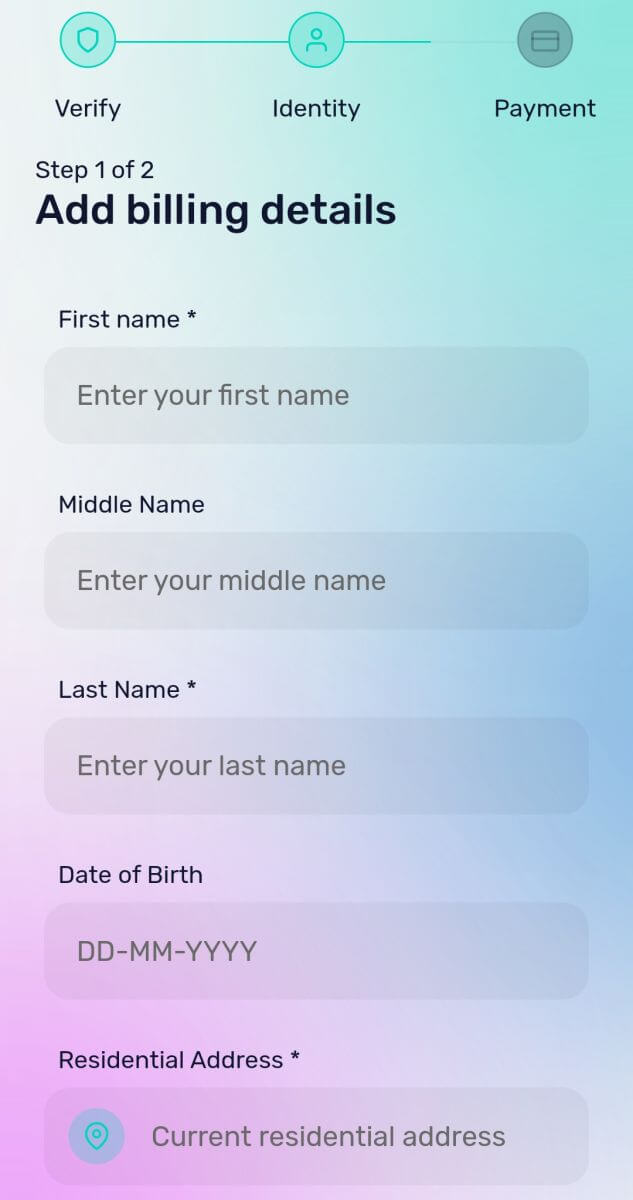
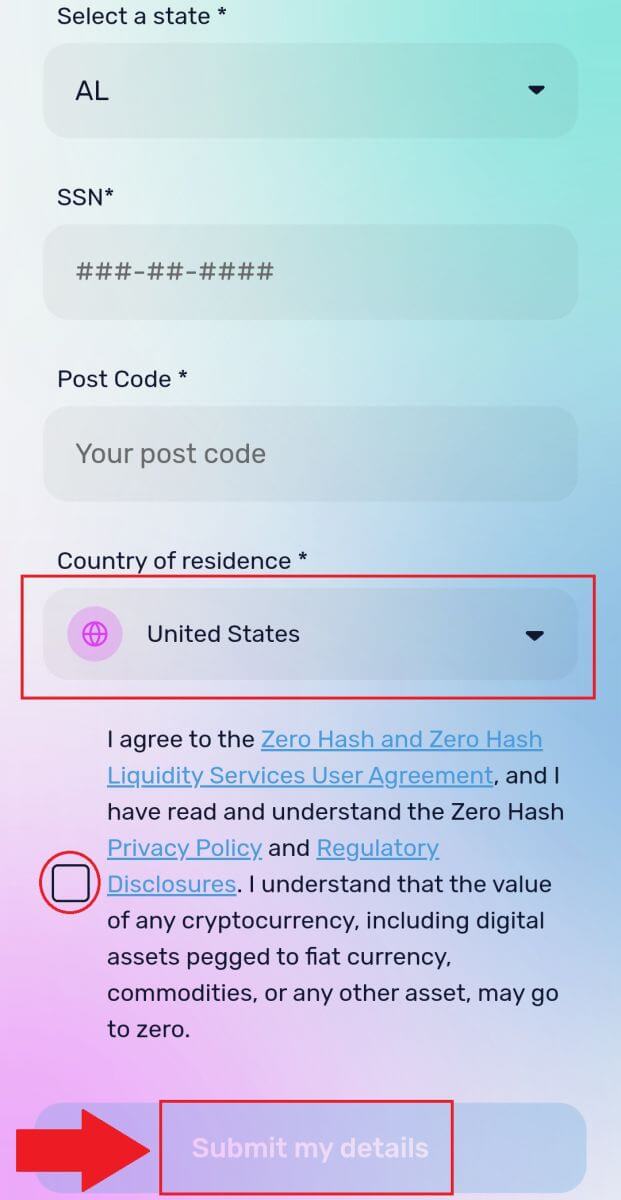
6. தொடர உங்கள் கிரெடிட் கார்டு அல்லது டெபிட் கார்டு விவரங்களை நிரப்பவும். பிறகு உங்கள் வங்கிகளின் OTP பரிவர்த்தனை பக்கத்திற்கு நீங்கள் திருப்பி விடப்படுவீர்கள். கட்டணத்தைச் சரிபார்க்க திரையில் உள்ள வழிமுறைகளைப் பின்பற்றவும்.
குறிப்பு: உங்கள் பெயரில் உள்ள கிரெடிட் கார்டு மூலம் மட்டுமே பணம் செலுத்த முடியும்.
DigiFinex P2P இல் கிரிப்டோவை எப்படி வாங்குவது
DigiFinex P2P (இணையம்) இல் கிரிப்டோவை வாங்கவும்
1. DigiFinex இணையதளத்திற்குச் சென்று, [Buy Crypto] என்பதைக் கிளிக் செய்து, [Block-trade OTC] என்பதைக் கிளிக் செய்யவும் .
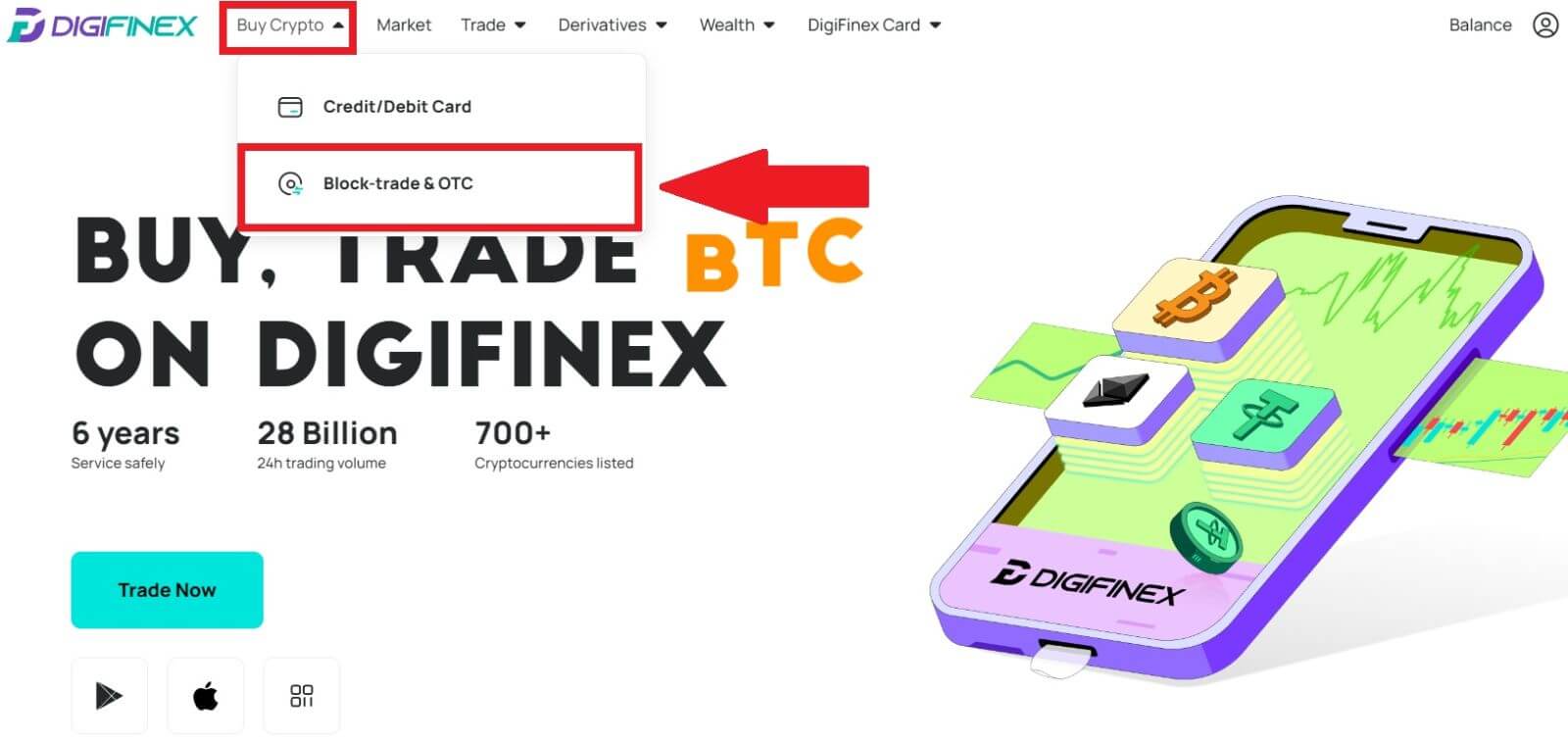
2. OTC வர்த்தகப் பக்கத்தை அடைந்த பிறகு, கீழே உள்ள படிகளைப் பின்பற்றவும்.
கிரிப்டோகரன்சி வகையைத் தேர்வு செய்யவும்.
ஃபியட் நாணயத்தைத் தேர்ந்தெடுக்கவும்.
தேர்ந்தெடுக்கப்பட்ட கிரிப்டோகரன்சியை வாங்க [Buy USDT] ஐ அழுத்தவும் . (இந்த வழக்கில், USDT ஒரு உதாரணமாக பயன்படுத்தப்படுகிறது).
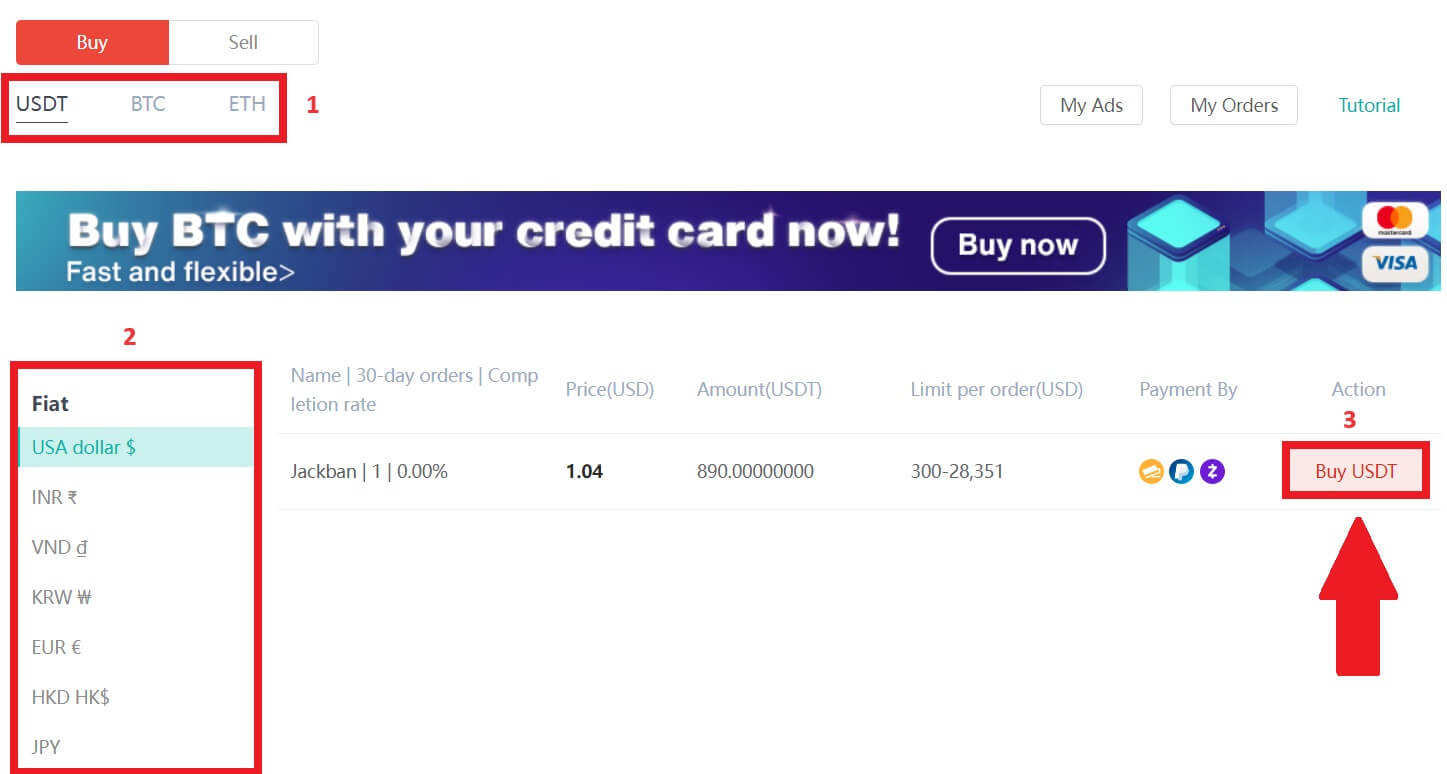
3. கொள்முதல் தொகையை உள்ளிடவும், கணினி தானாகவே உங்களுக்காக தொடர்புடைய ஃபியட் பணத் தொகையைக் கணக்கிடும், பின்னர் [உறுதிப்படுத்து] என்பதைக் கிளிக் செய்யவும் .
குறிப்பு: ஒவ்வொரு பரிவர்த்தனையும் வணிகங்களால் குறிப்பிடப்பட்ட குறைந்தபட்ச [ஆர்டர் வரம்புக்கு] சமமாகவோ அல்லது அதிகமாகவோ இருக்க வேண்டும்.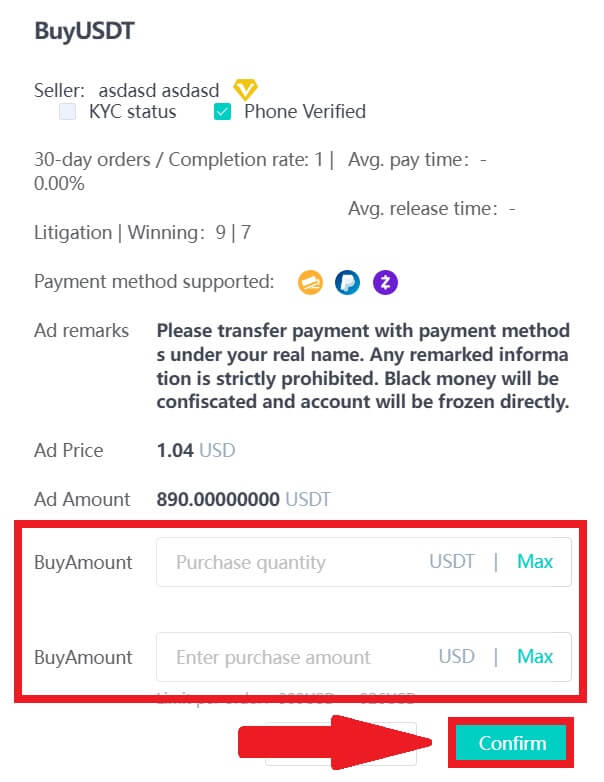
4. கீழே உள்ள மூன்று கட்டண முறைகளில் ஒன்றைத் தேர்ந்தெடுத்து, [பணம் செலுத்த] என்பதைக் கிளிக் செய்யவும் . 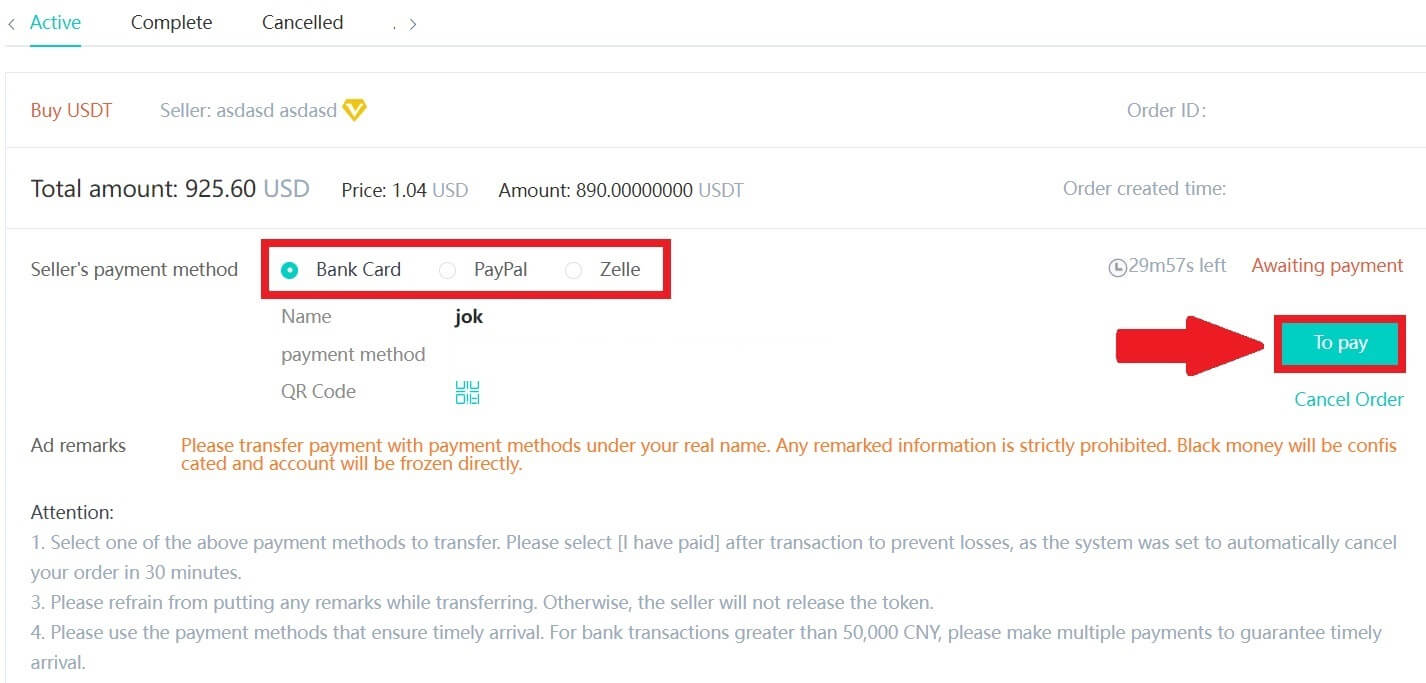
5. ஆர்டர் விவரங்கள் பக்கத்தில் கட்டணம் செலுத்தும் முறை மற்றும் தொகையை (மொத்த விலை) உறுதிசெய்து, பின்னர் [நான் செலுத்தினேன்] என்பதைக் கிளிக் செய்யவும்.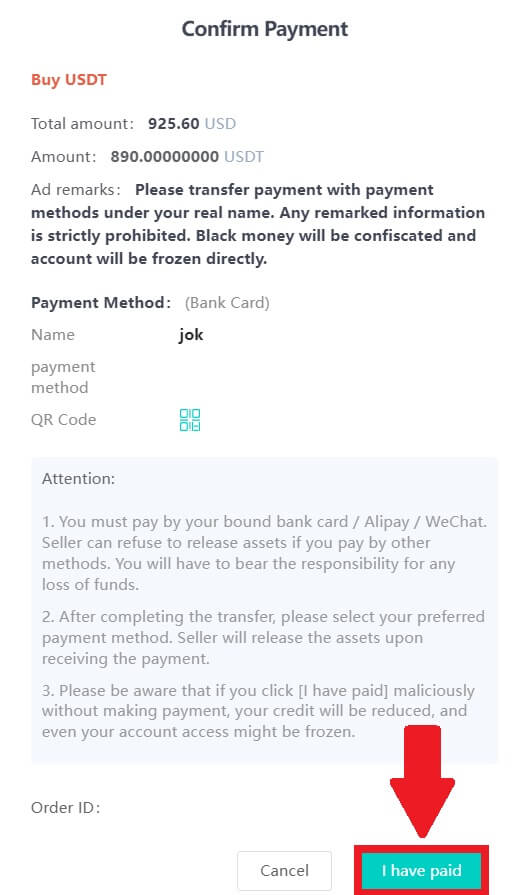
6. விற்பனையாளர் கிரிப்டோகரன்சியை வெளியிடும் வரை காத்திருங்கள், மேலும் பரிவர்த்தனை முடிவடையும்.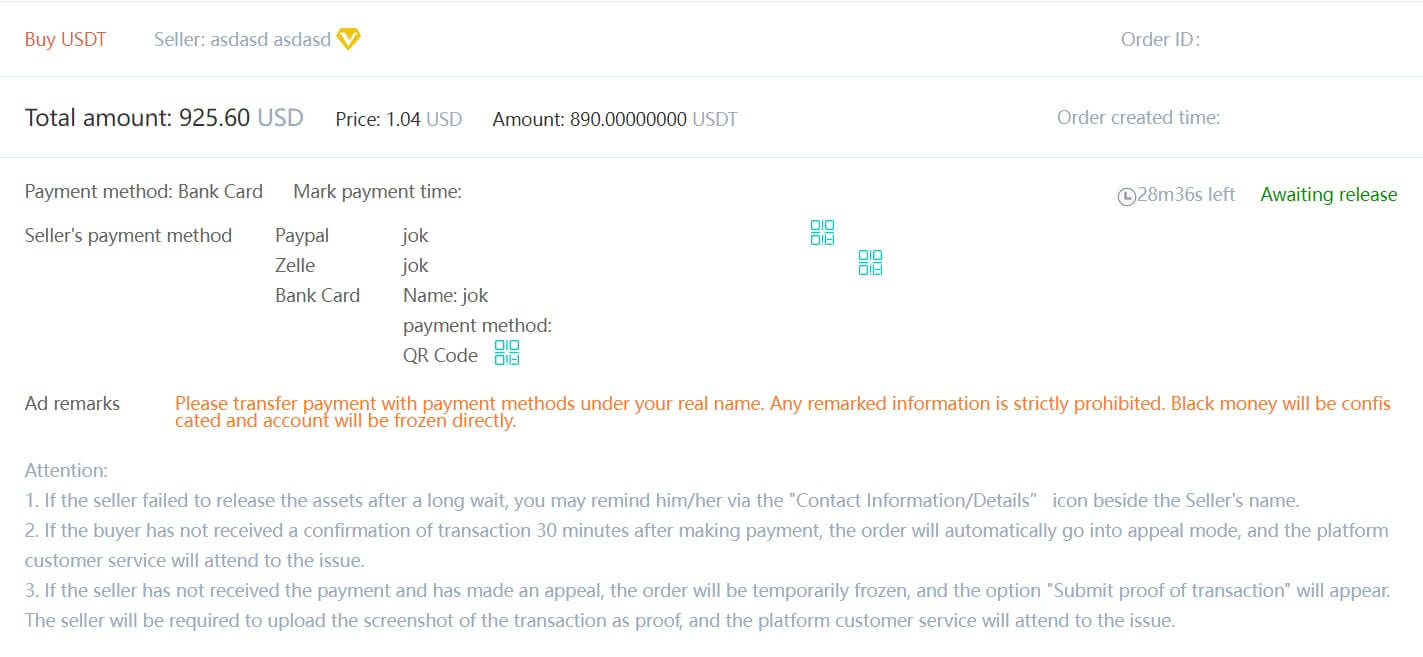
சொத்துக்களை OTC கணக்கிலிருந்து ஸ்பாட் கணக்கிற்கு மாற்றவும்
1. DigiFinex இணையதளத்திற்குச் சென்று [Balance] என்பதைக் கிளிக் செய்யவும் . 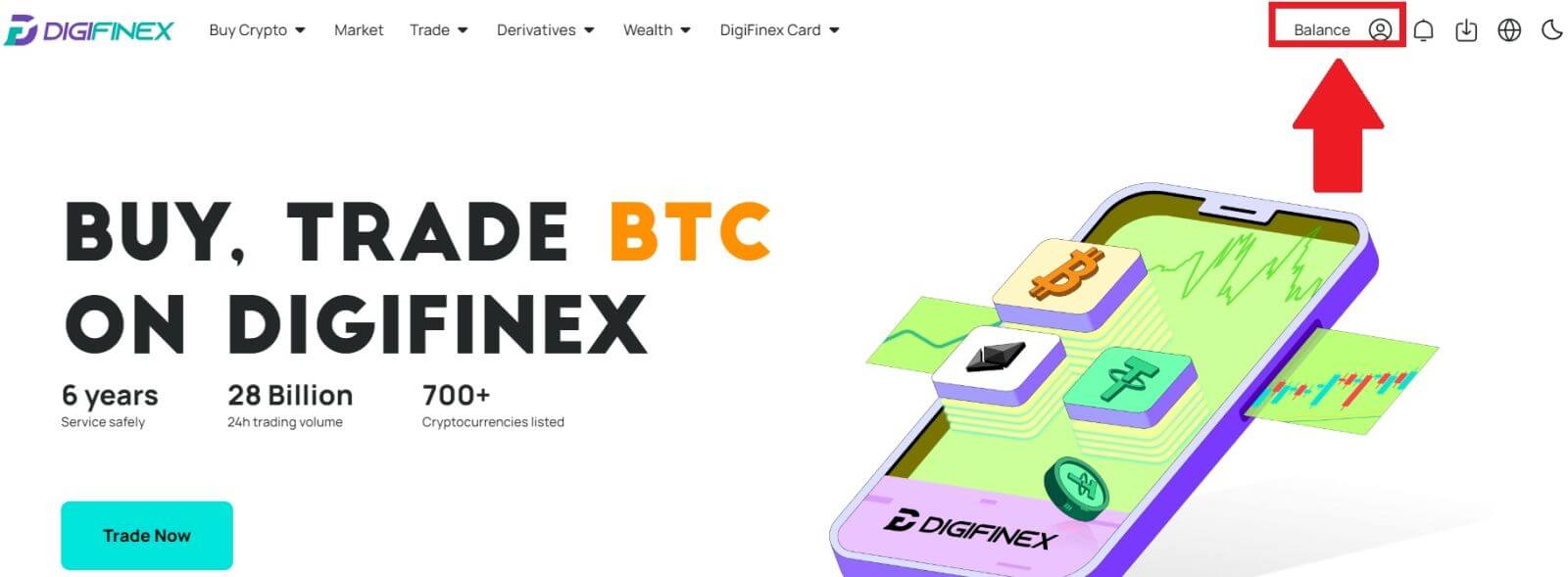
2. [OTC] என்பதைக் கிளிக் செய்து , விரும்பிய OTC கணக்கைத் தேர்ந்தெடுத்து [Tranfer] என்பதைக் கிளிக் செய்யவும் . 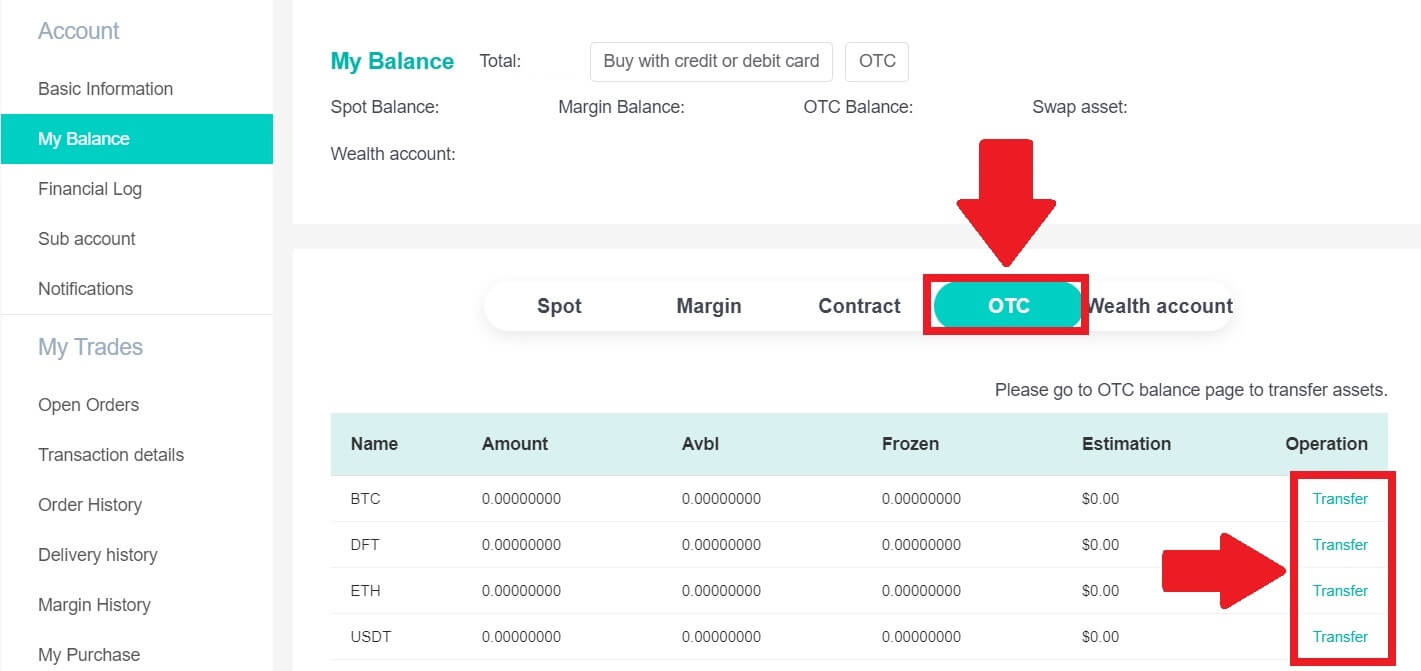
3. நாணய வகையைத் தேர்ந்தெடுத்து அடுத்த படிகளுக்குச் செல்லவும்:
- [OTC கணக்கிலிருந்து] [Spot கணக்கிற்கு] மாற்றுவதைத் தேர்ந்தெடுக்கவும் .
- பரிமாற்றத் தொகையை உள்ளிடவும்.
- [உறுதிப்படுத்து] என்பதைக் கிளிக் செய்யவும் .
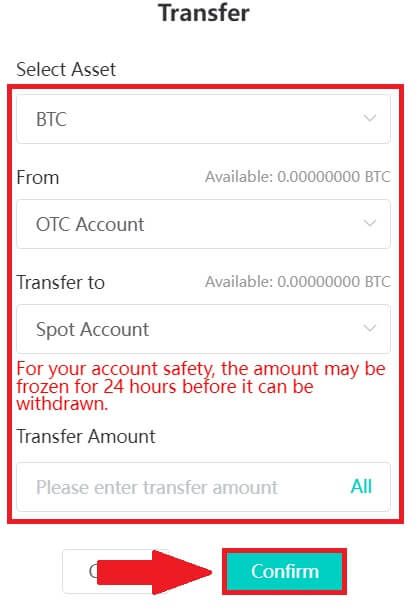
DigiFinex P2P (ஆப்) இல் கிரிப்டோவை வாங்கவும்
1. DigiFinex பயன்பாட்டைத் திறந்து [மேலும்] என்பதைத் தட்டவும் . 2. OTC டிரேடிங் பேனலை அணுக [P2P டிரேடிங்]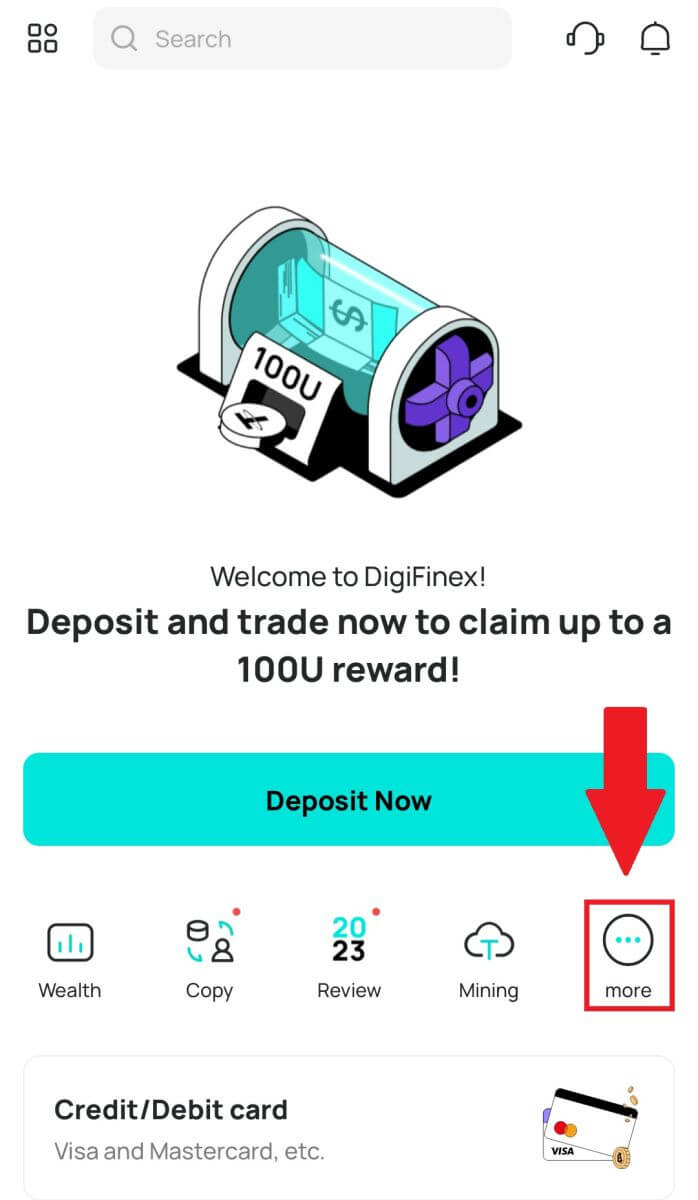
என்பதைத் தட்டவும் . OTC வர்த்தக குழுவை அடைந்த பிறகு, கீழே உள்ள படிகளைப் பின்பற்றவும்.
கிரிப்டோகரன்சி வகையைத் தேர்வு செய்யவும்.
தேர்ந்தெடுக்கப்பட்ட கிரிப்டோகரன்சியை வாங்க [வாங்க] அழுத்தவும் . (இந்த வழக்கில், USDT ஒரு உதாரணமாக பயன்படுத்தப்படுகிறது).
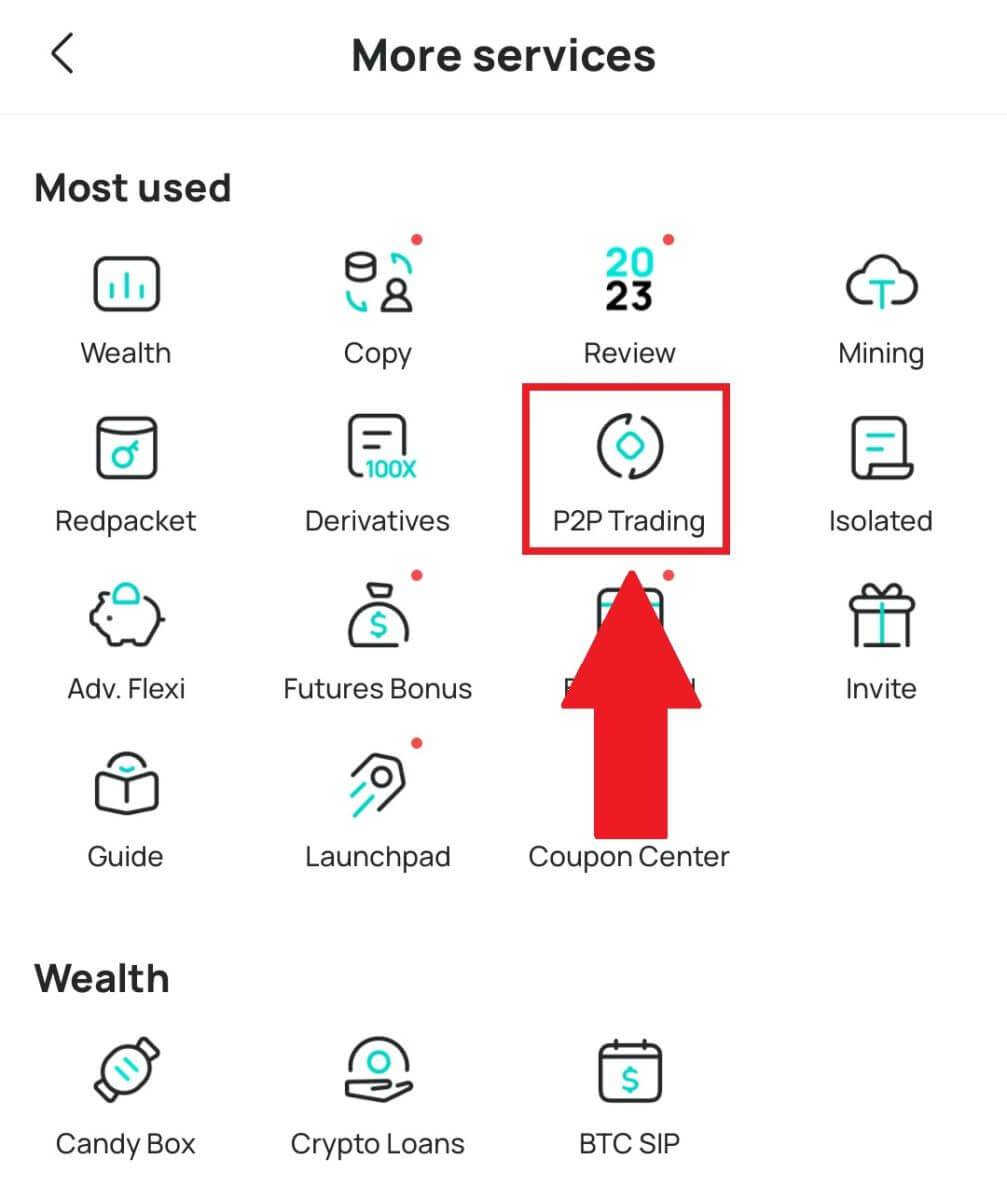
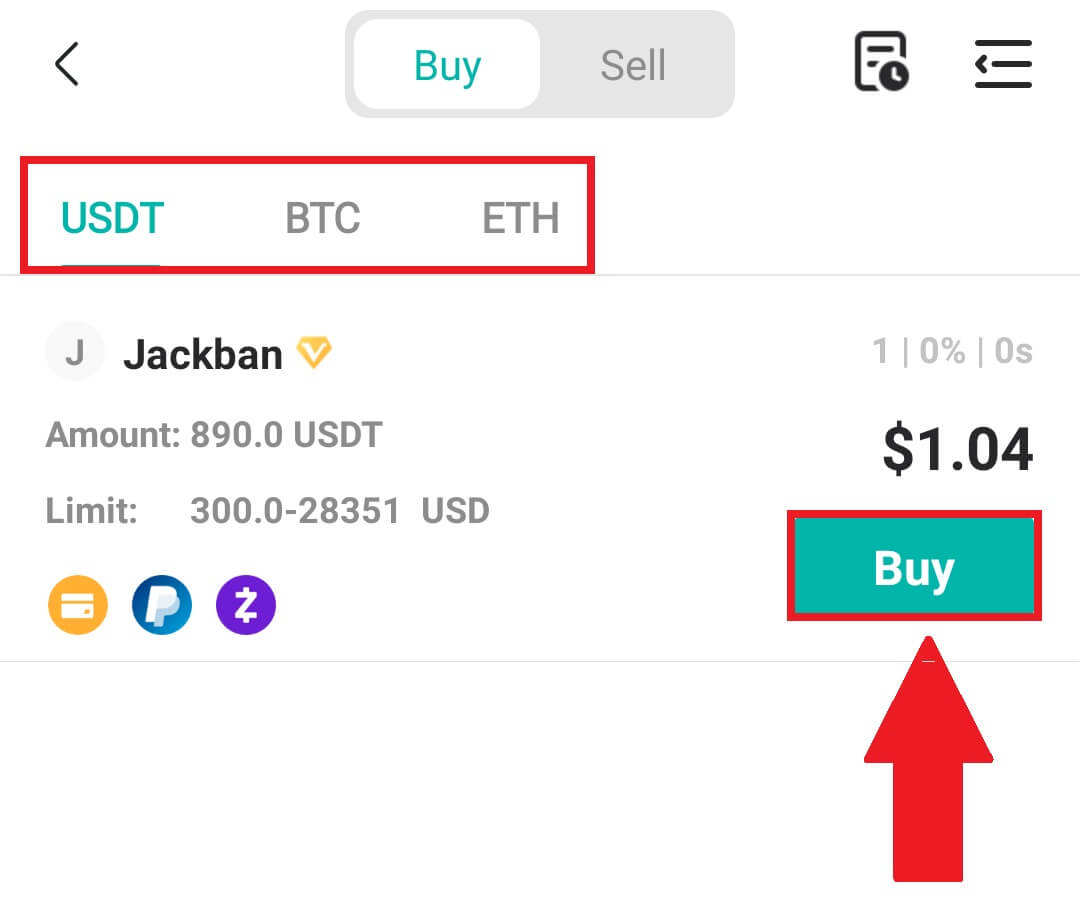
3. கொள்முதல் தொகையை உள்ளிடவும், கணினி தானாகவே உங்களுக்காக தொடர்புடைய ஃபியட் பணத் தொகையைக் கணக்கிடும், பின்னர் [உறுதிப்படுத்து] என்பதைக் கிளிக் செய்யவும் .
குறிப்பு: ஒவ்வொரு பரிவர்த்தனையும் வணிகங்களால் குறிப்பிடப்பட்ட குறைந்தபட்ச [ஆர்டர் வரம்புக்கு] சமமாகவோ அல்லது அதிகமாகவோ இருக்க வேண்டும்.
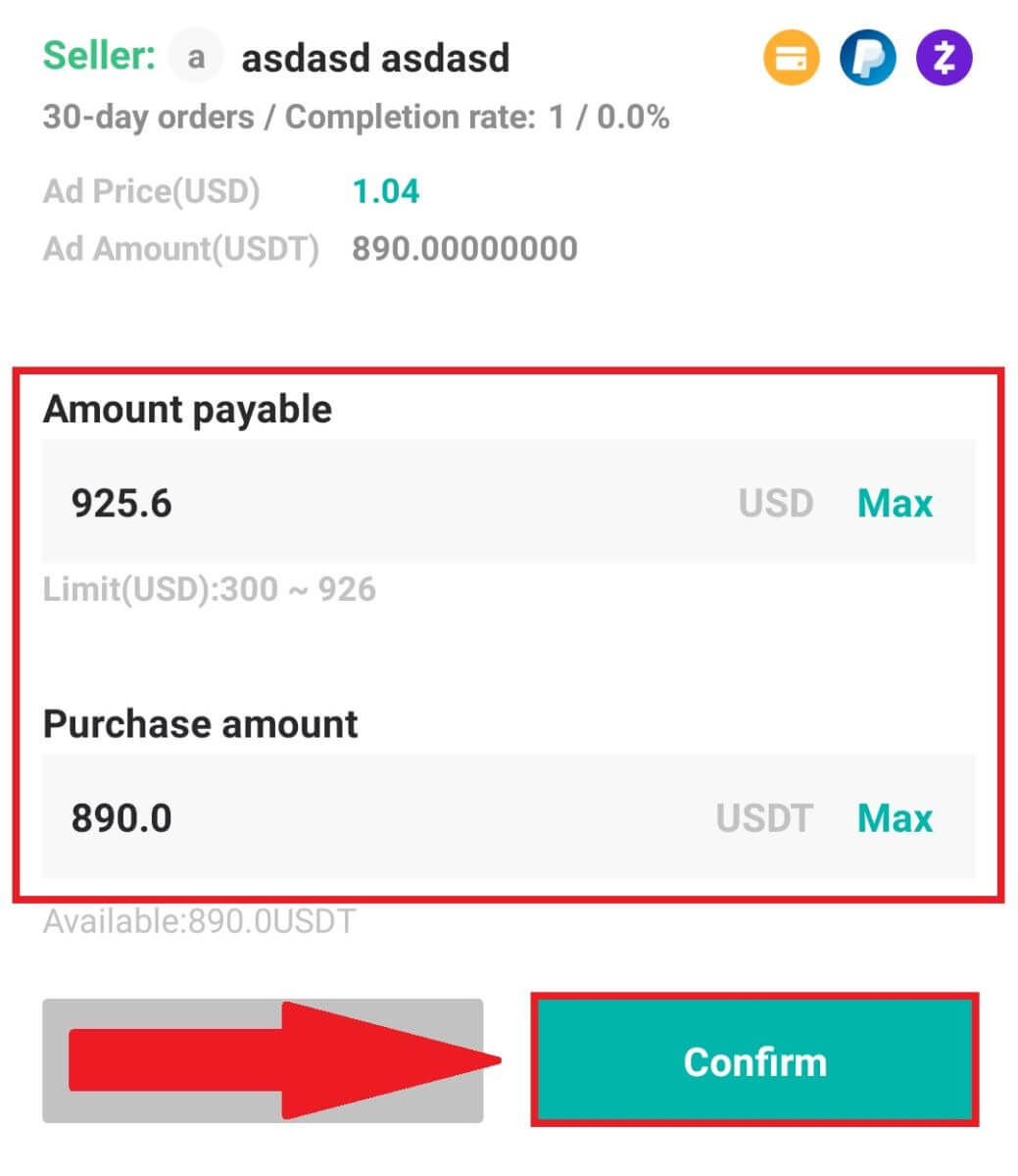
4. கீழே உள்ள கட்டண முறைகளைத் தேர்ந்தெடுத்து, [நான் பணம் செலுத்திவிட்டேன்] என்பதைக் கிளிக் செய்யவும் .
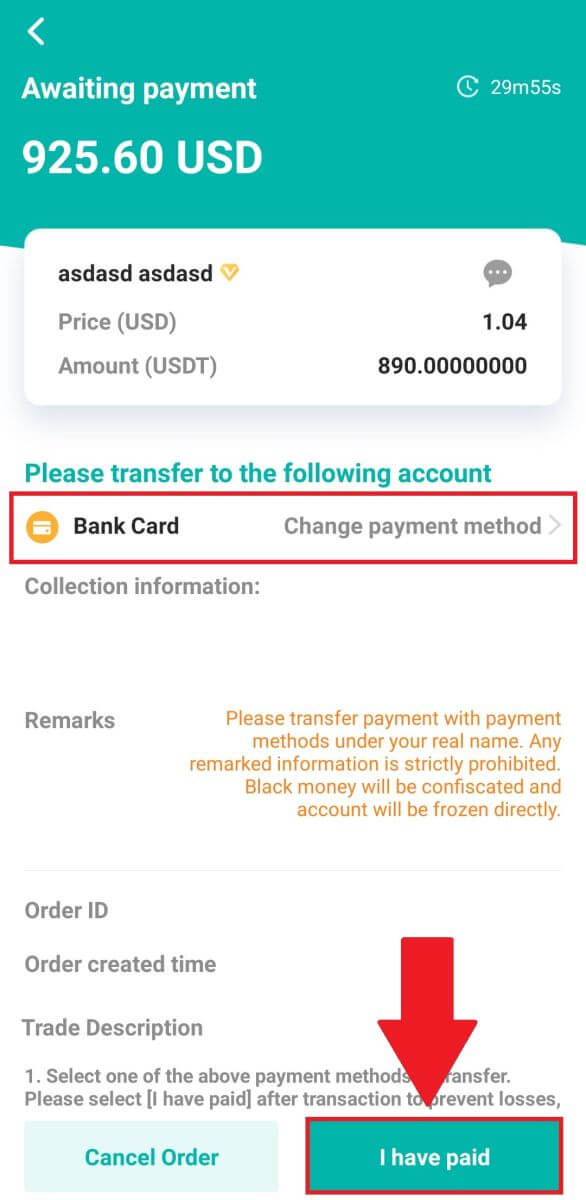
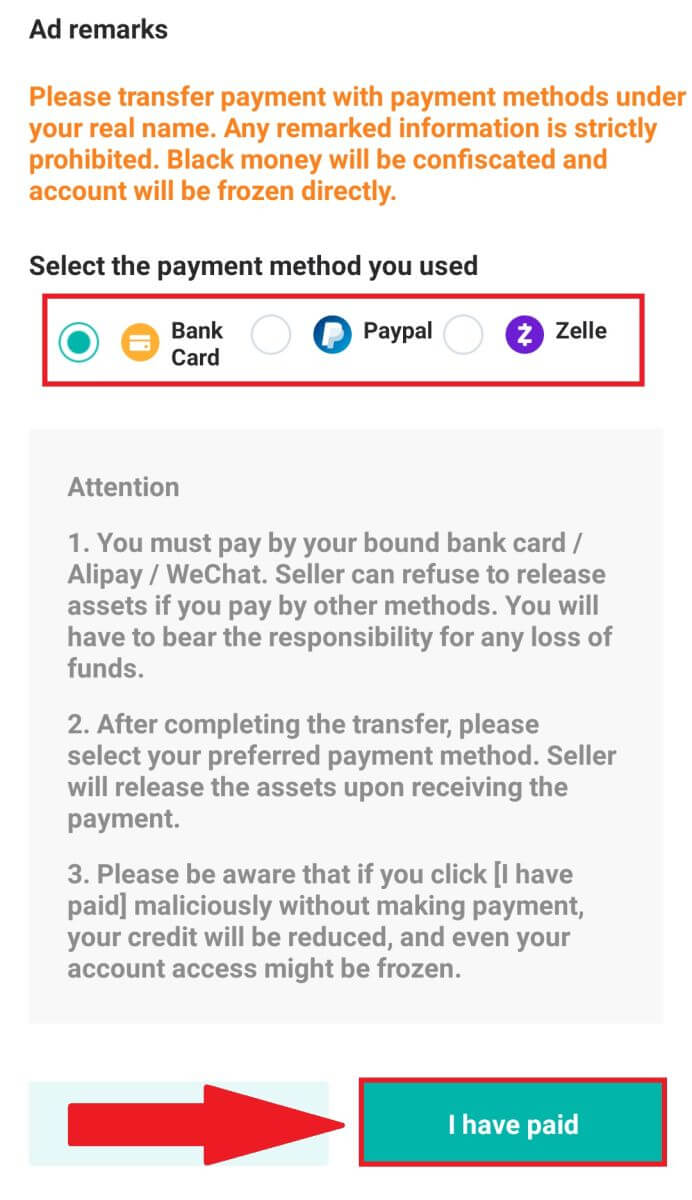
5. விற்பனையாளர் கிரிப்டோகரன்சியை வெளியிடும் வரை காத்திருங்கள், மேலும் பரிவர்த்தனை முடிவடையும்.
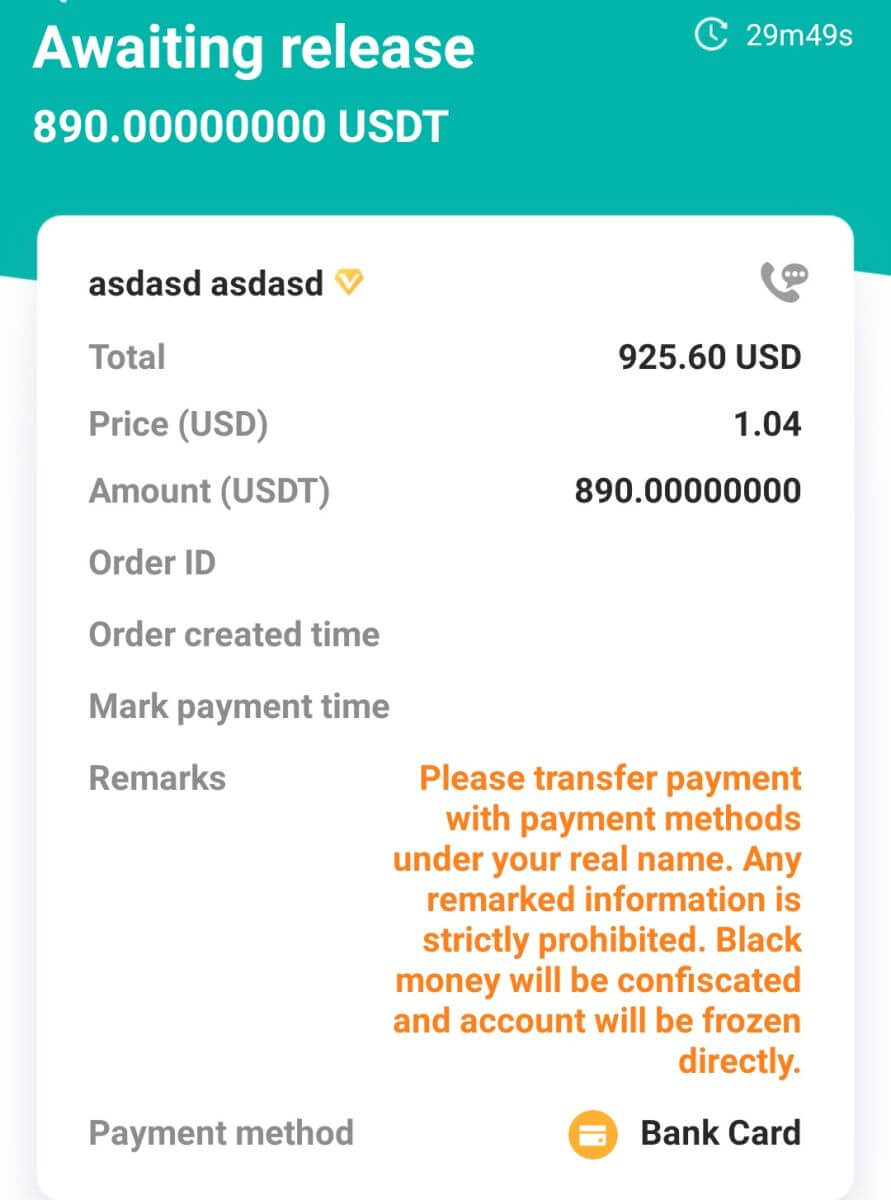
DigiFinex இல் Google Pay மூலம் Crypto வாங்குவது எப்படி
DigiFinex (இணையம்) இல் Google Pay மூலம் Crypto வாங்கவும்
1. உங்கள் DigiFinex கணக்கில் உள்நுழைந்து [Crypto வாங்கவும்] - [கிரெடிட்/டெபிட் கார்டு] என்பதைக் கிளிக் செய்யவும்.
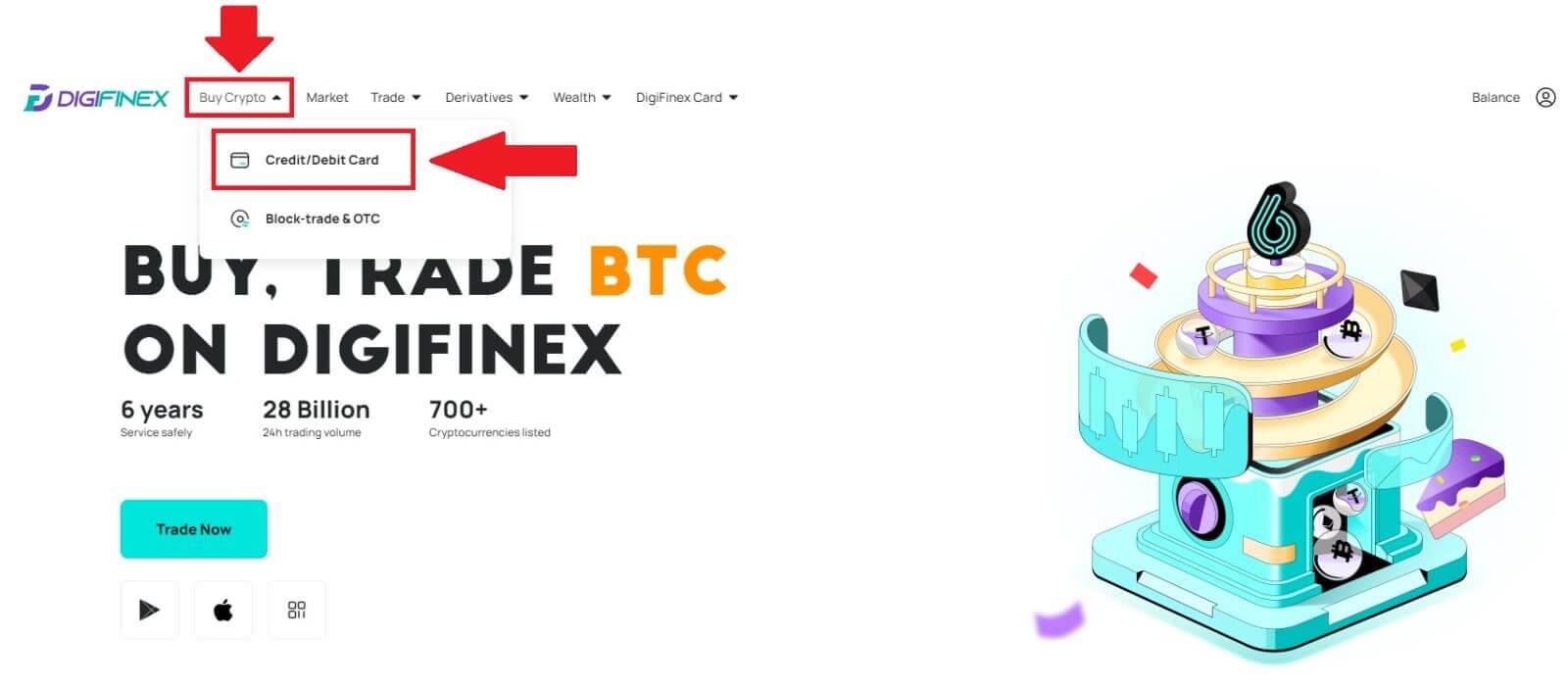
2. இங்கே நீங்கள் வெவ்வேறு ஃபியட் கரன்சிகளுடன் கிரிப்டோவை வாங்க தேர்வு செய்யலாம். நீங்கள் செலவழிக்க விரும்பும் ஃபியட் தொகையை உள்ளிடவும், நீங்கள் பெறக்கூடிய கிரிப்டோவின் அளவை கணினி தானாகவே காண்பிக்கும், [மெர்குரியோ] கட்டணச் சேனலைத் தேர்ந்தெடுத்து [வாங்க] என்பதைக் கிளிக் செய்யவும் . 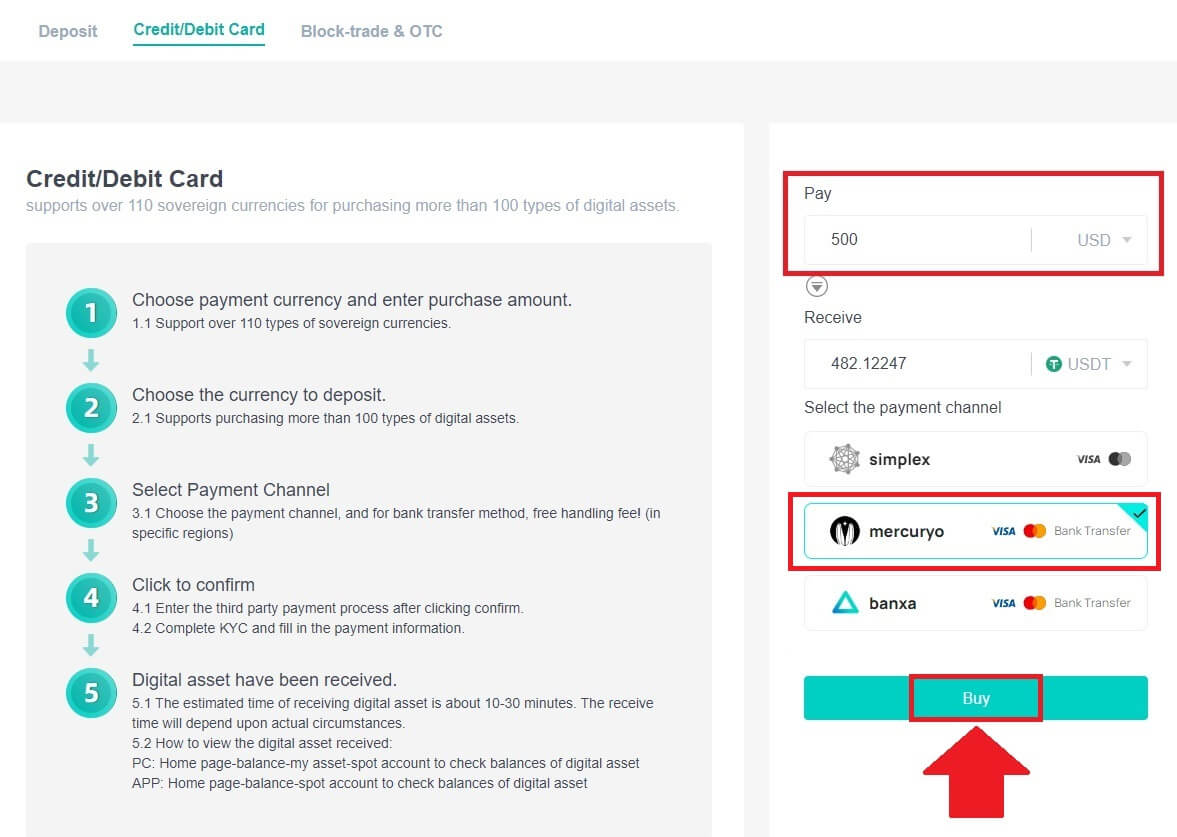
3. ஆர்டரின் விவரங்களை உறுதிப்படுத்தவும். பெட்டிகளை டிக் செய்து [உறுதிப்படுத்து] அழுத்தவும் . 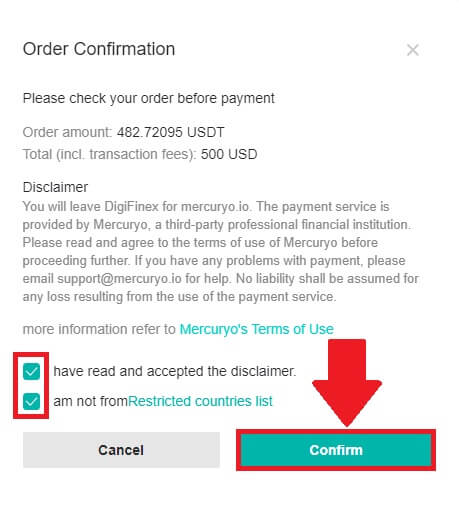
4. [Google pay] விருப்பத்தைத் தேர்ந்தெடுத்து [Google Pay மூலம் வாங்கவும்] என்பதை அழுத்தவும் . 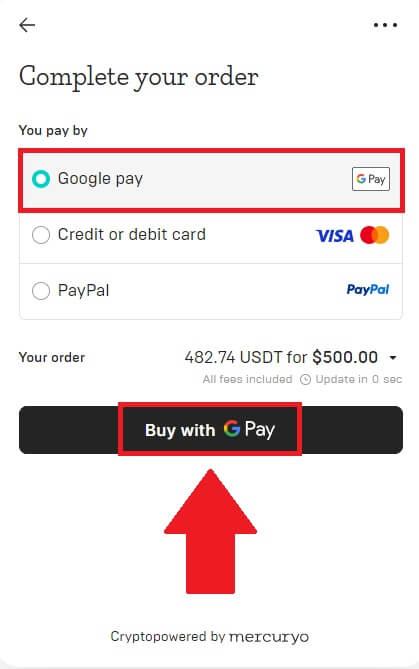
5. உங்கள் கிரெடிட் கார்டு அல்லது டெபிட் கார்டு விவரங்களை நிரப்பி, [அட்டையைச் சேமி] என்பதைக் கிளிக் செய்யவும் . உங்கள் பரிவர்த்தனையை முடிக்க [தொடரவும்] அழுத்தவும் .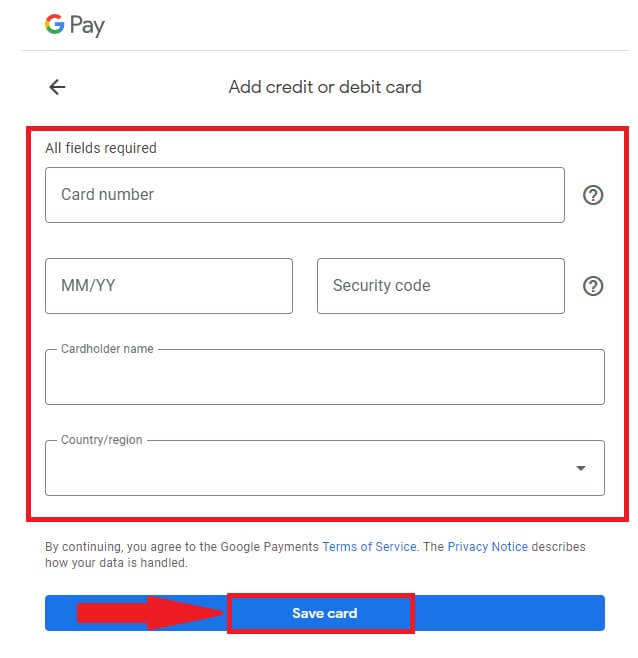
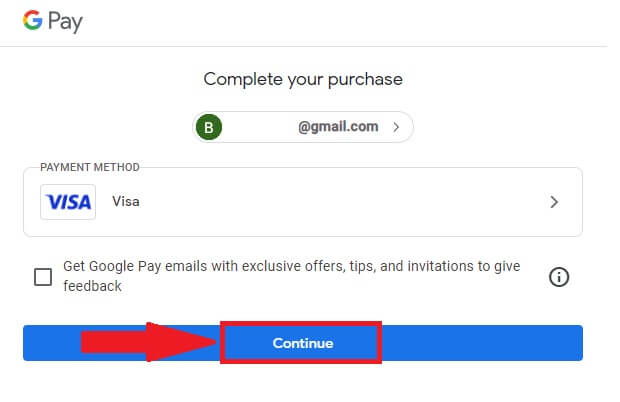
DigiFinex (ஆப்) இல் Google Pay மூலம் கிரிப்டோவை வாங்கவும்
1. உங்கள் DigiFinex பயன்பாட்டைத் திறந்து [கிரெடிட்/டெபிட் கார்டு] என்பதைத் தட்டவும்.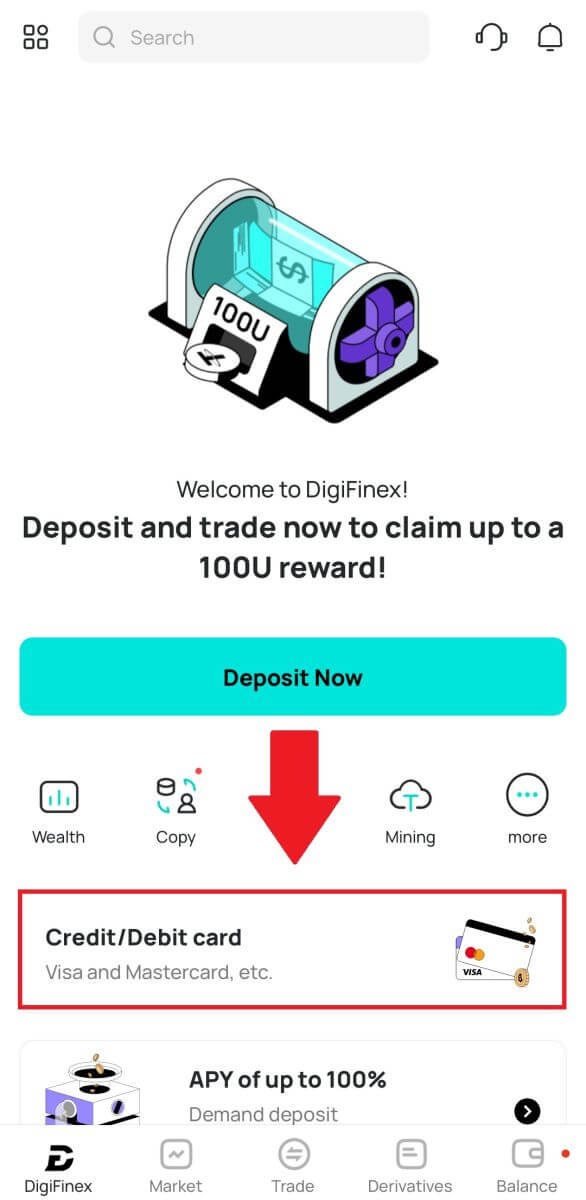
2. இங்கே நீங்கள் வெவ்வேறு ஃபியட் கரன்சிகளுடன் கிரிப்டோவை வாங்க தேர்வு செய்யலாம். நீங்கள் செலவிட விரும்பும் ஃபியட் தொகையை உள்ளிடவும், நீங்கள் பெறக்கூடிய கிரிப்டோவின் அளவை கணினி தானாகவே காண்பிக்கும், [மெர்குரியோ] கட்டணச் சேனலைத் தேர்ந்தெடுத்து [வாங்குதல்] என்பதைத் தட்டவும் . 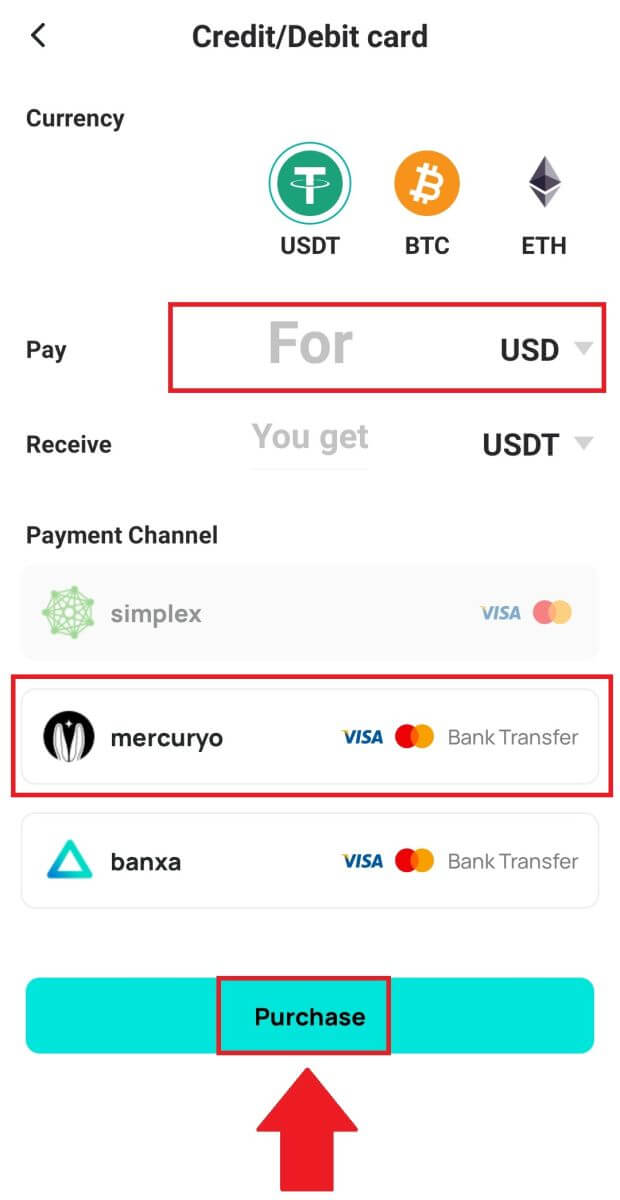
3. ஆர்டரின் விவரங்களை உறுதிப்படுத்தவும். பெட்டிகளை டிக் செய்து [உறுதிப்படுத்து] அழுத்தவும் . 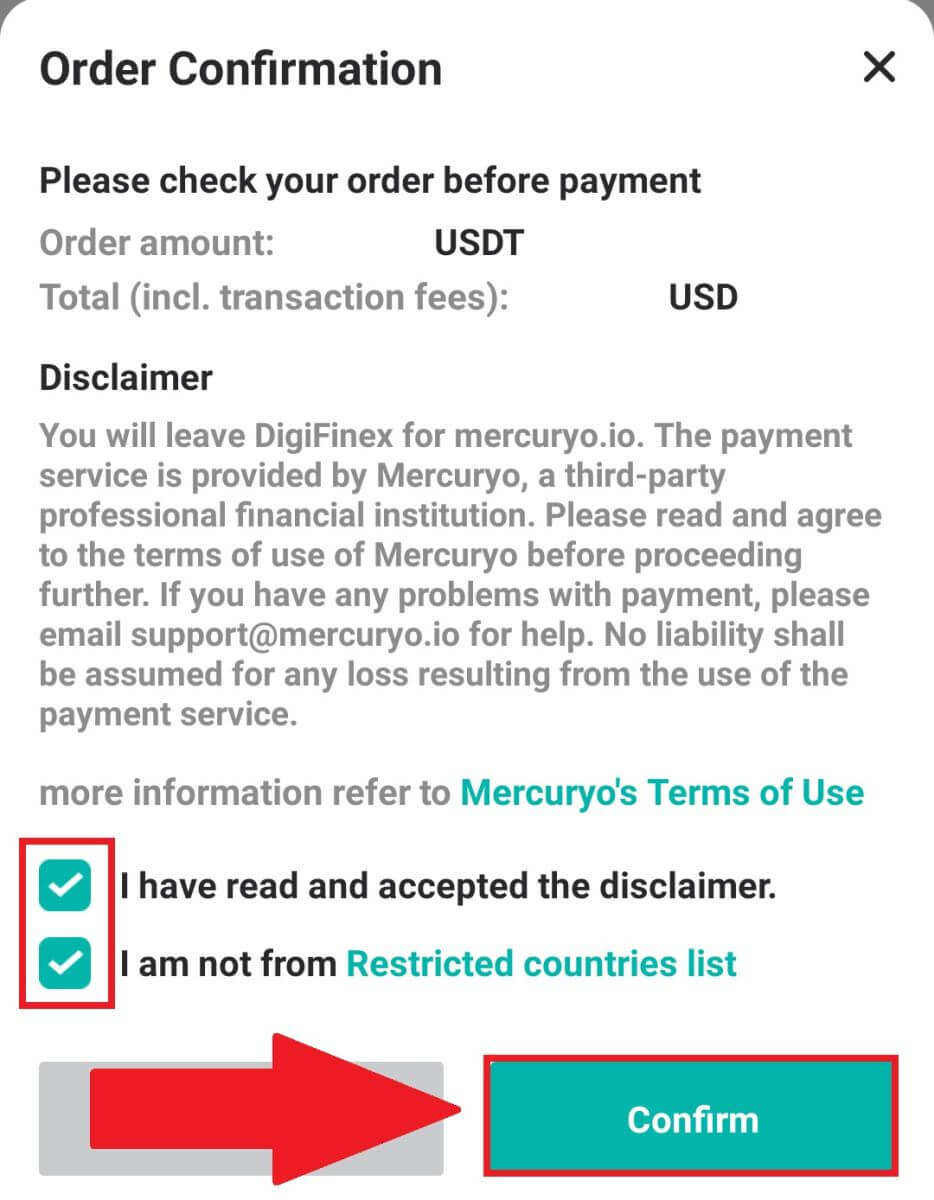
4. [Google pay] விருப்பத்தைத் தேர்ந்தெடுத்து [Google Pay மூலம் வாங்கவும்] என்பதை அழுத்தவும் . 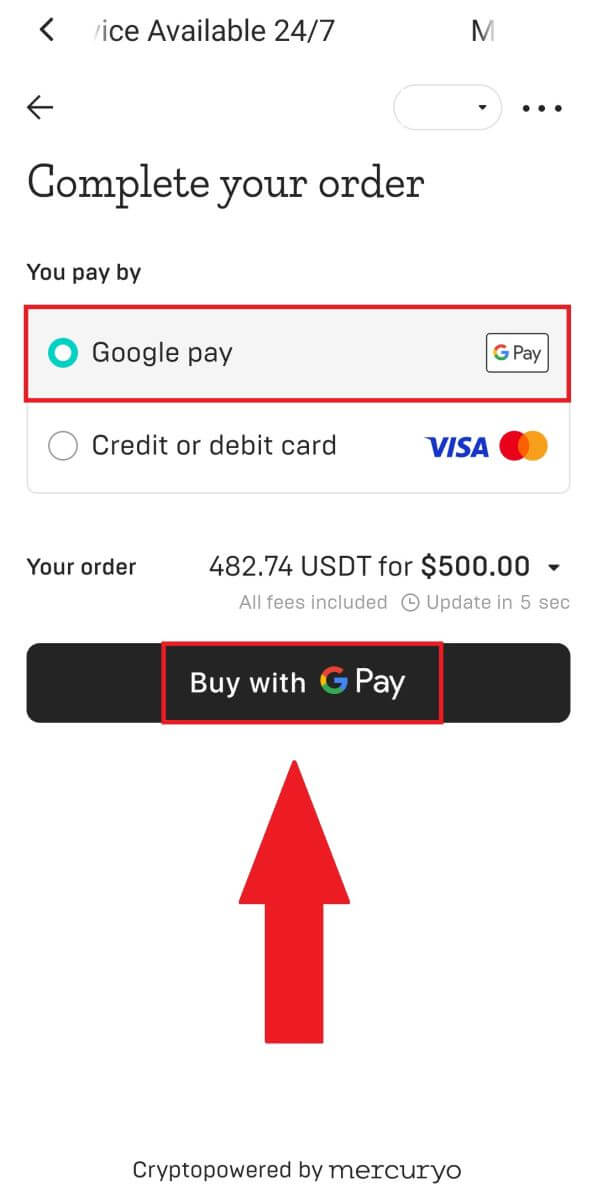
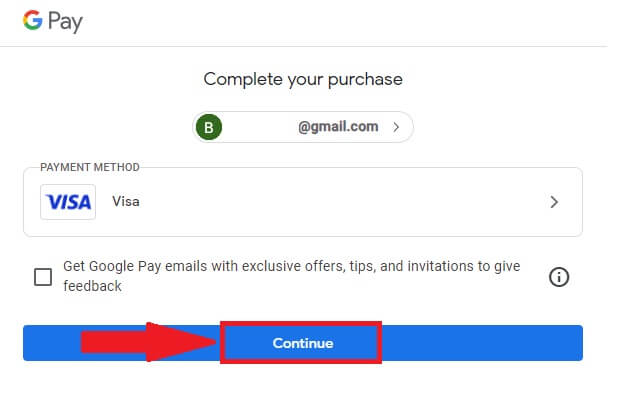
5. உங்கள் கிரெடிட் கார்டு அல்லது டெபிட் கார்டு விவரங்களை நிரப்பி, [அட்டையைச் சேமி] என்பதைக் கிளிக் செய்யவும் . உங்கள் பரிவர்த்தனையை முடிக்க [தொடரவும்] அழுத்தவும் .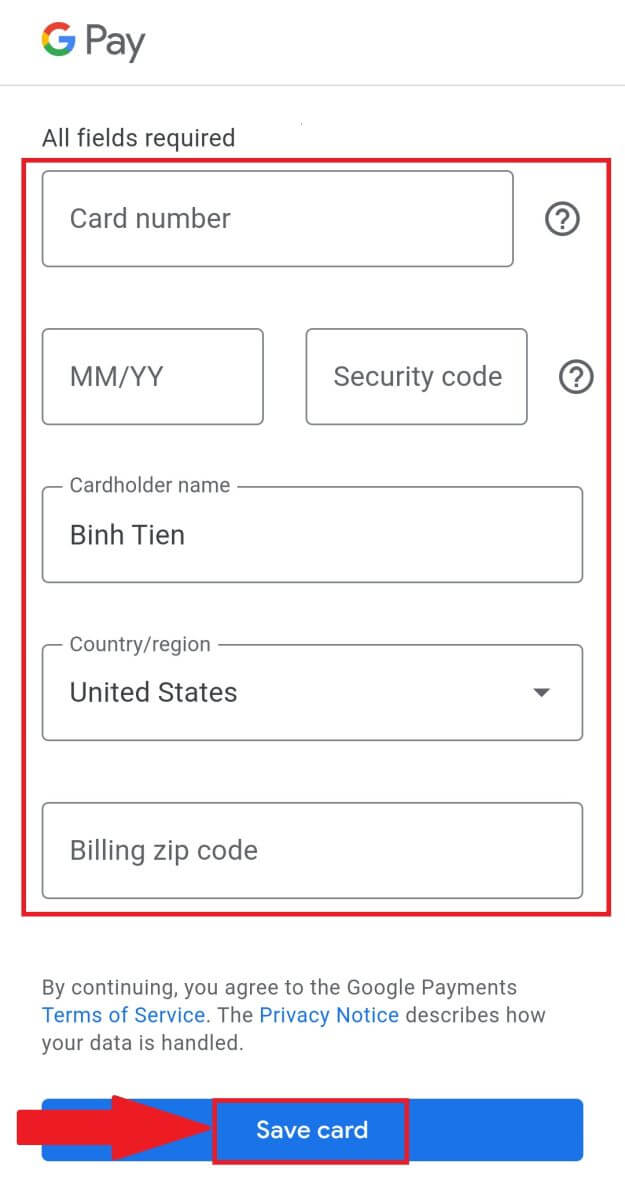
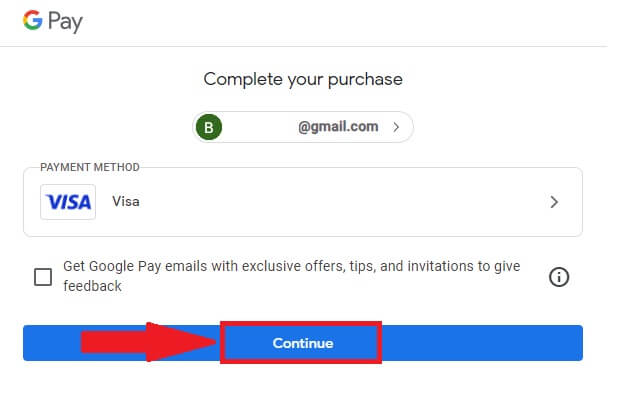
டிஜிஃபினெக்ஸில் கிரிப்டோவை டெபாசிட் செய்வது எப்படி
கிரிப்டோவை டிஜிஃபினெக்ஸில் (இணையம்) டெபாசிட் செய்யவும்
நீங்கள் வேறொரு இயங்குதளம் அல்லது பணப்பையில் கிரிப்டோகரன்சியை வைத்திருந்தால், அவற்றை உங்கள் DigiFinex Wallet க்கு வர்த்தகம் செய்ய அல்லது செயலற்ற வருமானம் ஈட்டலாம்.
1. உங்கள் DigiFinex கணக்கில் உள்நுழைந்து [Crypto வாங்கவும்] - [கிரெடிட்/டெபிட் கார்டு] என்பதைக் கிளிக் செய்யவும்.
2. [டெபாசிட்] என்பதைக் கிளிக் செய்து, USDT போன்ற நீங்கள் டெபாசிட் செய்ய விரும்பும் கிரிப்டோகரன்சியைத் தேடுங்கள் .
3. நாணயம் செயல்படும் முதன்மை நெட்வொர்க்கைத் தேர்ந்தெடுத்து, டெபாசிட் முகவரியை உருவாக்க [ஜெனரேட் டெபாசிட் முகவரியை] கிளிக் செய்யவும். 4. நகலெடுக்க [நகல்] ஐகானைக்
கிளிக் செய்வதன் மூலம், முகவரியை உங்கள் டிஜிஃபைனெக்ஸ் வாலட்டுக்கு மாற்ற நீங்கள் திரும்பப் பெறும் தளம் அல்லது பணப்பையில் ஒட்டவும்.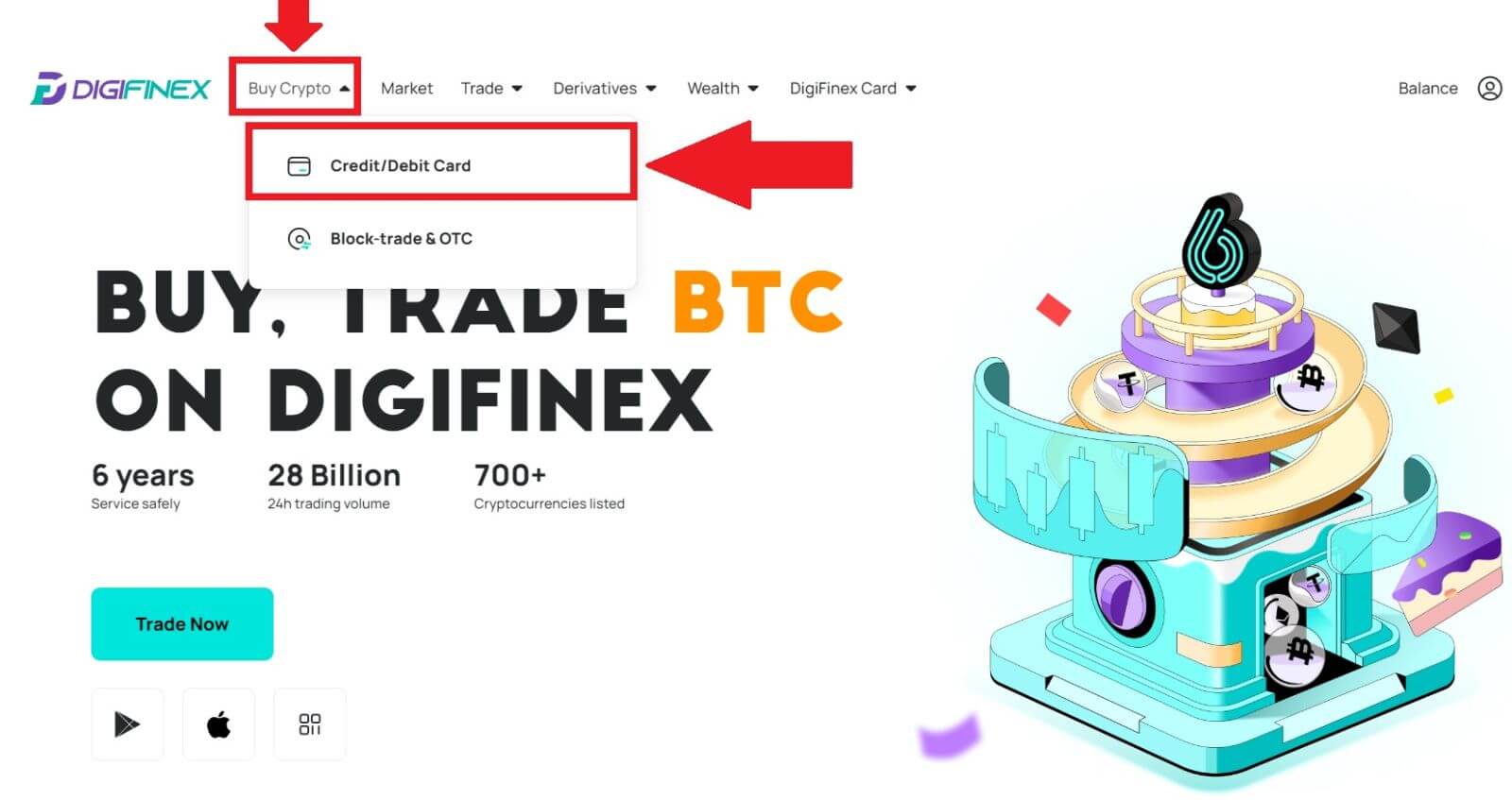
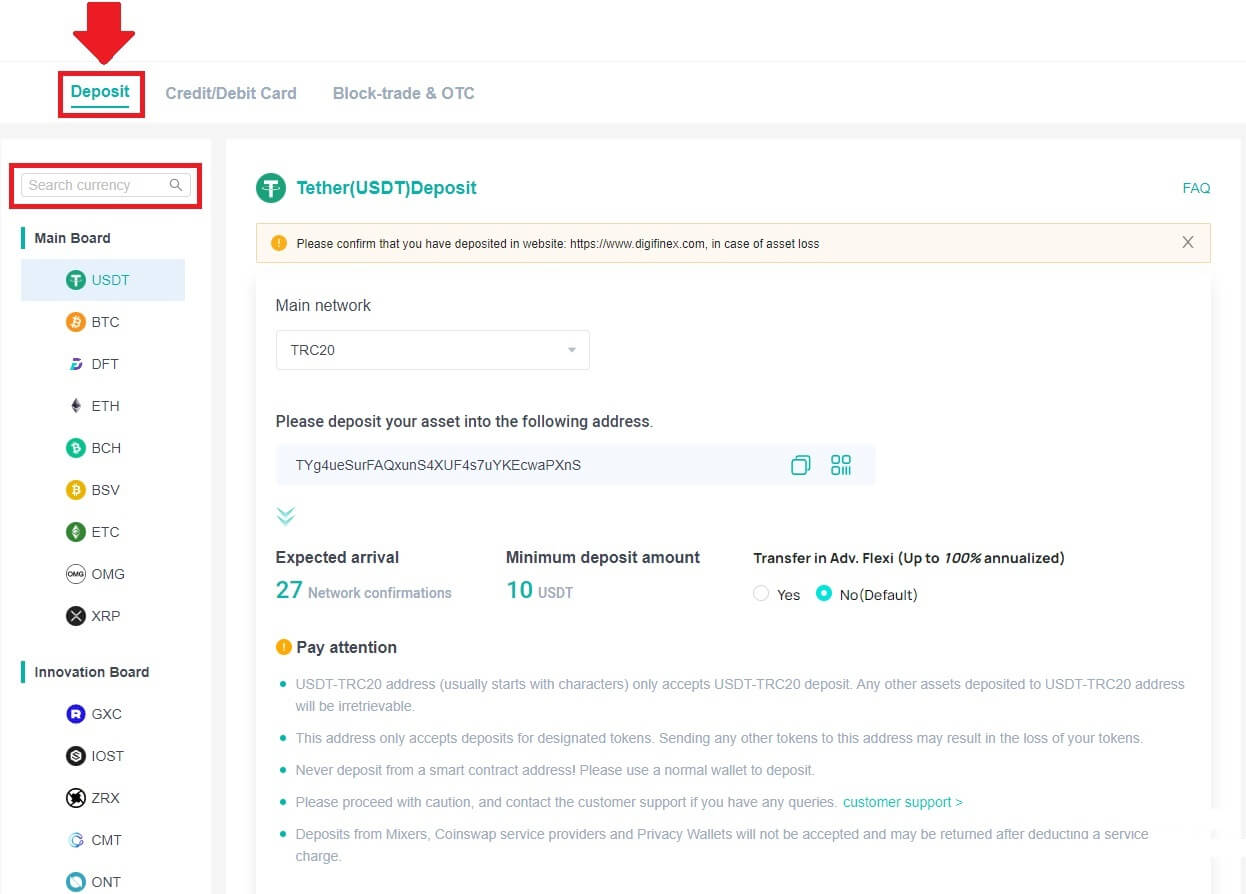
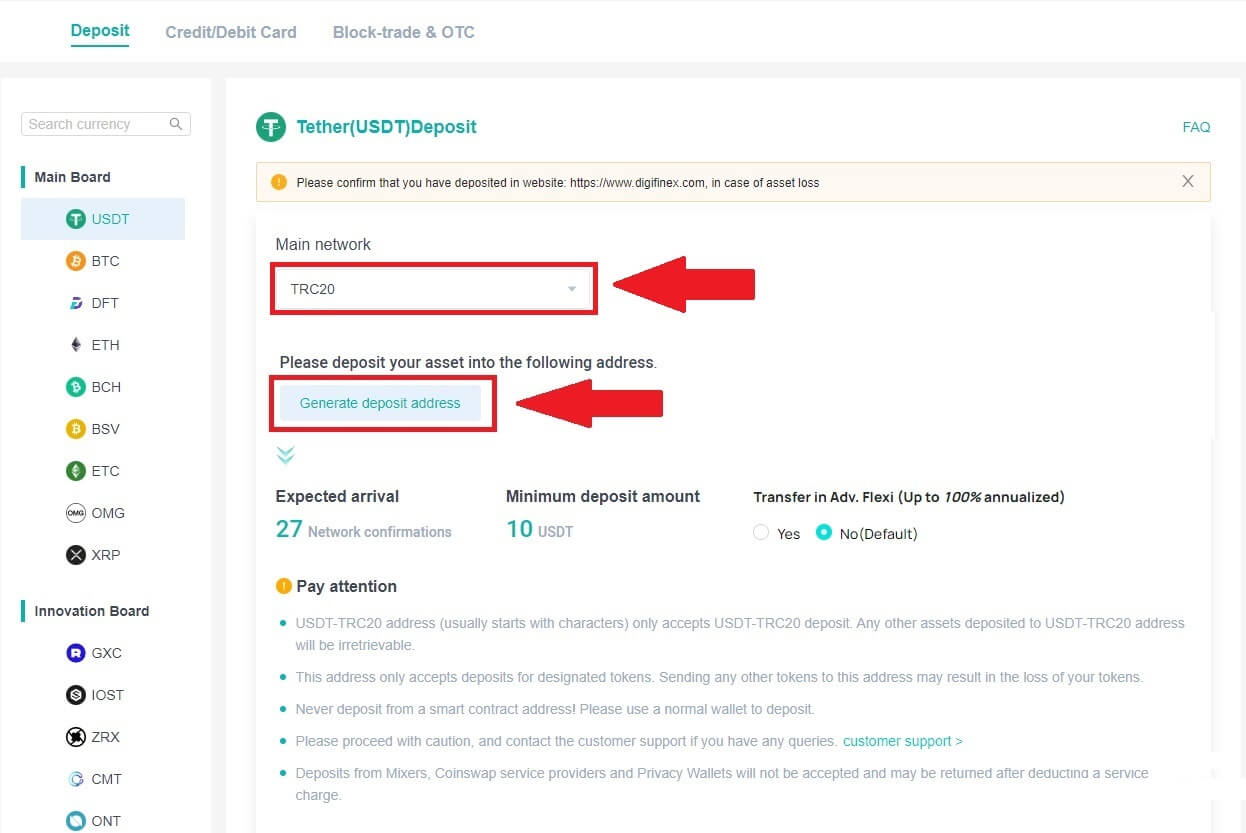
குறிப்பு:
குறைந்தபட்ச வைப்புத் தொகை 10 USDT ஆகும் .
USDT-TRC20 முகவரி (பொதுவாக எழுத்துகளுடன் தொடங்கும்) USDT-TRC20 வைப்புத்தொகையை மட்டுமே ஏற்கும். USDT-TRC20 முகவரிக்கு டெபாசிட் செய்யப்பட்ட மற்ற சொத்துக்கள் திரும்பப் பெற முடியாதவை.
இந்த முகவரி நியமிக்கப்பட்ட டோக்கன்களுக்கான வைப்புகளை மட்டுமே ஏற்கும். இந்த முகவரிக்கு வேறு ஏதேனும் டோக்கன்களை அனுப்புவது உங்கள் டோக்கன்களை இழக்க நேரிடும்.
ஸ்மார்ட் ஒப்பந்த முகவரியிலிருந்து டெபாசிட் செய்ய வேண்டாம் ! டெபாசிட் செய்ய சாதாரண பணப்பையைப் பயன்படுத்தவும்.
எச்சரிக்கையுடன் தொடரவும், ஏதேனும் கேள்விகள் இருந்தால் வாடிக்கையாளர் ஆதரவைத் தொடர்பு கொள்ளவும்.
மிக்சர்கள் , காயின்ஸ்வாப் சேவை வழங்குநர்கள் மற்றும் தனியுரிமை வாலட்டுகளின் வைப்புத்தொகை ஏற்றுக்கொள்ளப்படாது மேலும் சேவைக் கட்டணத்தைக் கழித்த பிறகு திரும்பப் பெறலாம்.
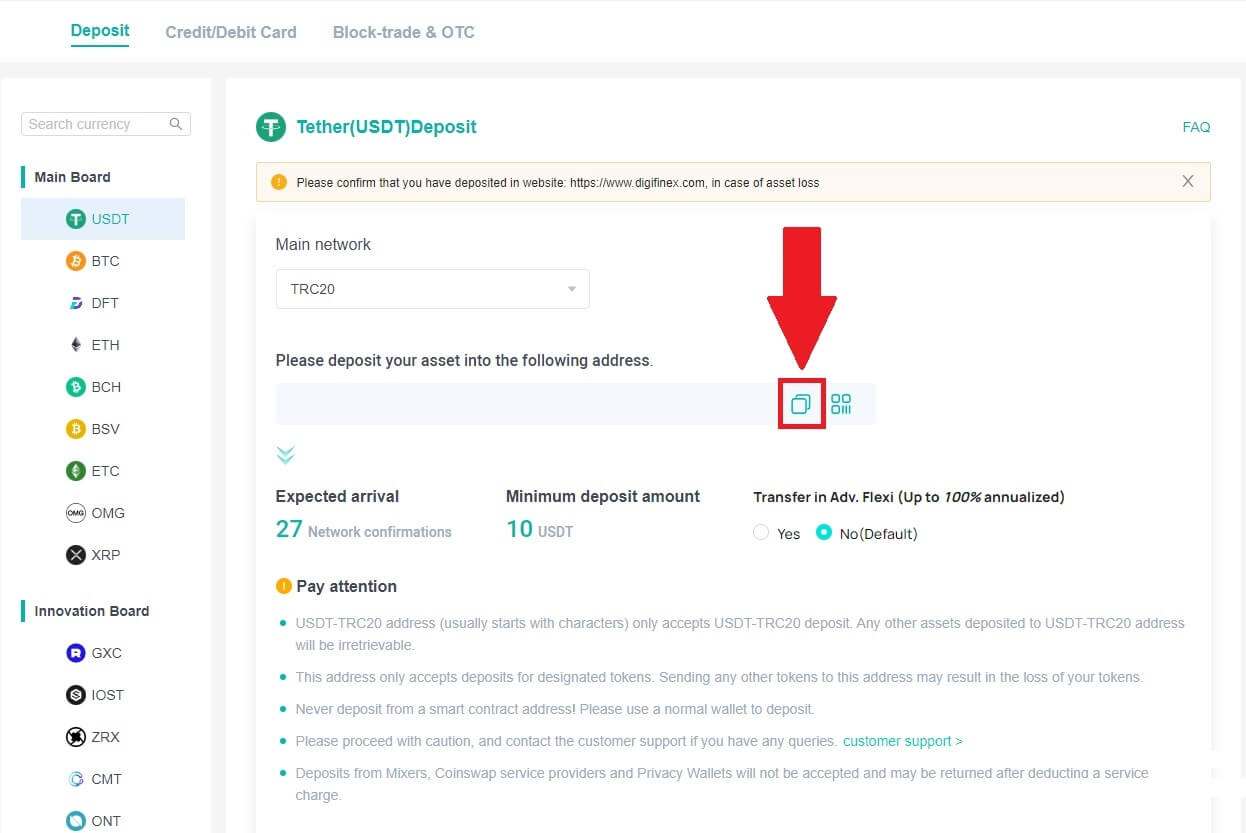
5. டெபாசிட் முகவரியை உங்கள் டிஜிஃபினெக்ஸ் வாலட்டுக்கு மாற்ற, நீங்கள் திரும்பப் பெறும் தளம் அல்லது பணப்பையில் ஒட்டவும்.
டிஜிஃபைனெக்ஸில் கிரிப்டோவை டெபாசிட் செய்யவும் (ஆப்)
1. உங்கள் DigiFinex பயன்பாட்டைத் திறந்து [இப்போது டெபாசிட் செய்யவும்] என்பதைத் தட்டவும் . 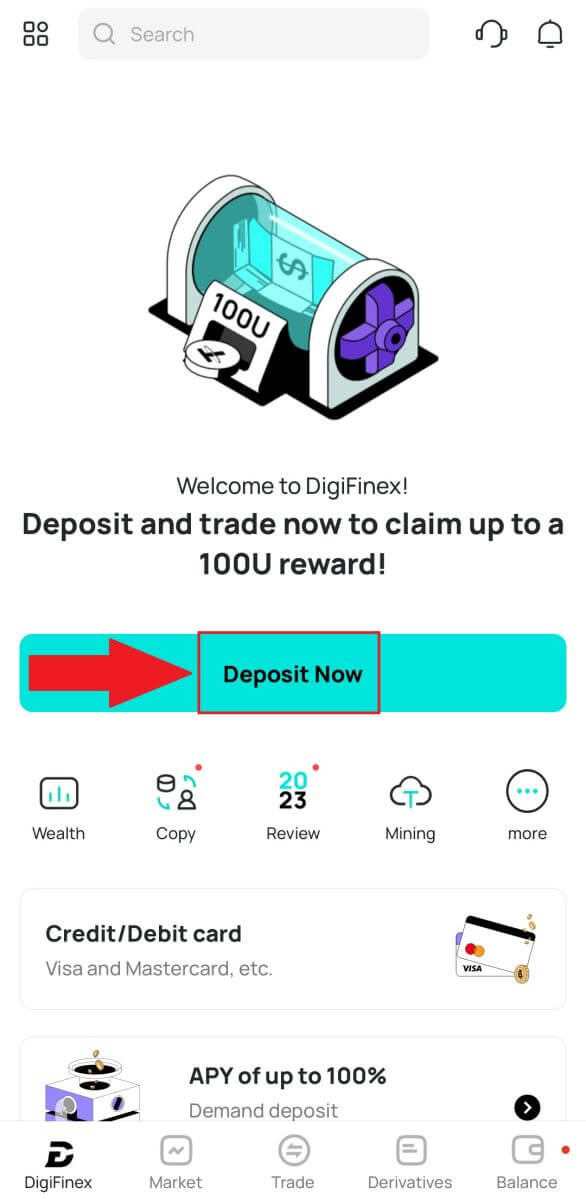
2. நீங்கள் டெபாசிட் செய்ய விரும்பும் கிரிப்டோகரன்சியைத் தேடுங்கள், எடுத்துக்காட்டாக USDT . 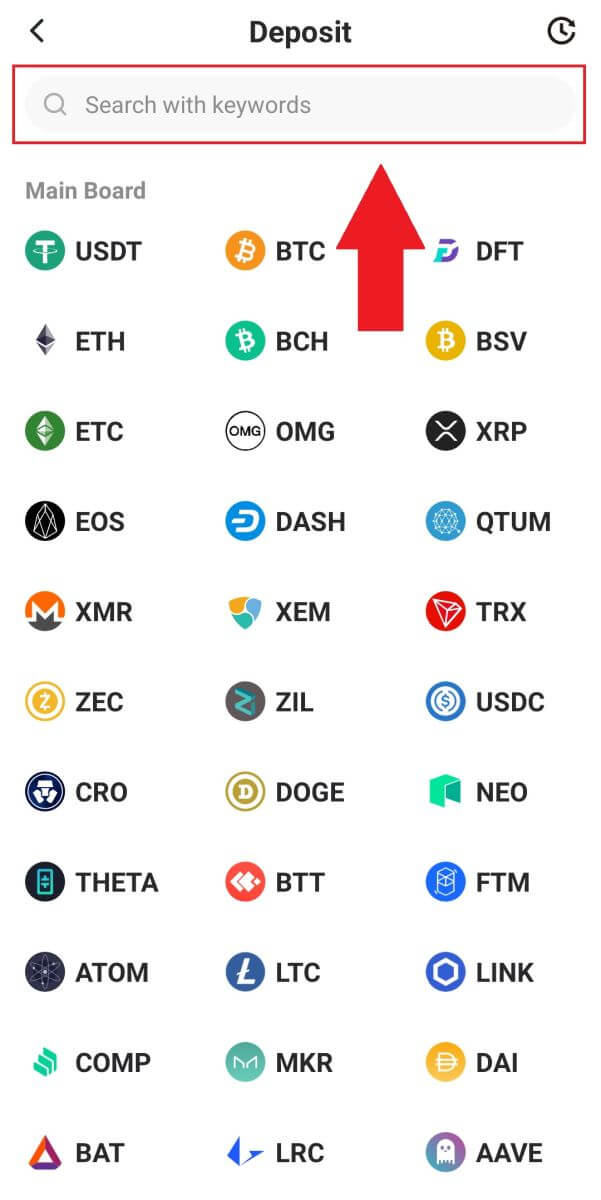
3. முதன்மை நெட்வொர்க்கைத் தேர்ந்தெடுத்து, வைப்பு முகவரியை நகலெடுக்க [நகல்] ஐகானைத் தட்டவும்.
குறிப்பு:
பிரதான நெட்வொர்க்கைத் தேர்ந்தெடுக்கும்போது உங்கள் வைப்பு முகவரி தானாகவே உருவாக்கப்படும்.
டெபாசிட் முகவரியை QR குறியீடு படிவத்தில் சேமிக்க [QR குறியீட்டைச் சேமி] அழுத்தவும் .
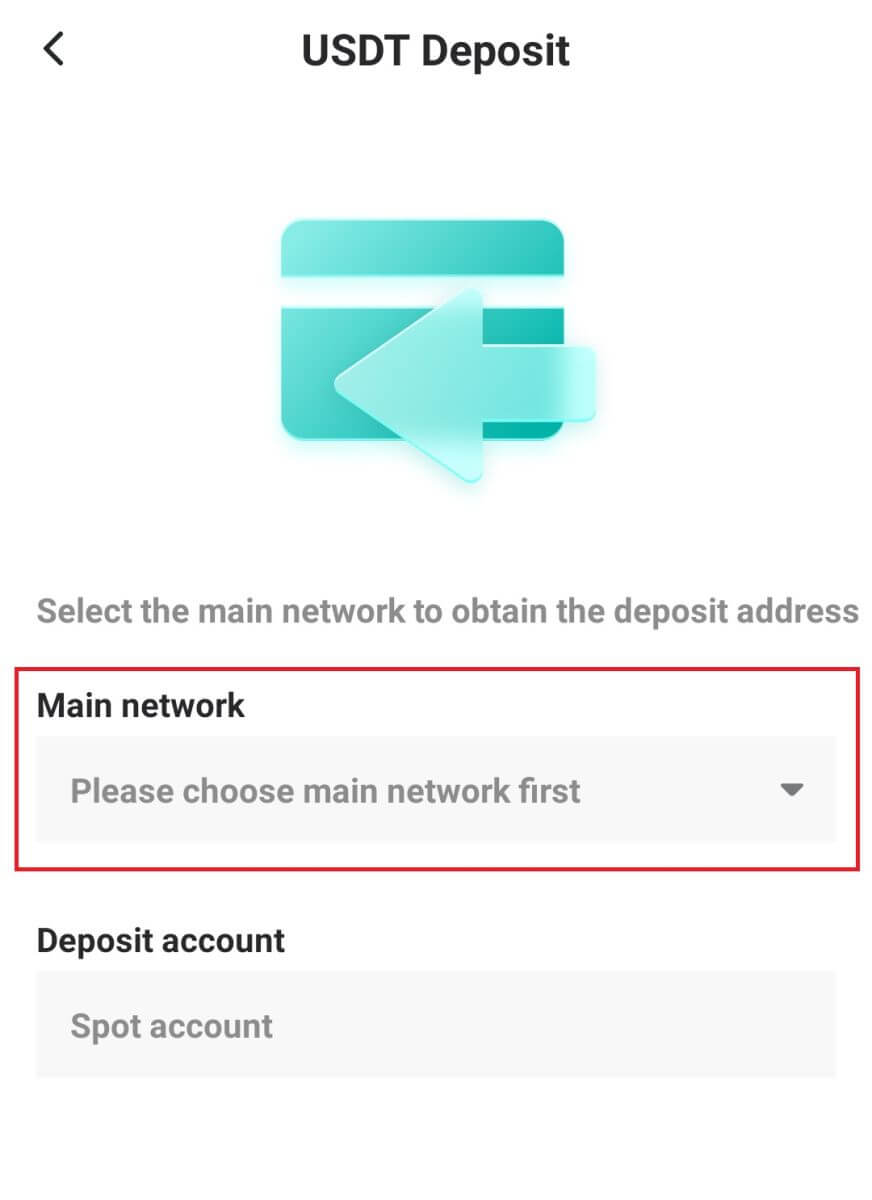
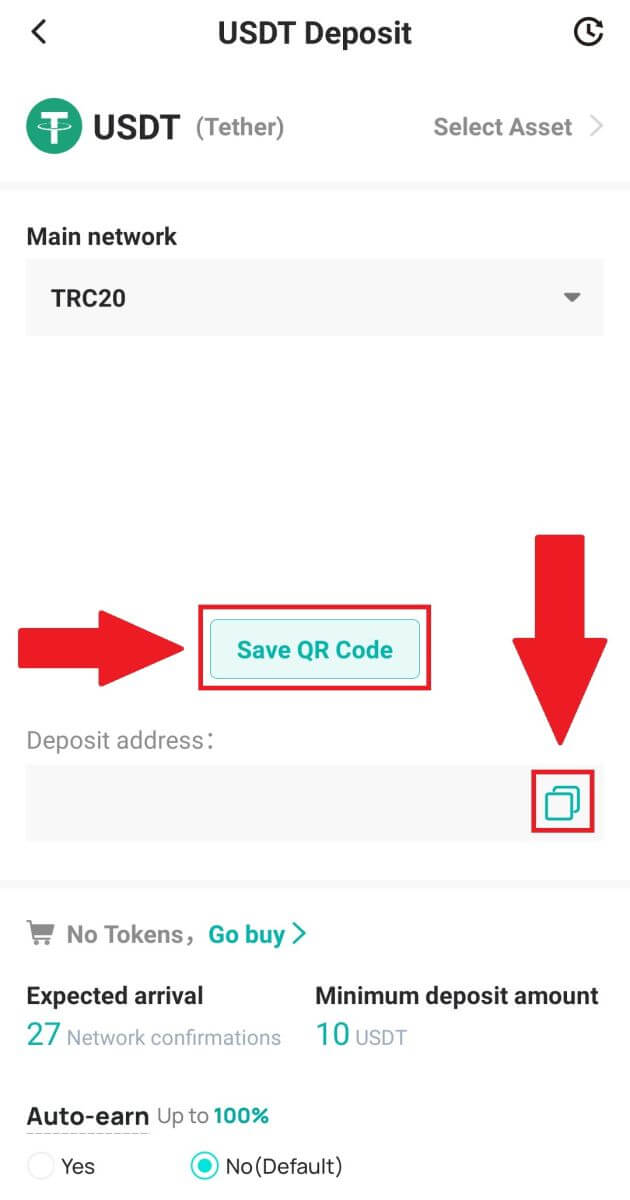
4. உங்கள் டிஜிஃபினெக்ஸ் வாலட்டுக்கு மாற்றுவதற்கு டெபாசிட் முகவரியை நீங்கள் திரும்பப் பெறும் பிளாட்ஃபார்ம் அல்லது வாலட்டில் ஒட்டவும்.
DigiFinex இல் கிரிப்டோ வர்த்தகம் செய்வது எப்படி
டிஜிஃபைனெக்ஸில் (வலை) வர்த்தக இடம்
ஸ்பாட் டிரேட் என்பது தற்போதைய சந்தை விகிதத்தில் வர்த்தகம் செய்ய வாங்குபவருக்கும் விற்பவருக்கும் இடையிலான எளிய பரிவர்த்தனை ஆகும், இது ஸ்பாட் விலை என அழைக்கப்படுகிறது. ஆர்டர் நிறைவேற்றப்பட்டவுடன் வர்த்தகம் உடனடியாக நடைபெறுகிறது.
வரம்பு ஆர்டர் எனப்படும் குறிப்பிட்ட (சிறந்த) ஸ்பாட் விலையை அடையும் போது, பயனர்கள் ஸ்பாட் டிரேட்களை முன்கூட்டியே தயார் செய்யலாம். எங்கள் வர்த்தகப் பக்க இடைமுகத்தின் மூலம் DigiFinex இல் ஸ்பாட் வர்த்தகம் செய்யலாம்.
1. எங்கள் DigiFinex இணையதளத்தைப் பார்வையிடவும், உங்கள் DigiFinex கணக்கில் உள்நுழைய பக்கத்தின் மேல் வலதுபுறத்தில் உள்ள [ உள்நுழைய ] என்பதைக் கிளிக் செய்யவும். 2. [வர்த்தகம்] இல் [ஸ்பாட்]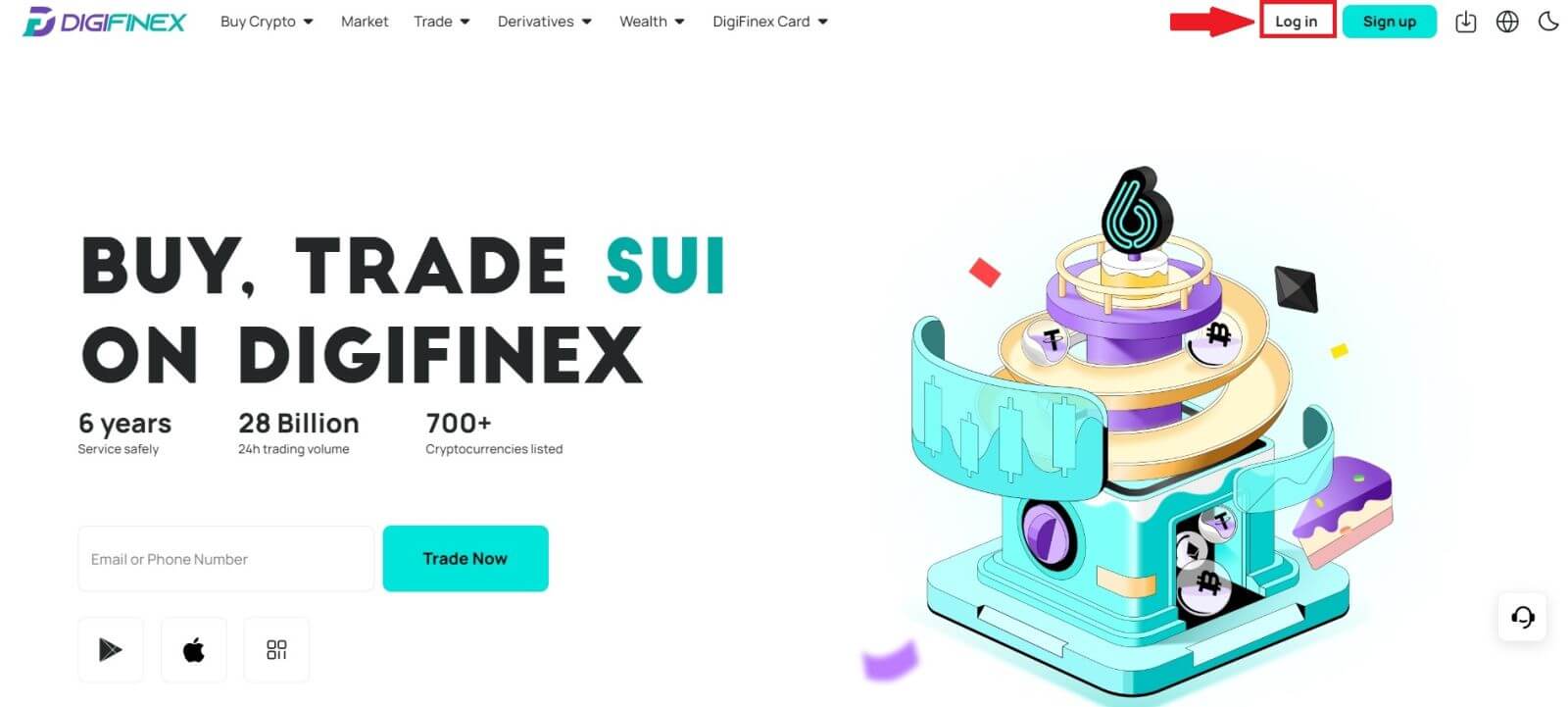
என்பதைத் தட்டவும் . 3. நீங்கள் இப்போது வர்த்தக பக்க இடைமுகத்தில் இருப்பீர்கள். 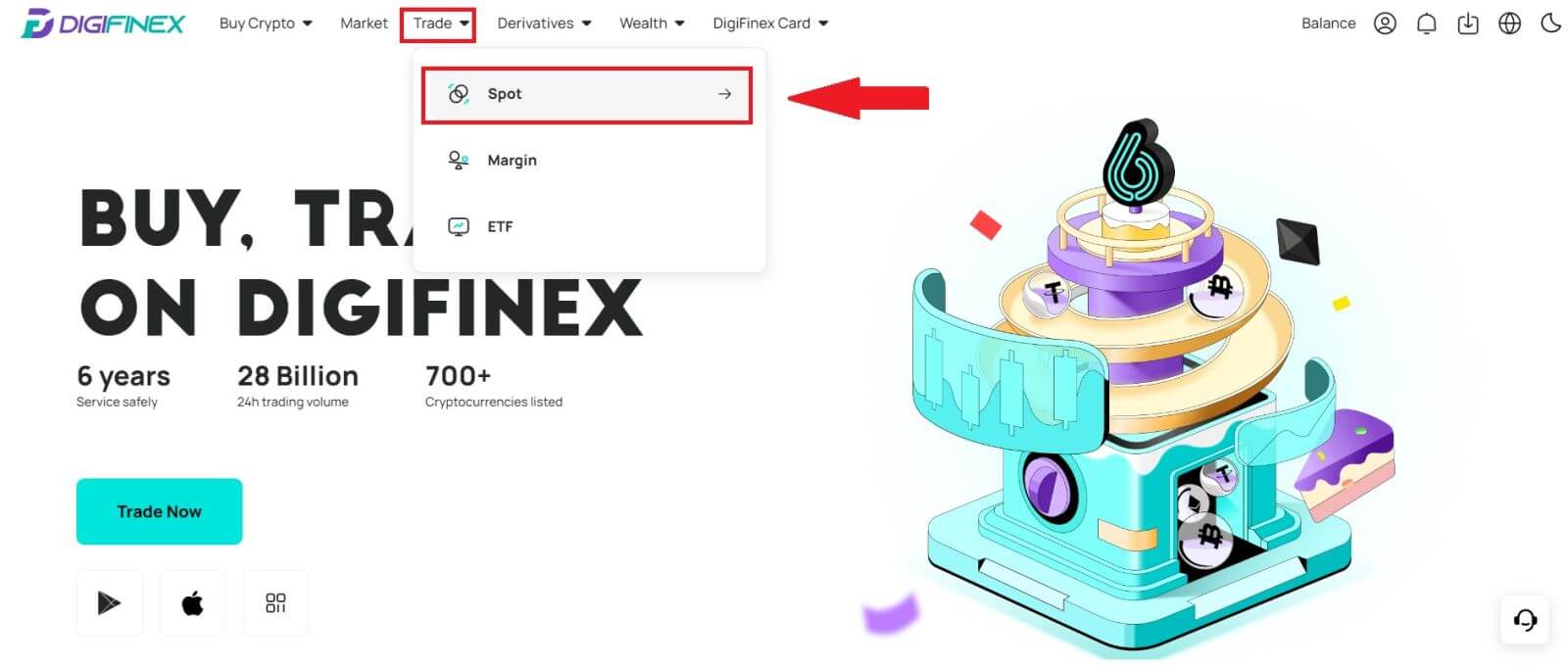
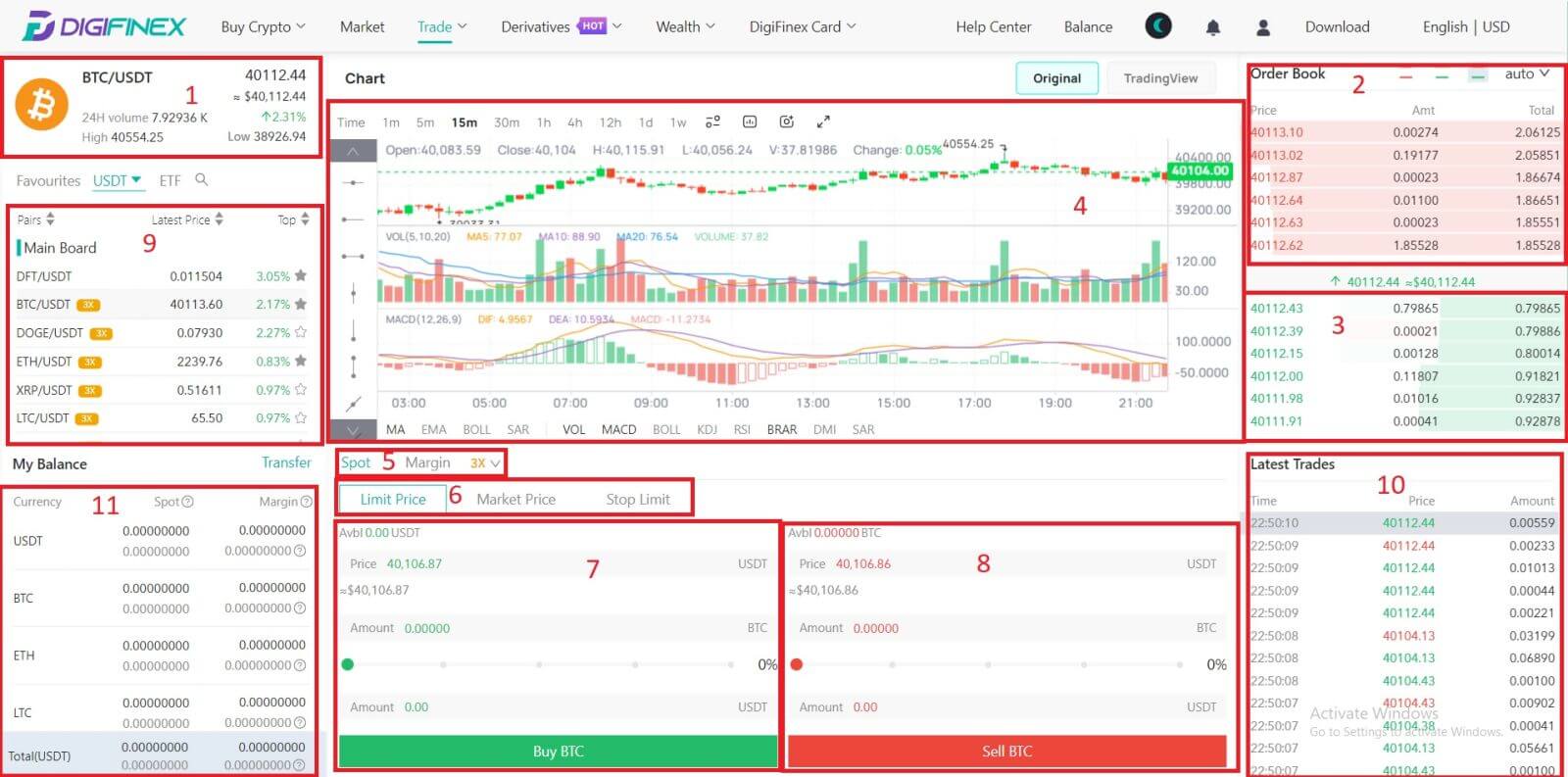
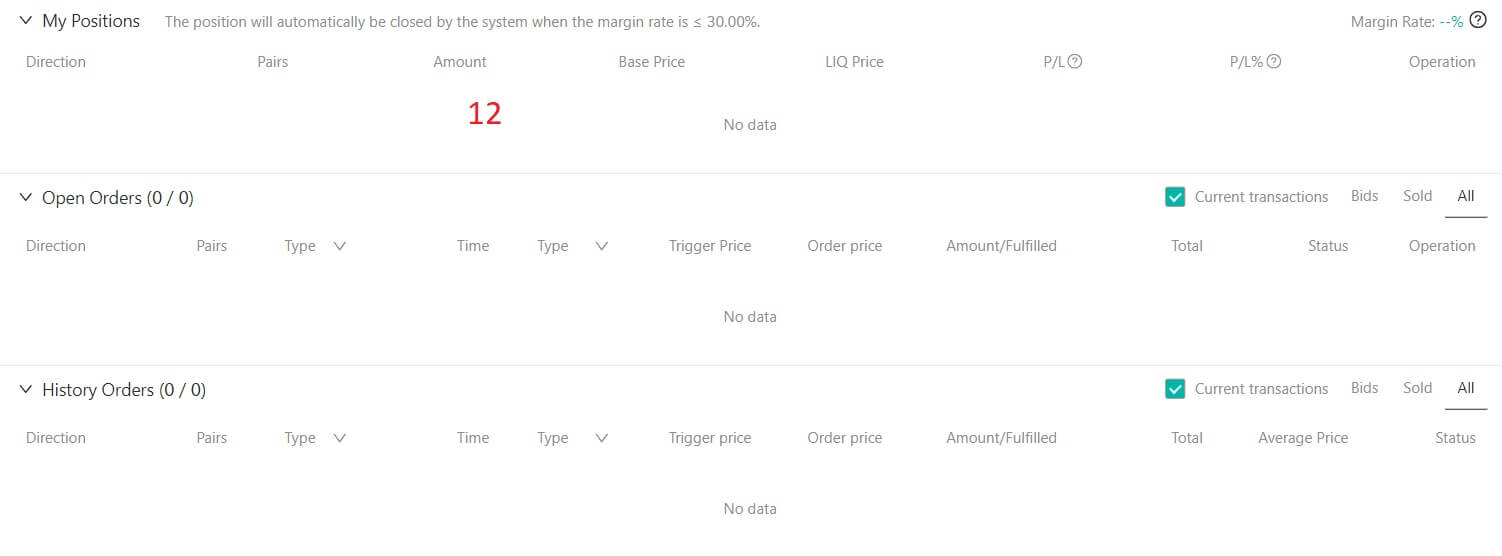
- 24 மணிநேரத்தில் வர்த்தக ஜோடியின் சந்தை விலை வர்த்தக அளவு.
- கேட்கிறது (ஆர்டர்களை விற்க) புத்தகம்.
- ஏலங்கள் (ஆர்டர்களை வாங்கவும்) புத்தகம்.
- மெழுகுவர்த்தி விளக்கப்படம் மற்றும் தொழில்நுட்ப குறிகாட்டிகள்.
- வர்த்தக வகை: ஸ்பாட் / விளிம்பு / 3X.
- ஆர்டர் வகை: வரம்பு / சந்தை / நிறுத்த வரம்பு.
- Cryptocurrency வாங்கவும்.
- கிரிப்டோகரன்சியை விற்கவும்.
- சந்தை மற்றும் வர்த்தக ஜோடிகள்.
- சந்தை சமீபத்திய முடிக்கப்பட்ட பரிவர்த்தனை.
- என் இருப்பு
- உங்கள் வரம்பு ஆர்டர் / ஸ்டாப்-லிமிட் ஆர்டர் / ஆர்டர் வரலாறு
4. ஸ்பாட் கணக்கிற்கு நிதியை மாற்றவும்
எனது இருப்பில் உள்ள [பரிமாற்றம்] என்பதைக் கிளிக் செய்யவும் . 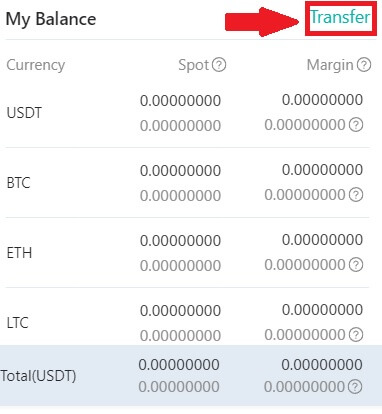
உங்கள் நாணயத்தைத் தேர்ந்தெடுத்து, தொகையை உள்ளிடவும், [பரிமாற்றம்] என்பதைக் கிளிக் செய்யவும் .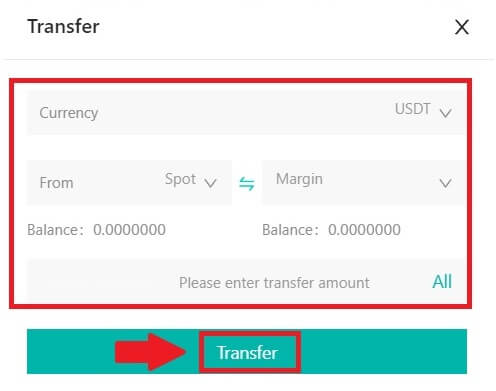
5. Crypto வாங்கவும்.
இயல்புநிலை ஆர்டர் வகை ஒரு வரம்பு ஆர்டர் ஆகும் , இது கிரிப்டோவை வாங்குவதற்கு அல்லது விற்பதற்கு ஒரு குறிப்பிட்ட விலையைக் குறிப்பிட உங்களை அனுமதிக்கிறது. இருப்பினும், தற்போதைய சந்தை விலையில் உங்கள் வர்த்தகத்தை உடனடியாக செயல்படுத்த விரும்பினால், நீங்கள் [மார்க்கெட் விலை] ஆர்டருக்கு மாறலாம். இது நடைமுறையில் உள்ள சந்தை விகிதத்தில் உடனடியாக வர்த்தகம் செய்ய உங்களை அனுமதிக்கிறது.
உதாரணமாக, BTC/USDT இன் தற்போதைய சந்தை விலை $61,000, ஆனால் நீங்கள் ஒரு குறிப்பிட்ட விலையில் 0.1 BTC ஐ வாங்க விரும்பினால், $60,000 என்று கூறினால், நீங்கள் [வரம்பு விலை] ஆர்டரை வைக்கலாம்.
சந்தை விலை உங்களின் குறிப்பிட்ட தொகையான $60,000ஐ அடைந்தவுடன், உங்கள் ஆர்டர் செயல்படுத்தப்படும், மேலும் உங்கள் ஸ்பாட் கணக்கில் 0.1 BTC (கமிஷன் தவிர) வரவு வைக்கப்படும். 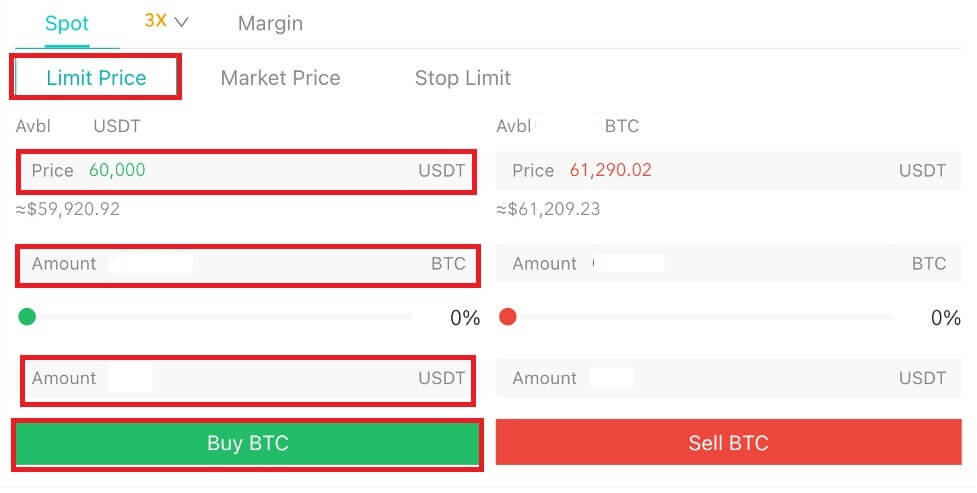
6. Crypto விற்கவும்.
உங்கள் BTCயை உடனடியாக விற்க, [மார்க்கெட் விலை] ஆர்டருக்கு மாறுவதைக் கவனியுங்கள். பரிவர்த்தனையை உடனடியாக முடிக்க, விற்பனை அளவை 0.1 என உள்ளிடவும்.
எடுத்துக்காட்டாக, BTC இன் தற்போதைய சந்தை விலை $63,000 USDT ஆக இருந்தால், [மார்க்கெட் விலை] ஆர்டரைச் செயல்படுத்தினால், உடனடியாக உங்கள் Spot கணக்கில் 6,300 USDT (கமிஷன் தவிர்த்து) வரவு வைக்கப்படும்.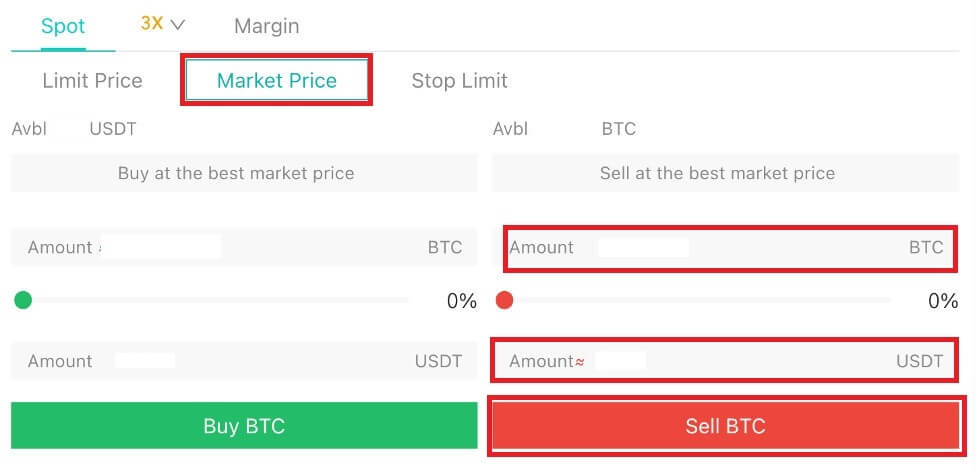
டிஜிஃபைனெக்ஸில் வர்த்தக இடம் (ஆப்)
டிஜிஃபைனெக்ஸ் ஆப்ஸில் ஸ்பாட் வர்த்தகத்தை எவ்வாறு தொடங்குவது என்பது இங்கே:
1. உங்கள் டிஜிஃபைனெக்ஸ் பயன்பாட்டில், ஸ்பாட் டிரேடிங் இடைமுகத்திற்குச் செல்ல கீழே உள்ள [வர்த்தகம்] என்பதைத் தட்டவும்.
2. இங்கே வர்த்தக பக்க இடைமுகம் உள்ளது. 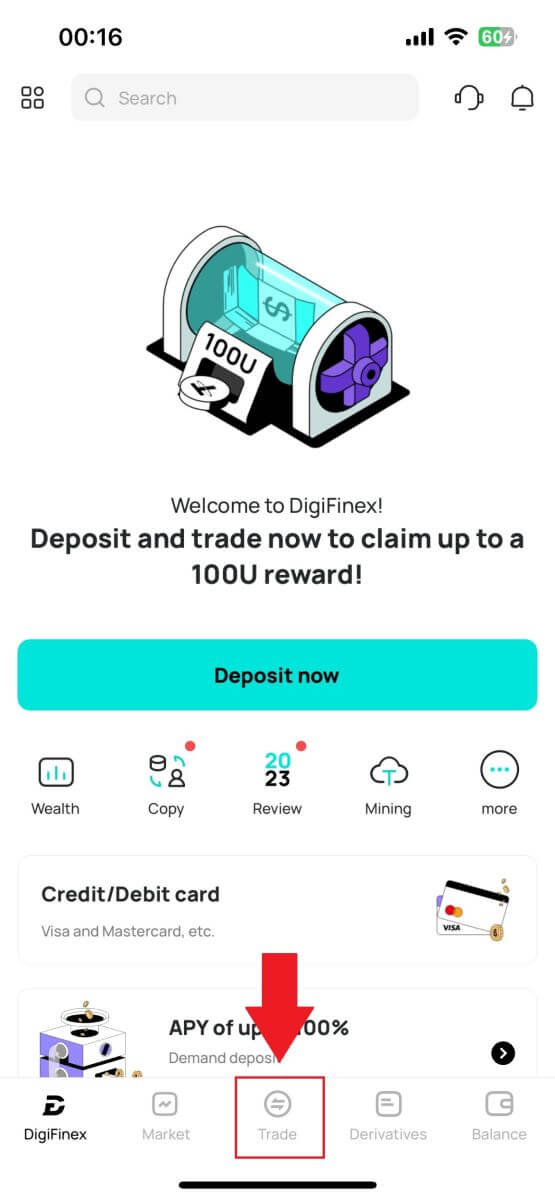
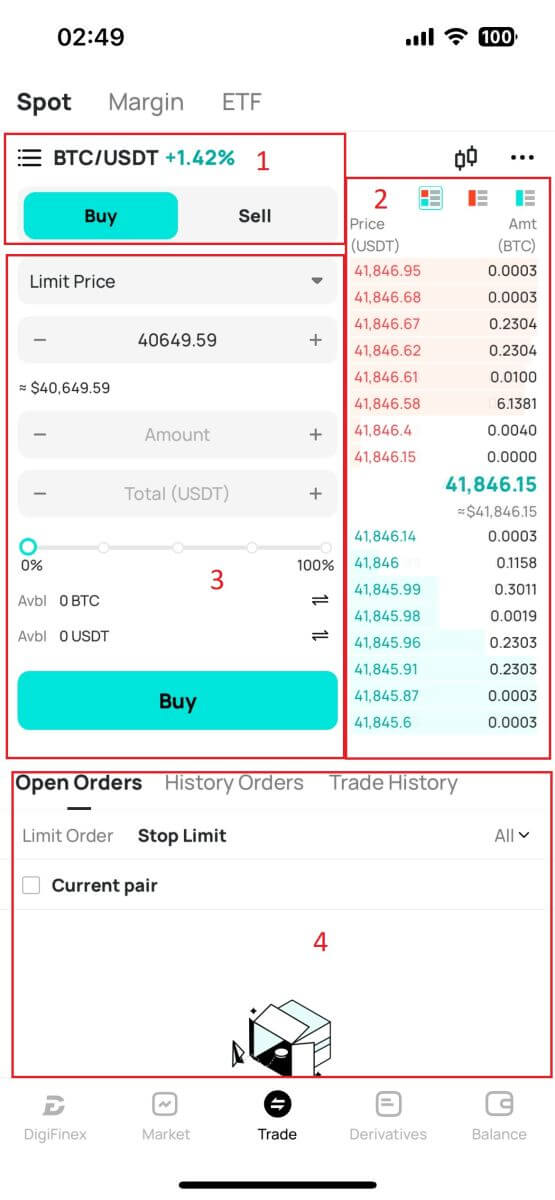
- சந்தை மற்றும் வர்த்தக ஜோடிகள்.
- ஆர்டர் புத்தகத்தை விற்கவும் / வாங்கவும்.
- கிரிப்டோகரன்சியை வாங்க/விற்க.
- ஆர்டர்களைத் திறக்கவும்.
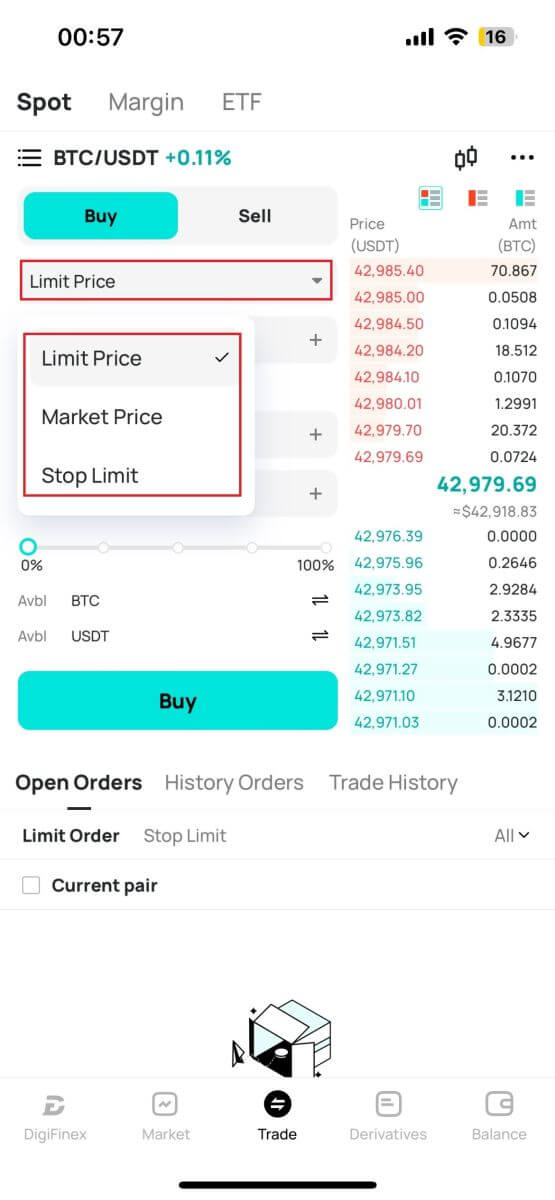
4. விலை மற்றும் தொகையை உள்ளிடவும்.
ஆர்டரை உறுதிப்படுத்த "வாங்க/விற்க" என்பதைக் கிளிக் செய்யவும் .
உதவிக்குறிப்புகள்: வரம்பு விலை ஆர்டர் உடனடியாக வெற்றியடையாது. இது நிலுவையில் உள்ள ஆர்டராக மாறும் மற்றும் சந்தை விலை இந்த மதிப்புக்கு ஏற்ற இறக்கமாக இருக்கும்போது வெற்றிபெறும்.
ஓபன் ஆர்டர் விருப்பத்தில் தற்போதைய நிலையை நீங்கள் பார்க்கலாம் மற்றும் அதன் வெற்றிக்கு முன் அதை ரத்து செய்யலாம்.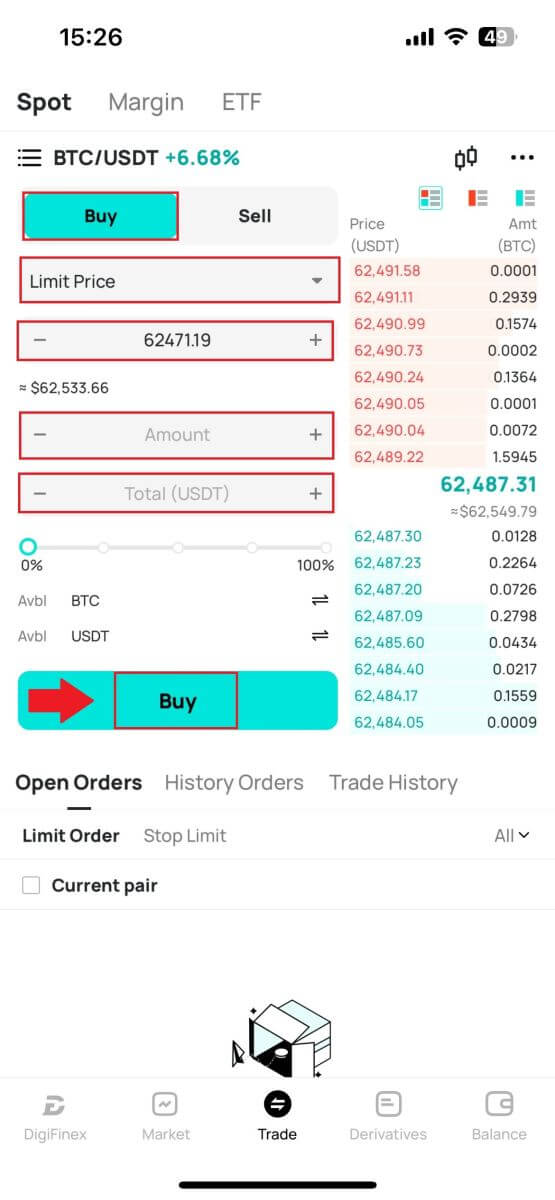
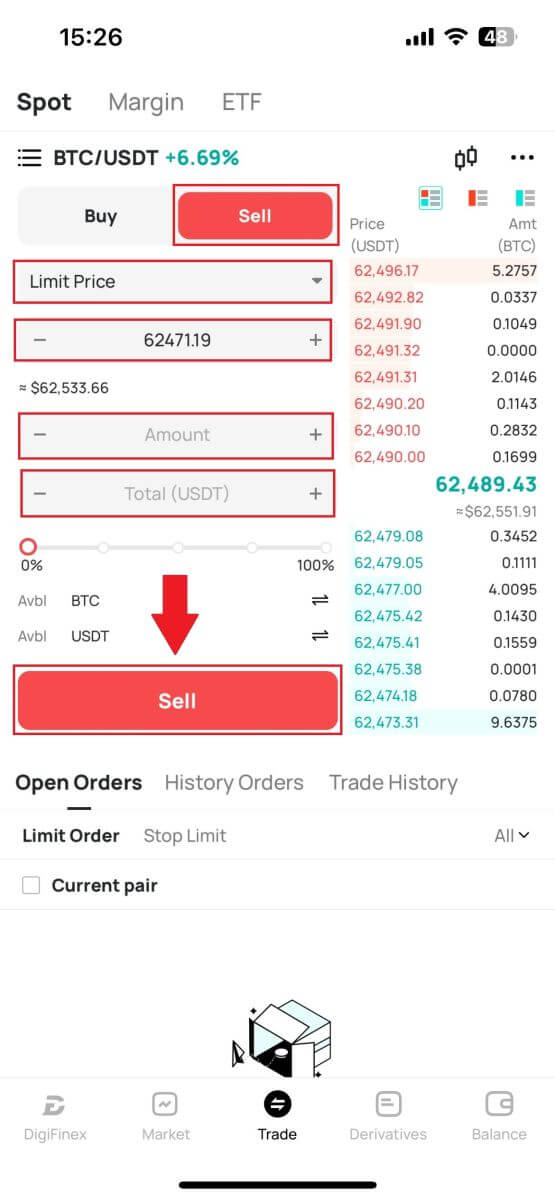
ஸ்டாப் லிமிட் செயல்பாடு என்றால் என்ன மற்றும் அதை எவ்வாறு பயன்படுத்துவது
ஸ்டாப்-லிமிட் ஆர்டர் என்பது நிதிச் சொத்துக்களை வர்த்தகத்தில் பயன்படுத்தப்படும் ஒரு குறிப்பிட்ட வகை வரம்பு ஆர்டர் ஆகும். இது நிறுத்த விலை மற்றும் வரம்பு விலை இரண்டையும் அமைப்பதை உள்ளடக்கியது. நிறுத்த விலையை அடைந்ததும், ஆர்டர் செயல்படுத்தப்பட்டு, சந்தையில் வரம்பு ஆர்டர் வைக்கப்படும். பின்னர், சந்தை குறிப்பிட்ட வரம்பு விலையை அடையும் போது, ஆர்டர் செயல்படுத்தப்படுகிறது.
இது எவ்வாறு செயல்படுகிறது என்பது இங்கே:
- நிறுத்த விலை: நிறுத்த வரம்பு ஆர்டர் தூண்டப்படும் விலை இது. சொத்தின் விலை இந்த நிறுத்த விலையைத் தாக்கும் போது, ஆர்டர் செயலில் இருக்கும், மேலும் வரம்பு ஆர்டர் ஆர்டர் புத்தகத்தில் சேர்க்கப்படும்.
- வரம்பு விலை: வரம்பு விலை என்பது நிர்ணயிக்கப்பட்ட விலை அல்லது ஸ்டாப்-லிமிட் ஆர்டரைச் செயல்படுத்தும் நோக்கத்தில் சிறந்ததாக இருக்கும்.
விற்பனை ஆர்டர்களுக்கான வரம்பு விலையை விட நிறுத்த விலையை சற்று அதிகமாக அமைப்பது நல்லது. இந்த விலை வேறுபாடு ஆர்டரை செயல்படுத்துவதற்கும் அதை நிறைவேற்றுவதற்கும் இடையே ஒரு பாதுகாப்பு விளிம்பை வழங்குகிறது. மாறாக, வாங்கும் ஆர்டர்களுக்கு, ஸ்டாப் விலையை வரம்பு விலையை விட சற்றே குறைவாக அமைப்பது ஆர்டரைச் செயல்படுத்தாத அபாயத்தைக் குறைக்க உதவுகிறது.
சந்தை விலை வரம்பு விலையை அடைந்தவுடன், ஆர்டர் வரம்பு வரிசையாக செயல்படுத்தப்படும் என்பதை கவனத்தில் கொள்ள வேண்டும். நிறுத்தம் மற்றும் வரம்பு விலைகளை சரியான முறையில் அமைப்பது முக்கியமானது; ஸ்டாப்-லாஸ் வரம்பு அதிகமாக இருந்தால் அல்லது லாப வரம்பு மிகக் குறைவாக இருந்தால், ஆர்டர் நிரப்பப்படாமல் போகலாம், ஏனெனில் சந்தை விலை குறிப்பிட்ட வரம்பை எட்டாமல் போகலாம்.
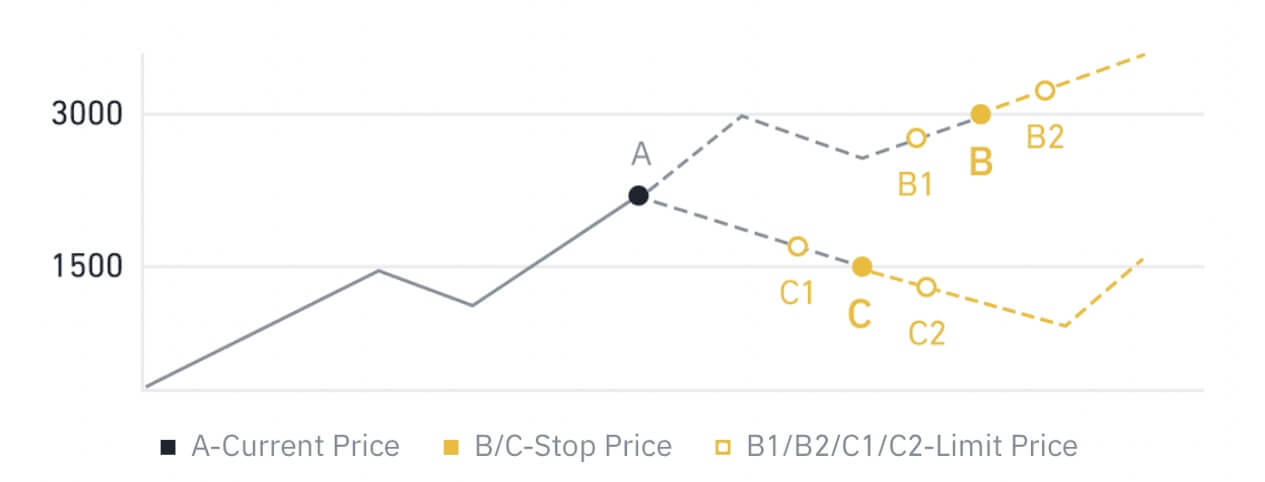
தற்போதைய விலை 2,400 (A). நிறுத்த விலையை தற்போதைய விலையை விட 3,000 (B), அல்லது தற்போதைய விலைக்குக் கீழே 1,500 (C) போன்றவற்றை அமைக்கலாம். விலை 3,000 (B) ஆக அல்லது 1,500 (C) ஆக குறைந்தவுடன், நிறுத்த வரம்பு ஆர்டர் தூண்டப்படும், மேலும் வரம்பு ஆர்டர் தானாகவே ஆர்டர் புத்தகத்தில் வைக்கப்படும்.
வாங்குதல் மற்றும் விற்பது ஆகிய இரண்டிற்கும் வரம்பு விலையை நிறுத்த விலைக்கு மேல் அல்லது கீழே அமைக்கலாம். எடுத்துக்காட்டாக, நிறுத்த விலை B ஐ குறைந்த வரம்பு விலை B1 அல்லது அதிக வரம்பு விலை B2 உடன் வைக்கலாம் .
நிறுத்த விலையைத் தூண்டுவதற்கு முன் வரம்பு ஆர்டர் செல்லாது, நிறுத்த விலையை விட வரம்பு விலையை எட்டும்போது உட்பட.
நிறுத்த விலையை அடைந்ததும், வரம்பு ஆர்டர் உடனடியாக நிரப்பப்படுவதற்குப் பதிலாக, வரம்பு ஆர்டர் செயல்படுத்தப்பட்டதை மட்டுமே குறிக்கிறது மற்றும் ஆர்டர் புத்தகத்தில் சமர்ப்பிக்கப்படும். வரம்பு ஒழுங்கு அதன் சொந்த விதிகளின்படி செயல்படுத்தப்படும்.
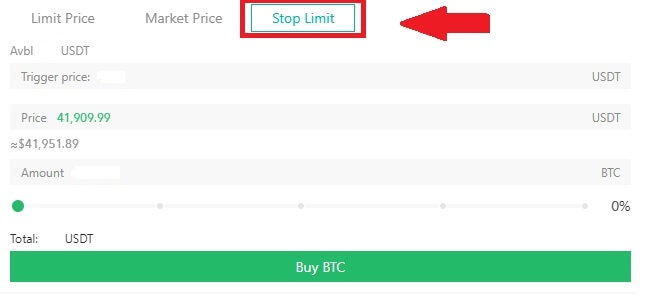
எனது ஸ்பாட் டிரேடிங் செயல்பாட்டை எவ்வாறு பார்ப்பது
வர்த்தக இடைமுகத்தின் கீழே உள்ள ஆர்டர்கள் மற்றும் நிலைகள் பேனலில் உங்கள் ஸ்பாட் டிரேடிங் செயல்பாடுகளை நீங்கள் பார்க்கலாம். உங்கள் ஓப்பன் ஆர்டர் நிலை மற்றும் முன்பு செயல்படுத்தப்பட்ட ஆர்டர்களைச் சரிபார்க்க, தாவல்களுக்கு இடையில் மாறவும்.
1. ஆர்டர்களைத் திறக்கவும்
[Open Orders] தாவலின் கீழ் , உங்கள் ஓப்பன் ஆர்டர்களின் விவரங்களை நீங்கள் பார்க்கலாம்:
- வர்த்தக ஜோடி.
- ஆர்டர் தேதி.
- ஆர்டர் வகை.
- பக்கம்.
- ஆர்டர் விலை.
- ஆர்டர் அளவு.
- ஆர்டர் தொகை.
- பூர்த்தி %.
- தூண்டுதல் நிலைமைகள்.
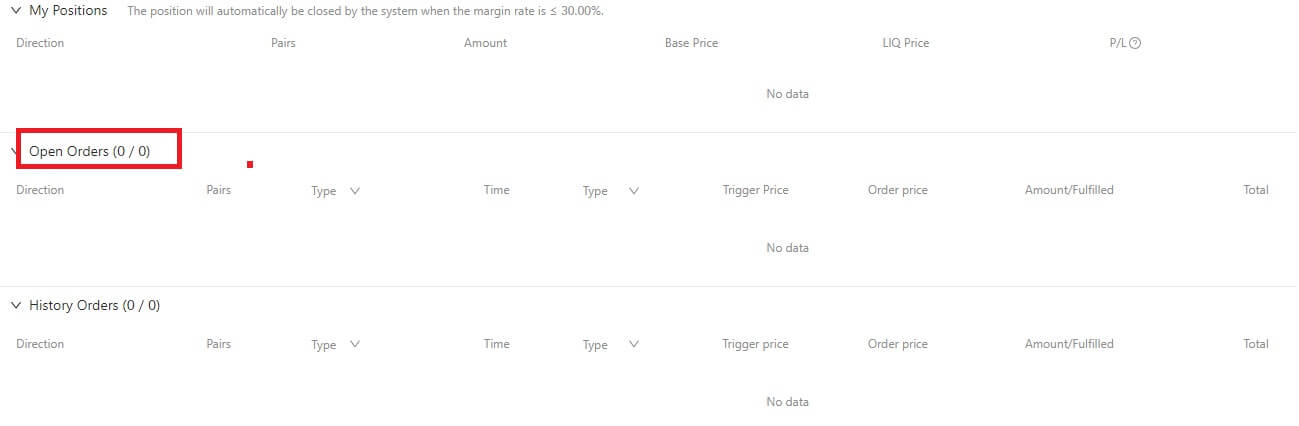
2. ஆர்டர் வரலாறு
ஆர்டர் வரலாறு ஒரு குறிப்பிட்ட காலப்பகுதியில் உங்கள் நிரப்பப்பட்ட மற்றும் நிரப்பப்படாத ஆர்டர்களின் பதிவைக் காட்டுகிறது. ஆர்டர் விவரங்களை நீங்கள் பார்க்கலாம்:
- வர்த்தக ஜோடி.
- ஆர்டர் தேதி.
- ஆர்டர் வகை.
- பக்கம்.
- சராசரி நிரப்பப்பட்ட விலை.
- ஆர்டர் விலை.
- நிறைவேற்றப்பட்டது.
- ஆர்டர் அளவு.
- ஆர்டர் தொகை.
- மொத்த தொகை.
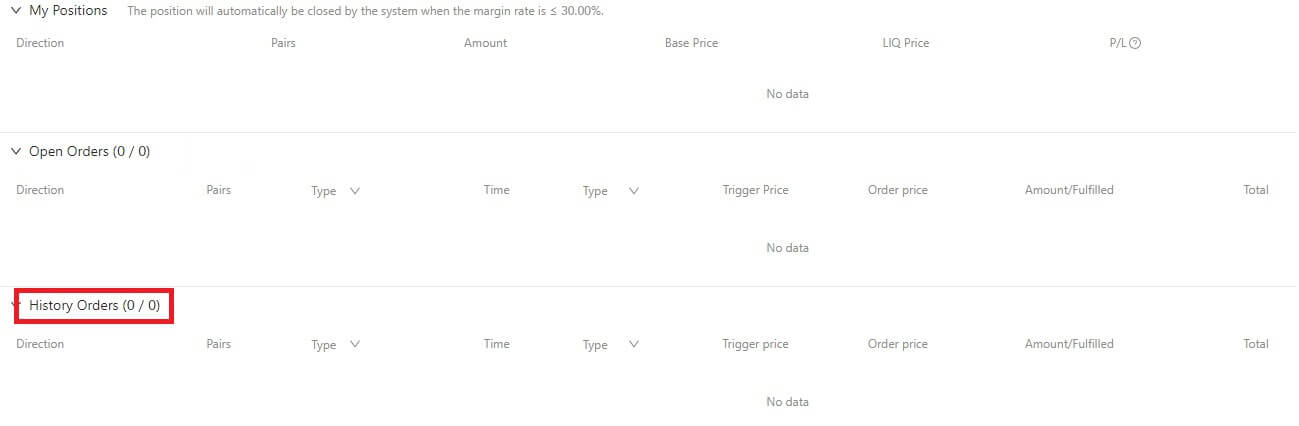
DigiFinex இலிருந்து திரும்பப் பெறுவது எப்படி
DigiFinex P2P இல் கிரிப்டோவை விற்கவும்
பயனர்கள் OTC வர்த்தகத்தில் ஈடுபட்டு தங்கள் நாணயத்தை விற்கும் முன், அவர்கள் தங்கள் ஸ்பாட் டிரேடிங் கணக்கிலிருந்து OTC கணக்கிற்கு சொத்துக்களை மாற்ற வேண்டும்.
1. இடமாற்றத்தைத் தொடங்கவும்
OTC பக்கத்தை அணுக [Balance] பகுதிக்குச் சென்று இடதுபுறமாக ஸ்லைடு செய்யவும்.
[Transfer in] என்பதைக் கிளிக் செய்யவும்
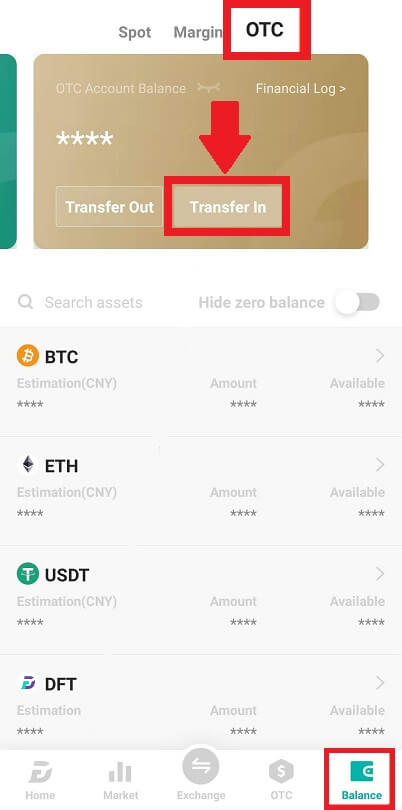
2. நாணய பரிமாற்றம்
Spot கணக்கிலிருந்து OTC கணக்கிற்கு மாற்றுவதற்கான நாணயத்தைத் தேர்வுசெய்யவும்.
பரிமாற்றத் தொகையை உள்ளிடவும்.
[குறியீடு அனுப்பு] என்பதைக் கிளிக் செய்து புதிர் ஸ்லைடரை நிறைவுசெய்து, மின்னஞ்சல் அல்லது தொலைபேசி மூலம் சரிபார்ப்புக் குறியீட்டைப் பெறவும்.
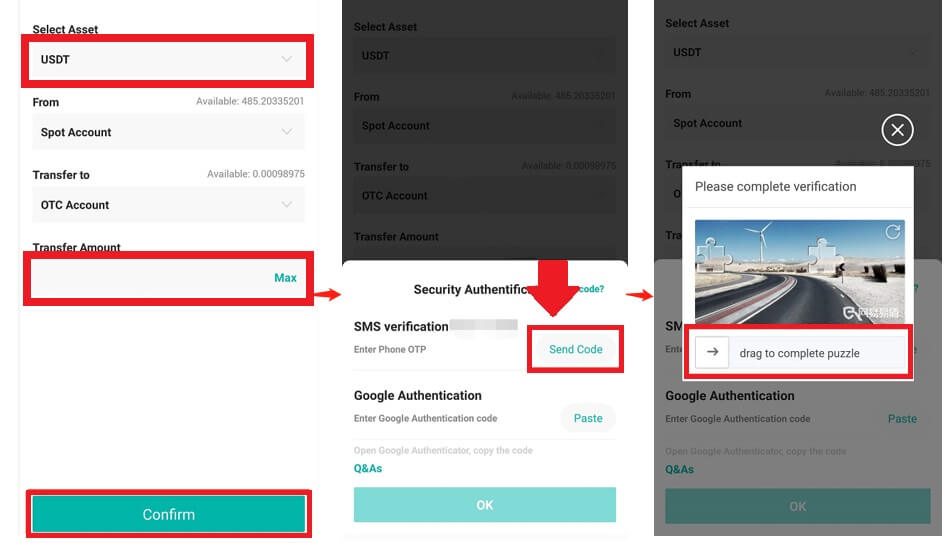
3. சரிபார்ப்பு மற்றும் உறுதிப்படுத்தல்
பாப்-அப்பில் [OTP] மற்றும் [ Google அங்கீகரிப்பு குறியீடு] ஆகியவற்றை நிரப்பவும் .

4. OTC வர்த்தக நடைமுறைகள்
4.1: OTC இடைமுகத்தை அணுகவும்
DigiFinex APP ஐத் திறந்து "OTC" இடைமுகத்தைக் கண்டறியவும்.
மேல்-இடது விருப்பத்தைத் தட்டி, வர்த்தகத்திற்கான பண ஜோடிக்கு கிரிப்டோகரன்சியைத் தேர்ந்தெடுக்கவும்.

4.2: விற்பனை ஆர்டரைத் தொடங்கவும்
[விற்பனை] தாவலைத் தேர்ந்தெடுக்கவும் .
[விற்பனை] பொத்தானைக் கிளிக் செய்யவும் .
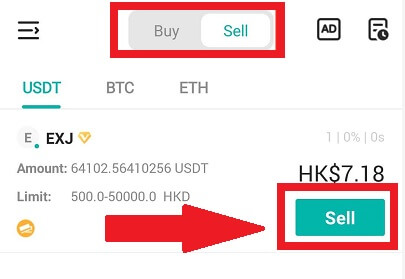
4.3: உள்ளீடு தொகை மற்றும் உறுதி
தொகையை உள்ளிடவும்; கணினி தானாகவே ஃபியட் பணத்தை கணக்கிடும்.
ஆர்டரைத் தொடங்க [உறுதிப்படுத்து] என்பதைக் கிளிக் செய்யவும் .
குறிப்பு: பரிவர்த்தனை தொகையானது வணிகத்தால் வழங்கப்பட்ட குறைந்தபட்ச "ஆர்டர் வரம்பு" ஆக இருக்க வேண்டும்; இல்லையெனில், அமைப்பு சொத்துக்களை மாற்றுவதற்கான எச்சரிக்கையை வெளியிடும்.
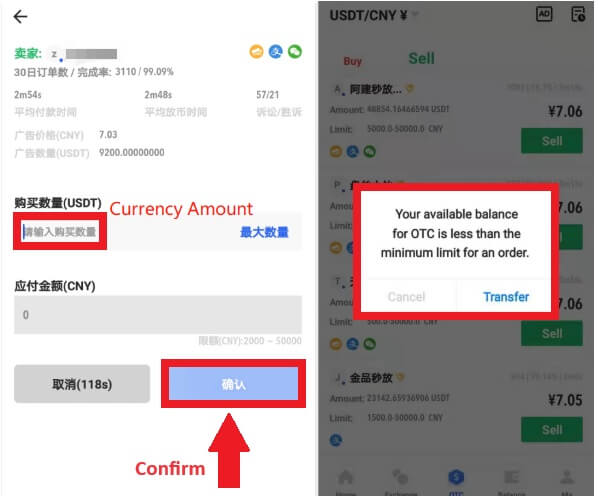
4.4: வாங்குபவர் பணம் செலுத்த காத்திருக்கிறது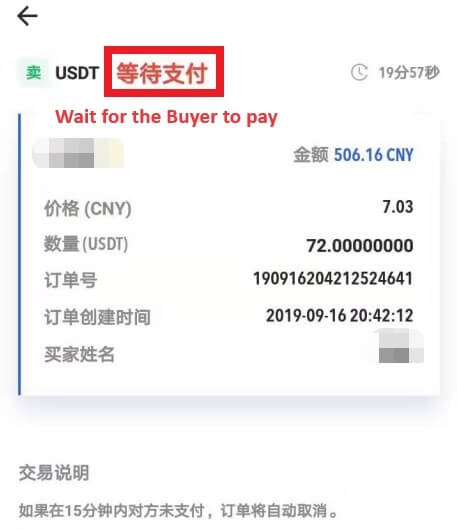
4.5: நாணயத்தை உறுதிப்படுத்தி வெளியிடவும்
வாங்குபவர் பில் செலுத்தும் போது, இடைமுகம் தானாகவே மற்றொரு பக்கத்திற்கு மாறும்.
உங்கள் கட்டண முறை மூலம் ரசீதை உறுதிப்படுத்தவும்.
நாணயத்தை வெளியிட "உறுதிப்படுத்து" என்பதைக் கிளிக் செய்யவும்.
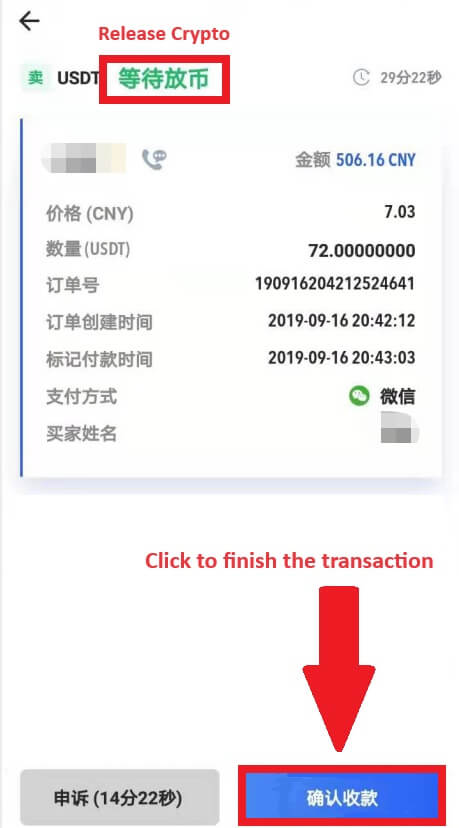
4.6: இறுதி உறுதிப்படுத்தல்
புதிய இடைமுகத்தில் மீண்டும் [உறுதிப்படுத்து] கிளிக் செய்யவும் .
2FA குறியீட்டை உள்ளிட்டு [உறுதிப்படுத்து] என்பதைக் கிளிக் செய்யவும் .
OTC வர்த்தகம் வெற்றிகரமாக உள்ளது!
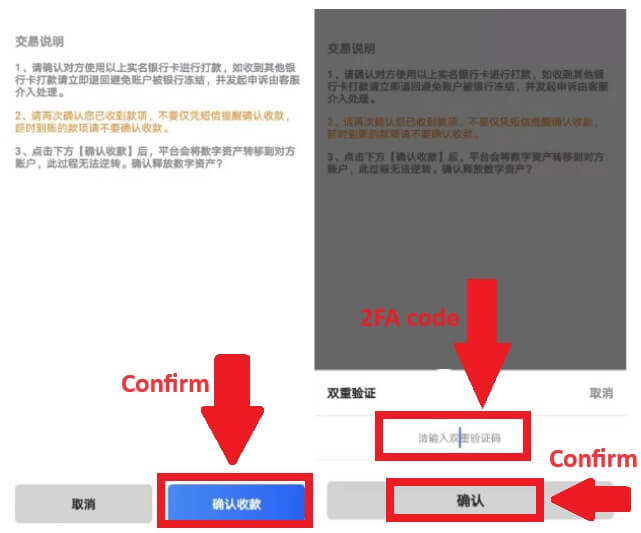
DigiFinex இலிருந்து கிரிப்டோவைத் திரும்பப் பெறவும்
DigiFinex (இணையம்) இலிருந்து கிரிப்டோவைத் திரும்பப் பெறவும்
உங்கள் DigiFinex கணக்கிலிருந்து வெளிப்புற இயங்குதளம் அல்லது பணப்பைக்கு கிரிப்டோவை எவ்வாறு மாற்றுவது என்பதை விளக்குவதற்கு USDTஐப் பயன்படுத்துவோம்.
1. உங்கள் DigiFinex கணக்கில் உள்நுழைந்து [Balance] - [Withdraw] என்பதைக் கிளிக் செய்யவும்.
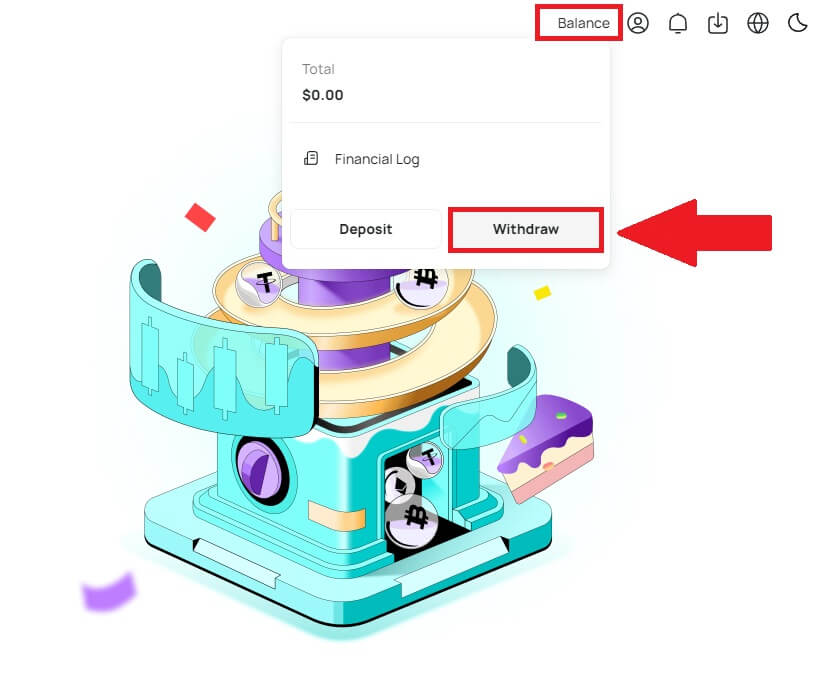
2. திரும்பப் பெறும் செயல்முறையை முடிக்க வழிமுறைகளைப் பின்பற்றவும்.
நீங்கள் திரும்பப் பெற விரும்பும் கிரிப்டோவின் பெயரை [தேடல் நாணயம்] பெட்டியில் உள்ளிடவும்.
கிரிப்டோகரன்சி செயல்படும் முக்கிய நெட்வொர்க்கைத் தேர்வு செய்யவும்.
முகவரி மற்றும் குறிப்பு (இந்த முகவரிக்கான பயனர் பெயர்) உட்பட திரும்பப் பெறும் முகவரி தகவலைச் சேர்க்கவும்.
நீங்கள் திரும்பப் பெற விரும்பும் தொகையை உள்ளிடவும்.
திரும்பப் பெறும் செயல்முறையைத் தொடர [சமர்ப்பி] என்பதை அழுத்தவும் .
குறிப்பு:
*USDT-TRC20 USDT-TRC20 முகவரியுடன் பொருந்த வேண்டும் (பொதுவாக எழுத்துகளுடன் தொடங்கும்).
குறைந்தபட்ச திரும்பப் பெறுதல் தொகை 10 USDT ஆகும்.
க்ரவுட் ஃபண்டிங் அல்லது ஐசிஓ முகவரிக்கு நேரடியாக திரும்பப் பெற வேண்டாம்! அதிகாரப்பூர்வமாக வழங்கப்படாத டோக்கன்களை நாங்கள் செயல்படுத்த மாட்டோம்.
வாடிக்கையாளர் சேவை உங்கள் கடவுச்சொல் மற்றும் ஆறு இலக்க Google அங்கீகரிப்புக் குறியீட்டைக் கேட்காது, சொத்து இழப்பைத் தடுக்க யாரிடமும் சொல்ல வேண்டாம்.
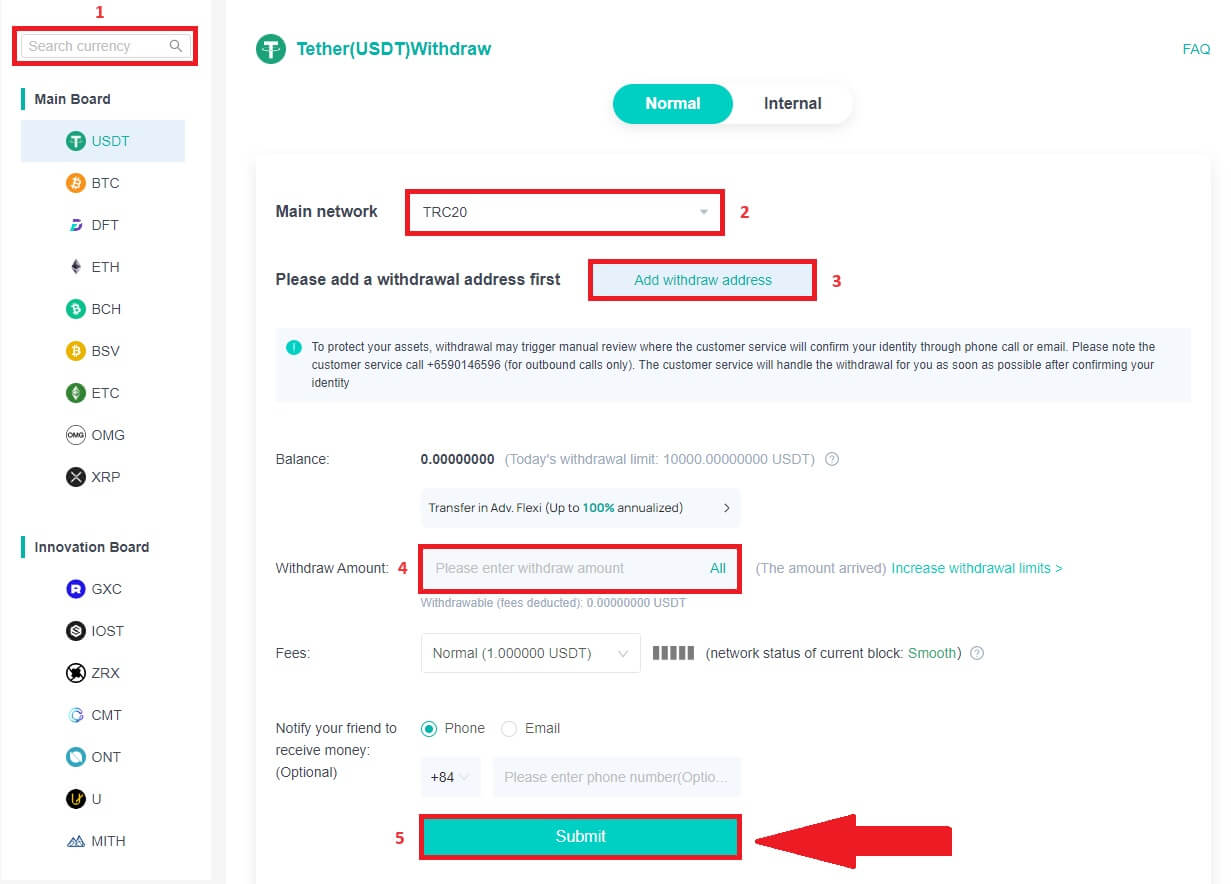
3. திரும்பப் பெறும் செயல்முறையை முடிக்க 2FA குறியீட்டை உள்ளிடவும்.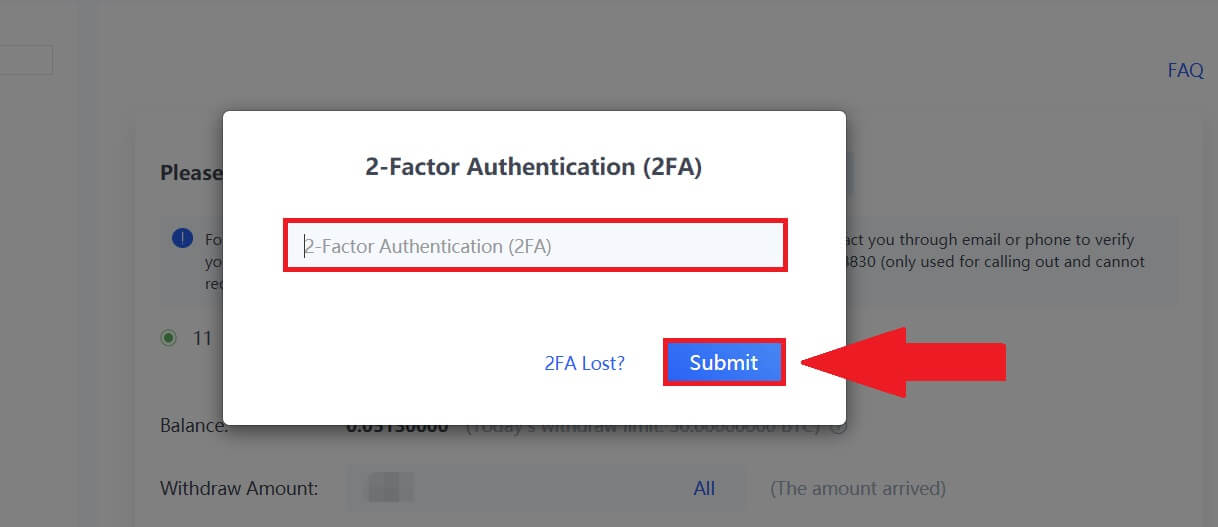
DigiFinex இலிருந்து கிரிப்டோவைத் திரும்பப் பெறவும் (ஆப்)
1. திரும்பப் பெறும் செயல்முறையை முடிக்க வழிமுறைகளைப் பின்பற்றவும்.
உங்கள் DigiFinex பயன்பாட்டைத் திறந்து [Balance] - [Withdraw] என்பதைத் தட்டவும்.
நீங்கள் திரும்பப் பெற விரும்பும் கிரிப்டோவின் பெயரை [தேடல் நாணயம்] பெட்டியில் உள்ளிடவும்.
கிரிப்டோகரன்சி செயல்படும் முக்கிய நெட்வொர்க்கைத் தேர்வு செய்யவும்.
முகவரி, குறிச்சொல் மற்றும் குறிப்பு (இந்த முகவரிக்கான பயனர் பெயர்) உட்பட திரும்பப் பெறும் முகவரி தகவலைச் சேர்க்கவும். நீங்கள் திரும்பப் பெற விரும்பும் தொகையை உள்ளிடவும்.
[சமர்ப்பி] என்பதைத் தட்டவும் .
குறிப்பு:
*USDT-TRC20 USDT-TRC20 முகவரியுடன் பொருந்த வேண்டும் (பொதுவாக எழுத்துகளுடன் தொடங்கும்).
குறைந்தபட்ச திரும்பப் பெறுதல் தொகை 10 USDT ஆகும்.
க்ரவுட் ஃபண்டிங் அல்லது ஐசிஓ முகவரிக்கு நேரடியாக திரும்பப் பெற வேண்டாம்! அதிகாரப்பூர்வமாக வழங்கப்படாத டோக்கன்களை நாங்கள் செயல்படுத்த மாட்டோம்.
வாடிக்கையாளர் சேவை உங்கள் கடவுச்சொல் மற்றும் ஆறு இலக்க Google அங்கீகரிப்புக் குறியீட்டைக் கேட்காது, சொத்து இழப்பைத் தடுக்க யாரிடமும் சொல்ல வேண்டாம்.
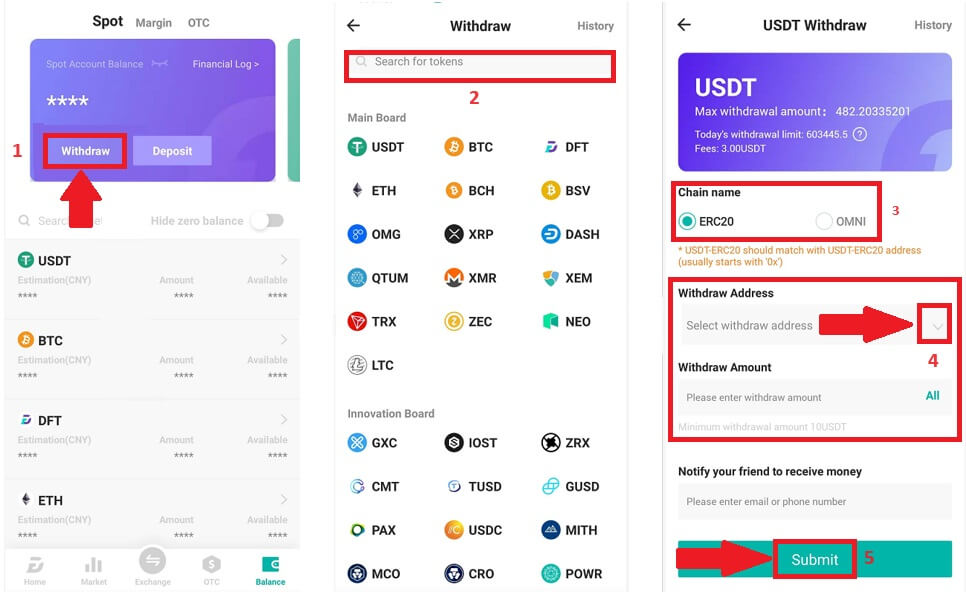
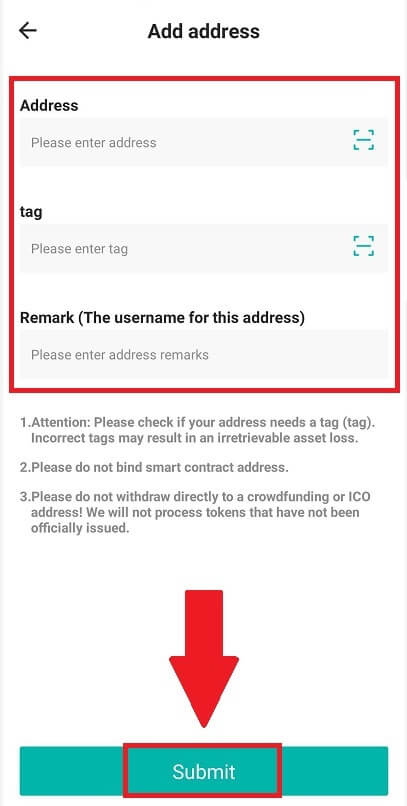
2. [Send Code] என்பதைத் தட்டி , Google அங்கீகரிப்புக் குறியீட்டை உள்ளிடுவதன்
மூலம் மின்னஞ்சல் அங்கீகாரத்துடன் திரும்பப் பெறும் செயல்முறையைச் சரிபார்க்கவும் . திரும்பப் பெறுதலை முடிக்க [சரி] என்பதைத் தட்டவும் . 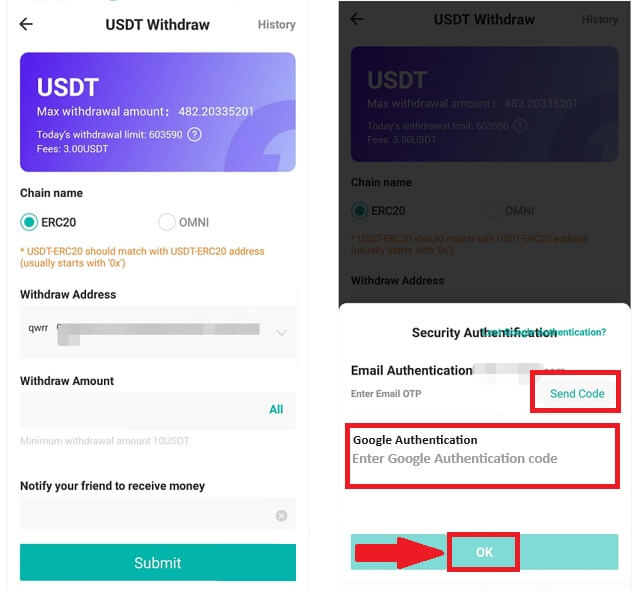
3. புதிரை முடிக்க ஸ்லைடரை இழுத்து, உங்கள் மின்னஞ்சல்/ஃபோனில் சரிபார்ப்புக் குறியீட்டைப் பெறவும்.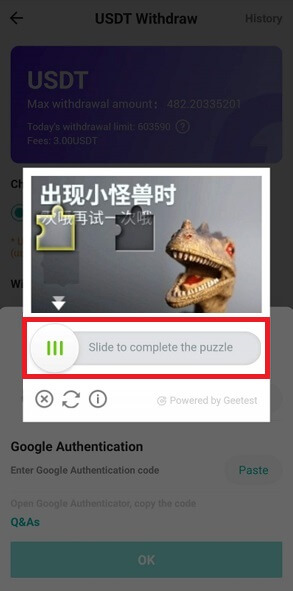
அடிக்கடி கேட்கப்படும் கேள்விகள் (FAQ)
கணக்கு
நான் ஏன் DigiFinex இலிருந்து மின்னஞ்சல்களைப் பெற முடியாது
DigiFinex இலிருந்து அனுப்பப்பட்ட மின்னஞ்சல்களை நீங்கள் பெறவில்லை என்றால், உங்கள் மின்னஞ்சலின் அமைப்புகளைச் சரிபார்க்க கீழே உள்ள வழிமுறைகளைப் பின்பற்றவும்:
- உங்கள் DigiFinex கணக்கில் பதிவு செய்யப்பட்ட மின்னஞ்சல் முகவரியில் உள்நுழைந்திருக்கிறீர்களா? சில நேரங்களில் உங்கள் சாதனங்களில் உங்கள் மின்னஞ்சலில் இருந்து வெளியேறியிருக்கலாம், எனவே DigiFinex இன் மின்னஞ்சல்களைப் பார்க்க முடியாது. உள்நுழைந்து புதுப்பிக்கவும்.
- உங்கள் மின்னஞ்சலின் ஸ்பேம் கோப்புறையைச் சரிபார்த்தீர்களா? உங்கள் மின்னஞ்சல் சேவை வழங்குநர் DigiFinex மின்னஞ்சல்களை உங்கள் ஸ்பேம் கோப்புறையில் செலுத்துவதை நீங்கள் கண்டால், DigiFinex இன் மின்னஞ்சல் முகவரிகளை ஏற்புப் பட்டியலில் சேர்ப்பதன் மூலம் அவற்றை "பாதுகாப்பானது" எனக் குறிக்கலாம். அதை அமைப்பதற்கு DigiFinex மின்னஞ்சல்களை எவ்வாறு அனுமதிப்பட்டியலில் சேர்ப்பது என்பதைப் பார்க்கவும்.
- உங்கள் மின்னஞ்சல் கிளையண்ட் அல்லது சேவை வழங்குநர் பொதுவாக வேலை செய்கிறார்களா? உங்கள் ஃபயர்வால் அல்லது வைரஸ் தடுப்பு மென்பொருளால் பாதுகாப்பு முரண்பாடுகள் எதுவும் இல்லை என்பதை உறுதிப்படுத்த மின்னஞ்சல் சேவையக அமைப்புகளைச் சரிபார்க்கலாம்.
- உங்கள் மின்னஞ்சல் இன்பாக்ஸ் நிரம்பிவிட்டதா? நீங்கள் வரம்பை அடைந்துவிட்டால், உங்களால் மின்னஞ்சல்களை அனுப்பவோ பெறவோ முடியாது. கூடுதல் மின்னஞ்சல்களுக்கு சிறிது இடத்தைக் காலி செய்ய பழைய மின்னஞ்சல்களில் சிலவற்றை நீக்கலாம்.
- முடிந்தால், ஜிமெயில், அவுட்லுக் போன்ற பொதுவான மின்னஞ்சல் டொமைன்களில் இருந்து பதிவு செய்யவும்.
நான் ஏன் SMS சரிபார்ப்புக் குறியீடுகளைப் பெற முடியாது
DigiFinex பயனர் அனுபவத்தை மேம்படுத்த எங்கள் SMS அங்கீகார கவரேஜை தொடர்ந்து மேம்படுத்துகிறது. இருப்பினும், தற்போது ஆதரிக்கப்படாத சில நாடுகளும் பகுதிகளும் உள்ளன.
உங்களால் எஸ்எம்எஸ் அங்கீகாரத்தை இயக்க முடியாவிட்டால், உங்கள் பகுதி உள்ளடக்கப்பட்டதா என்பதைச் சரிபார்க்க எங்கள் உலகளாவிய எஸ்எம்எஸ் கவரேஜ் பட்டியலைப் பார்க்கவும். உங்கள் பகுதி பட்டியலில் இடம்பெறவில்லை என்றால், அதற்குப் பதிலாக Google அங்கீகரிப்பைப் பயன்படுத்தவும்.
நீங்கள் SMS அங்கீகாரத்தை இயக்கியிருந்தால் அல்லது நீங்கள் தற்போது எங்கள் உலகளாவிய SMS கவரேஜ் பட்டியலில் உள்ள ஒரு நாடு அல்லது பகுதியில் வசிக்கிறீர்கள், ஆனால் உங்களால் இன்னும் SMS குறியீடுகளைப் பெற முடியவில்லை என்றால், பின்வரும் படிகளைப் பின்பற்றவும்:
- உங்கள் மொபைல் போன் நல்ல நெட்வொர்க் சிக்னல் உள்ளதா என்பதை உறுதிப்படுத்திக் கொள்ளுங்கள்.
- உங்கள் மொபைல் ஃபோனில் உங்கள் வைரஸ் எதிர்ப்பு மற்றும்/அல்லது ஃபயர்வால் மற்றும்/அல்லது அழைப்பு தடுப்பான் பயன்பாடுகளை முடக்கவும், இது எங்கள் SMS குறியீடுகளின் எண்ணைத் தடுக்கக்கூடும்.
- உங்கள் மொபைல் ஃபோனை மறுதொடக்கம் செய்யுங்கள்.
- அதற்குப் பதிலாக குரல் சரிபார்ப்பை முயற்சிக்கவும்.
- எஸ்எம்எஸ் அங்கீகாரத்தை மீட்டமைக்கவும்.
DigiFinex கணக்கு பாதுகாப்பை மேம்படுத்துவது எப்படி
1. கடவுச்சொல் அமைப்புகள்
சிக்கலான மற்றும் தனித்துவமான கடவுச்சொல்லை அமைக்கவும். பாதுகாப்பு நோக்கங்களுக்காக, குறைந்தபட்சம் ஒரு பெரிய எழுத்து மற்றும் சிறிய எழுத்து, ஒரு எண் மற்றும் ஒரு சிறப்பு சின்னம் உட்பட குறைந்தது 10 எழுத்துகள் கொண்ட கடவுச்சொல்லைப் பயன்படுத்துவதை உறுதிசெய்யவும். மற்றவர்கள் எளிதில் அணுகக்கூடிய வெளிப்படையான வடிவங்கள் அல்லது தகவல்களைப் பயன்படுத்துவதைத் தவிர்க்கவும் (எ.கா. உங்கள் பெயர், மின்னஞ்சல் முகவரி, பிறந்த நாள், மொபைல் எண் போன்றவை). நாங்கள் பரிந்துரைக்காத கடவுச்சொல் வடிவங்கள்: lihua, 123456, 123456abc, test123, abc123 பரிந்துரைக்கப்படும் கடவுச்சொல் வடிவங்கள்: Q@ng3532!, iehig4g@#1, QQWwfe@242!
2. கடவுச்சொற்களை மாற்றுதல்
உங்கள் கணக்கின் பாதுகாப்பை மேம்படுத்த, உங்கள் கடவுச்சொல்லை அடிக்கடி மாற்றுமாறு பரிந்துரைக்கிறோம். ஒவ்வொரு மூன்று மாதங்களுக்கும் உங்கள் கடவுச்சொல்லை மாற்றுவது மற்றும் ஒவ்வொரு முறையும் முற்றிலும் மாறுபட்ட கடவுச்சொல்லைப் பயன்படுத்துவது சிறந்தது. மிகவும் பாதுகாப்பான மற்றும் வசதியான கடவுச்சொல் நிர்வாகத்திற்கு, "1Password" அல்லது "LastPass" போன்ற கடவுச்சொல் நிர்வாகியைப் பயன்படுத்துமாறு பரிந்துரைக்கிறோம். கூடுதலாக, தயவு செய்து உங்கள் கடவுச்சொற்களை கண்டிப்பாக ரகசியமாக வைத்திருங்கள் மற்றும் அவற்றை மற்றவர்களுக்கு வெளிப்படுத்த வேண்டாம். DigiFinex ஊழியர்கள் எந்த சூழ்நிலையிலும் உங்கள் கடவுச்சொல்லை கேட்க மாட்டார்கள்.
3. இரு-காரணி அங்கீகாரம் (2FA) Google அங்கீகரிப்பை இணைக்கிறது
Google Authenticator என்பது Google ஆல் தொடங்கப்பட்ட டைனமிக் கடவுச்சொல் கருவியாகும். DigiFinex வழங்கிய பார்கோடை ஸ்கேன் செய்ய அல்லது விசையை உள்ளிட உங்கள் மொபைல் ஃபோனைப் பயன்படுத்த வேண்டும். சேர்த்தவுடன், ஒவ்வொரு 30 வினாடிக்கும் அங்கீகரிப்பாளரில் சரியான 6 இலக்க அங்கீகாரக் குறியீடு உருவாக்கப்படும். வெற்றிகரமாக இணைக்கும் போது, ஒவ்வொரு முறையும் நீங்கள் DigiFinex இல் உள்நுழையும்போது Google அங்கீகரையில் காட்டப்படும் 6 இலக்க அங்கீகாரக் குறியீட்டை உள்ளிட வேண்டும் அல்லது ஒட்ட வேண்டும்.
4. ஃபிஷிங் ஜாக்கிரதை
DigiFinex இல் இருந்து வருவது போல் பாசாங்கு செய்யும் ஃபிஷிங் மின்னஞ்சல்கள் குறித்து விழிப்புடன் இருக்கவும், மேலும் உங்கள் DigiFinex கணக்கில் உள்நுழைவதற்கு முன், அந்த இணைப்பு அதிகாரப்பூர்வ DigiFinex இணையதள இணைப்பு என்பதை எப்போதும் உறுதிசெய்யவும். DigiFinex பணியாளர்கள் உங்களது கடவுச்சொல், SMS அல்லது மின்னஞ்சல் சரிபார்ப்புக் குறியீடுகள் அல்லது Google அங்கீகரிப்பு குறியீடுகளை ஒருபோதும் கேட்க மாட்டார்கள்.
இரண்டு காரணி அங்கீகாரம் என்றால் என்ன?
இரண்டு காரணி அங்கீகாரம் (2FA) என்பது மின்னஞ்சல் சரிபார்ப்பு மற்றும் உங்கள் கணக்கு கடவுச்சொல்லுக்கான கூடுதல் பாதுகாப்பு அடுக்கு ஆகும். 2FA இயக்கப்பட்டால், DigiFinex இயங்குதளத்தில் சில செயல்களைச் செய்யும்போது 2FA குறியீட்டை வழங்க வேண்டும்.
TOTP எப்படி வேலை செய்கிறது?
DigiFinex இரண்டு-காரணி அங்கீகாரத்திற்காக நேர அடிப்படையிலான ஒரு நேர கடவுச்சொல்லை (TOTP) பயன்படுத்துகிறது, இது 30 வினாடிகளுக்கு மட்டுமே செல்லுபடியாகும் ஒரு தற்காலிக, தனித்துவமான ஒரு நேர 6 இலக்க குறியீட்டை* உருவாக்குவதை உள்ளடக்குகிறது. மேடையில் உங்கள் சொத்துக்கள் அல்லது தனிப்பட்ட தகவல்களைப் பாதிக்கும் செயல்களைச் செய்ய இந்தக் குறியீட்டை உள்ளிட வேண்டும்.
*குறியீடு எண்களை மட்டுமே கொண்டிருக்க வேண்டும் என்பதை நினைவில் கொள்ளவும்.
Google அங்கீகரிப்பை எவ்வாறு அமைப்பது
1. DigiFinex இணையதளத்தில் உள்நுழைந்து, [சுயவிவரம்] ஐகானைக் கிளிக் செய்து, [2 காரணி அங்கீகாரம்] என்பதைத் தேர்ந்தெடுக்கவும்.
2. Google Authenticator பயன்பாட்டைப் பதிவிறக்கி நிறுவ, கீழே உள்ள QR குறியீட்டை ஸ்கேன் செய்யவும். நீங்கள் ஏற்கனவே நிறுவியிருந்தால் அடுத்த படிக்குச் செல்லவும். [அடுத்து] அழுத்தவும் . 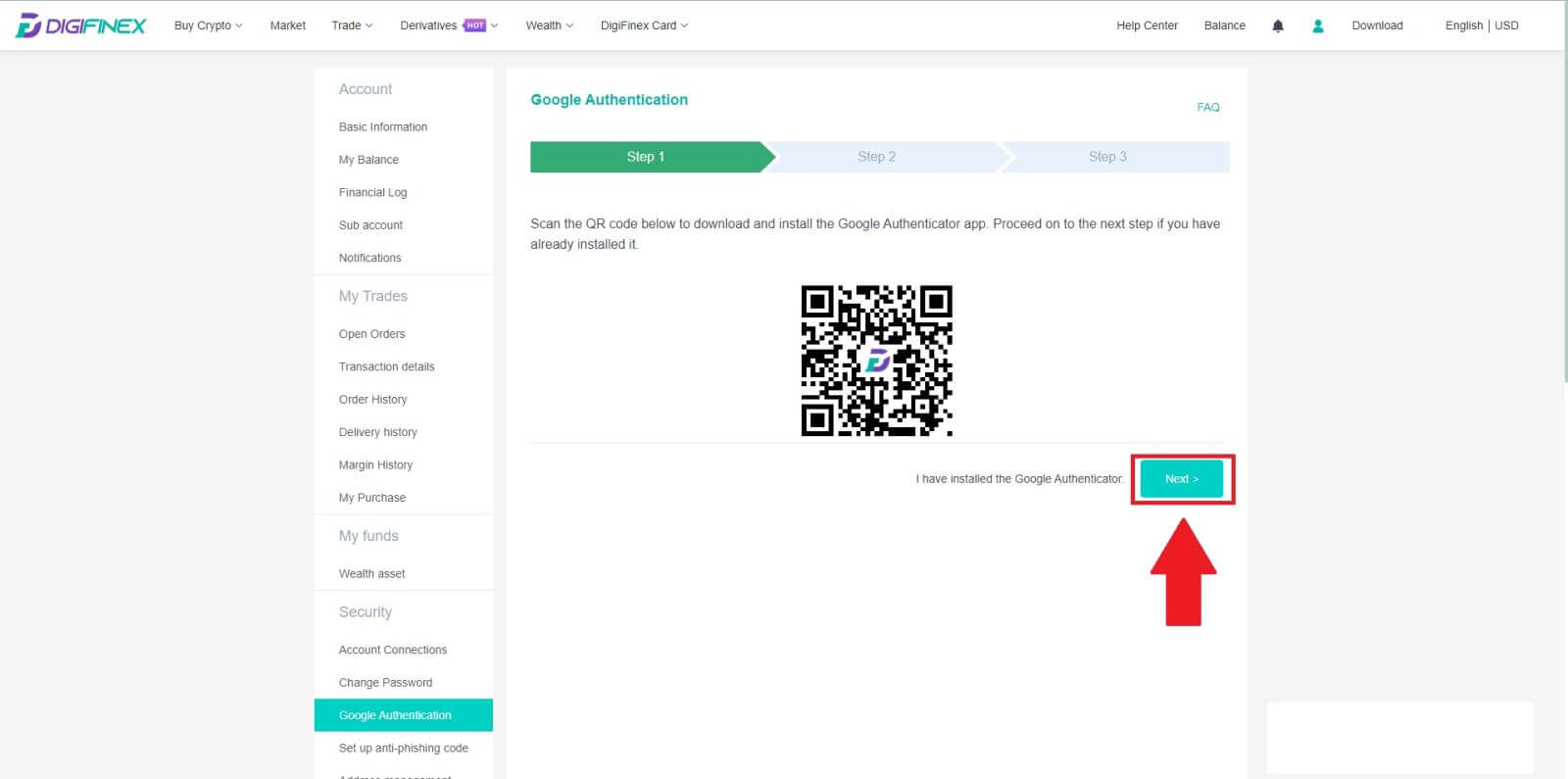
3. 6 இலக்க Google அங்கீகரிப்புக் குறியீட்டை உருவாக்க, அங்கீகரிப்பாளருடன் QR குறியீட்டை ஸ்கேன் செய்யவும், இது ஒவ்வொரு 30 வினாடிகளுக்கும் புதுப்பிக்கப்பட்டு [அடுத்து] அழுத்தவும்.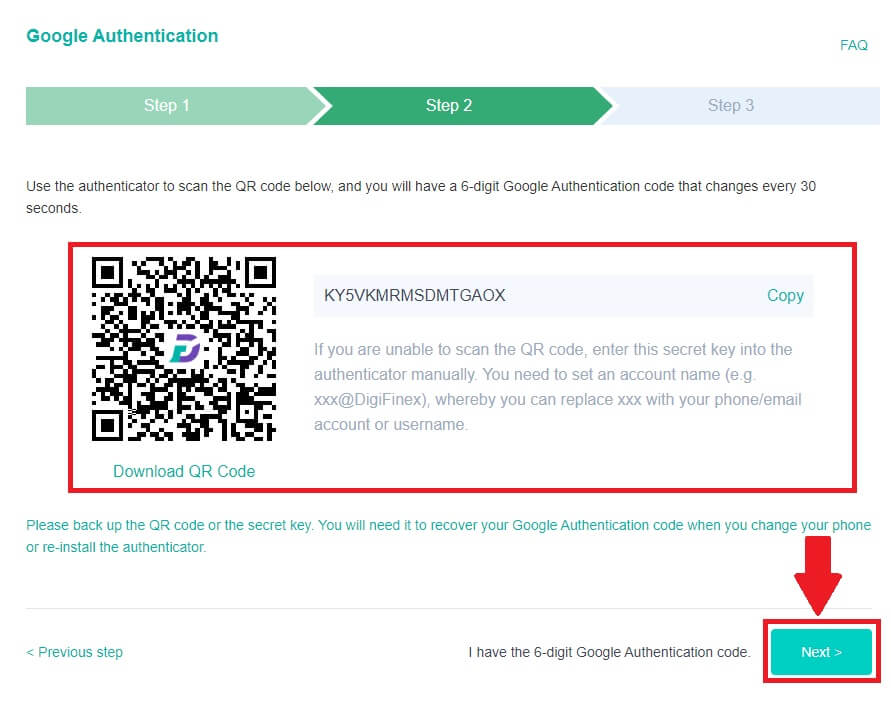
4. [அனுப்பு] என்பதைக் கிளிக் செய்து , உங்கள் மின்னஞ்சலுக்கு அனுப்பப்பட்ட 6 இலக்கக் குறியீட்டையும் அங்கீகரிப்புக் குறியீட்டையும் உள்ளிடவும். செயல்முறையை முடிக்க [செயல்படுத்து] கிளிக் செய்யவும் .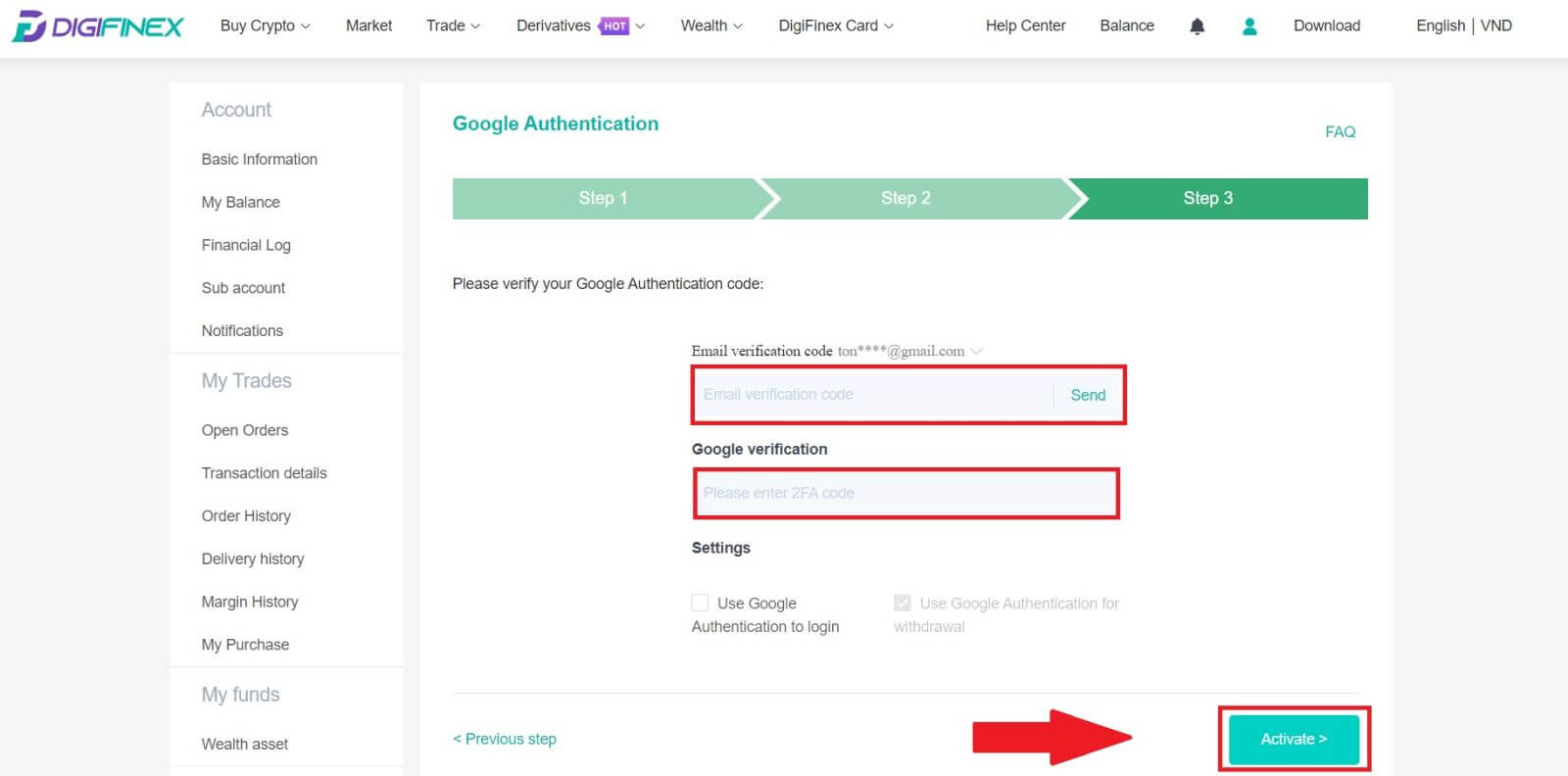
சரிபார்ப்பு
நீங்கள் எந்த வகையான ஆவணங்களை ஏற்றுக்கொள்கிறீர்கள்? கோப்பு அளவுக்கு ஏதேனும் தேவைகள் உள்ளதா?
ஏற்றுக்கொள்ளப்பட்ட ஆவண வடிவங்களில் JPEG மற்றும் PDF ஆகியவை அடங்கும், குறைந்தபட்ச கோப்பு அளவு 500KB தேவை. ஸ்கிரீன்ஷாட்கள் தகுதியற்றவை. அசல் ஆவணத்தின் PDF-வடிவமைக்கப்பட்ட டிஜிட்டல் நகலை அல்லது இயற்பியல் ஆவணத்தின் புகைப்படத்தை தயவுசெய்து சமர்ப்பிக்கவும்.
கிரெடிட்/டெபிட் கார்டு மூலம் கிரிப்டோவை வாங்குவதற்கான அடையாள சரிபார்ப்பு
நிலையான மற்றும் இணக்கமான ஃபியட் நுழைவாயிலை உறுதி செய்வதற்காக, கிரெடிட் டெபிட் கார்டுகளுடன் கிரிப்டோவை வாங்கும் பயனர்கள் அடையாள சரிபார்ப்பை முடிக்க வேண்டும். DigiFinex கணக்கிற்கான அடையாளச் சரிபார்ப்பை ஏற்கனவே முடித்த பயனர்கள், கூடுதல் தகவல் எதுவும் தேவைப்படாமல் கிரிப்டோவைத் தொடர்ந்து வாங்க முடியும். கூடுதல் தகவல்களை வழங்க வேண்டிய பயனர்கள் அடுத்த முறை கிரெடிட் அல்லது டெபிட் கார்டு மூலம் கிரிப்டோ வாங்க முயற்சிக்கும்போது கேட்கப்படுவார்கள்.
பூர்த்தி செய்யப்பட்ட ஒவ்வொரு அடையாள சரிபார்ப்பு நிலையும் அதிகரித்த பரிவர்த்தனை வரம்புகளை வழங்கும். பயன்படுத்தப்படும் ஃபியட் நாணயத்தைப் பொருட்படுத்தாமல் அனைத்து பரிவர்த்தனை வரம்புகளும் USDT மதிப்பில் நிர்ணயிக்கப்பட்டுள்ளன, இதனால் மாற்று விகிதங்களின்படி மற்ற ஃபியட் நாணயங்களில் சிறிது மாறுபடும்.
வெவ்வேறு KYC நிலைகளில் தேர்ச்சி பெறுவது எப்படி?
Lv1. அடையாள சான்று
நாட்டைத் தேர்ந்தெடுத்து, நீங்கள் பயன்படுத்த விரும்பும் ஐடி வகையை (தேசிய அடையாள அட்டை அல்லது பாஸ்போர்ட்) குறிப்பிடவும். கூடுதல் பொருள்கள் அல்லது கிராபிக்ஸ் இல்லாமல் அனைத்து ஆவண மூலைகளும் தெரியும் என்பதை உறுதிப்படுத்தவும். தேசிய அடையாள அட்டைகளுக்கு, இருபுறமும் பதிவேற்றவும், மற்றும் பாஸ்போர்ட்டுகளுக்கு, புகைப்படம்/தகவல் பக்கம் மற்றும் கையொப்பப் பக்கம் இரண்டையும் சேர்த்து, கையொப்பம் தெரியும் என்பதை உறுதிப்படுத்தவும்.
Lv2. வாழ்வாதார சோதனை
எங்களின் உயிரோட்டம் சரிபார்ப்புச் செயல்முறைக்காக கேமராவின் முன் உங்களை நிலைநிறுத்தி, படிப்படியாக உங்கள் தலையை ஒரு முழுமையான வட்டத்தில் திருப்பவும்.
Lv3. முகவரி சான்று
சரிபார்ப்பு நோக்கத்திற்காக உங்கள் முகவரிக்கான ஆதாரமாக ஆவணங்களை வழங்கவும். ஆவணத்தில் உங்களின் முழுப்பெயர் மற்றும் முகவரி ஆகிய இரண்டும் உள்ளதா என்பதையும், அது கடந்த மூன்று மாதங்களுக்குள் வழங்கப்பட்டதா என்பதையும் உறுதிசெய்யவும். ஏற்றுக்கொள்ளப்பட்ட PoA வகைகள்:
- வங்கி அறிக்கை/ கிரெடிட் கார்டு அறிக்கை (வங்கியால் வழங்கப்பட்டது) வழங்கப்பட்ட தேதி மற்றும் நபரின் பெயர் (ஆவணம் 3 மாதங்களுக்கு மேல் பழையதாக இருக்கக்கூடாது);
- எரிவாயு, மின்சாரம், தண்ணீருக்கான பயன்பாட்டு பில், சொத்துடன் இணைக்கப்பட்டுள்ளது (ஆவணம் 3 மாதங்களுக்கு மேல் பழையதாக இருக்கக்கூடாது);
- அரசாங்க அதிகாரியுடனான கடிதப் பரிமாற்றம் (ஆவணம் 3 மாதங்களுக்கு மேல் பழையதாக இருக்கக்கூடாது);
- பெயர் மற்றும் முகவரியுடன் கூடிய தேசிய அடையாள ஆவணம் (அடையாளச் சான்றாக சமர்ப்பிக்கப்பட்ட அடையாள ஆவணத்திலிருந்து வேறுபட்டிருக்க வேண்டும்).
வைப்பு
எனது நிதி வர எவ்வளவு நேரம் ஆகும்? பரிவர்த்தனை கட்டணம் என்ன?
DigiFinex இல் உங்கள் கோரிக்கையை உறுதிசெய்த பிறகு, பிளாக்செயினில் பரிவர்த்தனை உறுதிப்படுத்தப்படுவதற்கு நேரம் எடுக்கும். பிளாக்செயின் மற்றும் அதன் தற்போதைய நெட்வொர்க் டிராஃபிக்கைப் பொறுத்து உறுதிப்படுத்தல் நேரம் மாறுபடும்.
எடுத்துக்காட்டாக, நீங்கள் USDT டெபாசிட் செய்தால், DigiFinex ERC20, BEP2 மற்றும் TRC20 நெட்வொர்க்குகளை ஆதரிக்கிறது. நீங்கள் திரும்பப் பெறும் தளத்திலிருந்து விரும்பிய நெட்வொர்க்கைத் தேர்ந்தெடுக்கலாம், திரும்பப் பெற வேண்டிய தொகையை உள்ளிடவும், மேலும் தொடர்புடைய பரிவர்த்தனை கட்டணங்களைக் காண்பீர்கள்.
நெட்வொர்க் பரிவர்த்தனையை உறுதிப்படுத்திய சிறிது நேரத்திலேயே நிதி உங்கள் DigiFinex கணக்கில் வரவு வைக்கப்படும்.
நீங்கள் தவறான டெபாசிட் முகவரியை உள்ளிட்டாலோ அல்லது ஆதரிக்கப்படாத நெட்வொர்க்கைத் தேர்ந்தெடுத்தாலோ, உங்கள் நிதி இழக்கப்படும் . பரிவர்த்தனையை உறுதிப்படுத்தும் முன் எப்போதும் கவனமாகச் சரிபார்க்கவும்.
எனது பரிவர்த்தனை வரலாற்றை எவ்வாறு சரிபார்க்கலாம்?
[பேலன்ஸ்] - [நிதிப் பதிவு] - [பரிவர்த்தனை வரலாறு] இலிருந்து உங்கள் வைப்பு அல்லது திரும்பப் பெறுதல் நிலையை நீங்கள் சரிபார்க்கலாம் .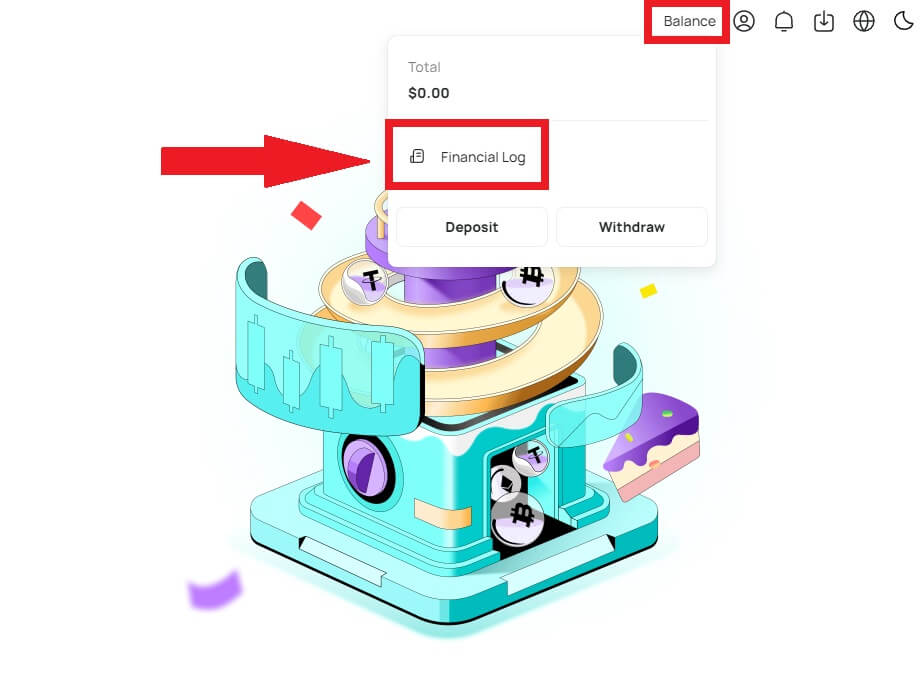
எனது வைப்புத்தொகை ஏன் வரவு வைக்கப்படவில்லை
வெளிப்புற தளத்திலிருந்து DigiFinex க்கு நிதியை மாற்றுவது மூன்று படிகளை உள்ளடக்கியது:
- வெளிப்புற மேடையில் இருந்து திரும்பப் பெறுதல்
- பிளாக்செயின் நெட்வொர்க் உறுதிப்படுத்தல்
- DigiFinex உங்கள் கணக்கில் நிதியை வரவு வைக்கிறது
உங்கள் கிரிப்டோவை நீங்கள் திரும்பப் பெறும் தளத்தில் "முடிந்தது" அல்லது "வெற்றி" எனக் குறிக்கப்பட்ட சொத்து திரும்பப் பெறுதல் என்பது பிளாக்செயின் நெட்வொர்க்கில் பரிவர்த்தனை வெற்றிகரமாக ஒளிபரப்பப்பட்டது என்பதாகும். இருப்பினும், அந்த குறிப்பிட்ட பரிவர்த்தனை முழுமையாக உறுதிப்படுத்தப்பட்டு, உங்கள் கிரிப்டோவை நீங்கள் திரும்பப் பெறும் தளத்திற்கு வரவு வைக்க இன்னும் சிறிது நேரம் ஆகலாம். தேவையான "நெட்வொர்க் உறுதிப்படுத்தல்களின்" அளவு வெவ்வேறு பிளாக்செயின்களுக்கு மாறுபடும்.
உதாரணத்திற்கு:
- மைக் தனது DigiFinex பணப்பையில் 2 BTC ஐ டெபாசிட் செய்ய விரும்புகிறார். முதல் படி, ஒரு பரிவர்த்தனையை உருவாக்குவது, அது அவரது தனிப்பட்ட பணப்பையிலிருந்து டிஜிஃபினெக்ஸுக்கு நிதியை மாற்றும்.
- பரிவர்த்தனையை உருவாக்கிய பிறகு, நெட்வொர்க் உறுதிப்படுத்தல்களுக்காக மைக் காத்திருக்க வேண்டும். அவர் தனது DigiFinex கணக்கில் நிலுவையில் உள்ள வைப்புத்தொகையைப் பார்க்க முடியும்.
- டெபாசிட் முடியும் வரை நிதி தற்காலிகமாக கிடைக்காது (1 நெட்வொர்க் உறுதிப்படுத்தல்).
- மைக் இந்த நிதியைத் திரும்பப் பெற முடிவு செய்தால், அவர் 2 நெட்வொர்க் உறுதிப்படுத்தல்களுக்காக காத்திருக்க வேண்டும்.
- பிளாக்செயின் நெட்வொர்க் நோட்களால் பரிவர்த்தனை இன்னும் முழுமையாக உறுதிப்படுத்தப்படவில்லை அல்லது எங்கள் அமைப்பால் குறிப்பிடப்பட்ட நெட்வொர்க் உறுதிப்படுத்தல்களின் குறைந்தபட்ச அளவை எட்டவில்லை என்றால், அதைச் செயலாக்குவதற்கு பொறுமையாக காத்திருக்கவும். பரிவர்த்தனை உறுதிசெய்யப்பட்டதும், DigiFinex உங்கள் கணக்கில் பணத்தை வரவு வைக்கும்.
- பிளாக்செயின் மூலம் பரிவர்த்தனை உறுதிசெய்யப்பட்டாலும், உங்கள் DigiFiex கணக்கில் வரவு வைக்கப்படாவிட்டால், வைப்பு நிலை வினவலில் இருந்து வைப்பு நிலையை நீங்கள் சரிபார்க்கலாம். உங்கள் கணக்கைச் சரிபார்க்க பக்கத்தில் உள்ள வழிமுறைகளைப் பின்பற்றலாம் அல்லது சிக்கலுக்கான விசாரணையைச் சமர்ப்பிக்கலாம்.
வர்த்தக
வரம்பு ஆணை என்றால் என்ன
வரம்பு ஆர்டர் என்பது ஒரு குறிப்பிட்ட வரம்பு விலையில் ஒரு சொத்தை வாங்க அல்லது விற்க ஒரு அறிவுறுத்தலாகும், இது சந்தை ஆர்டரைப் போல உடனடியாக செயல்படுத்தப்படாது. மாறாக, சந்தை விலை நிர்ணயிக்கப்பட்ட வரம்பு விலையை அடைந்தால் அல்லது அதை சாதகமாக மீறினால் மட்டுமே வரம்பு ஆர்டர் செயல்படுத்தப்படும். இது வர்த்தகர்கள் குறிப்பிட்ட வாங்குதல் அல்லது விற்பனை விலையை நடைமுறையில் உள்ள சந்தை விகிதத்தில் இருந்து வேறுபட்டதாகக் கொள்ள அனுமதிக்கிறது.
உதாரணமாக:
- தற்போதைய சந்தை விலை $50,000 ஆக இருக்கும் போது, 1 BTCக்கான கொள்முதல் வரம்பு ஆர்டரை $60,000 என அமைத்தால், உங்கள் ஆர்டர் நடைமுறையில் உள்ள $50,000 சந்தை விகிதத்தில் உடனடியாக நிரப்பப்படும். ஏனெனில் இது உங்கள் குறிப்பிட்ட வரம்பான $60,000ஐ விட மிகவும் சாதகமான விலையைக் குறிக்கிறது.
- இதேபோல், தற்போதைய சந்தை விலை $50,000 ஆக இருக்கும் போது, 1 BTC க்கு $40,000 என்ற விற்பனை வரம்பு ஆர்டரை நீங்கள் செய்தால், உங்களின் நியமிக்கப்பட்ட வரம்பான $40,000 உடன் ஒப்பிடும்போது இது மிகவும் சாதகமான விலை என்பதால், உங்கள் ஆர்டர் உடனடியாக $50,000-க்கு செயல்படுத்தப்படும்.
சுருக்கமாக, வரம்பு ஆர்டர்கள் வர்த்தகர்கள் ஒரு சொத்தை வாங்கும் அல்லது விற்கும் விலையைக் கட்டுப்படுத்த ஒரு மூலோபாய வழியை வழங்குகிறது, குறிப்பிட்ட வரம்பு அல்லது சந்தையில் சிறந்த விலையில் செயல்படுத்தப்படுவதை உறுதி செய்கிறது.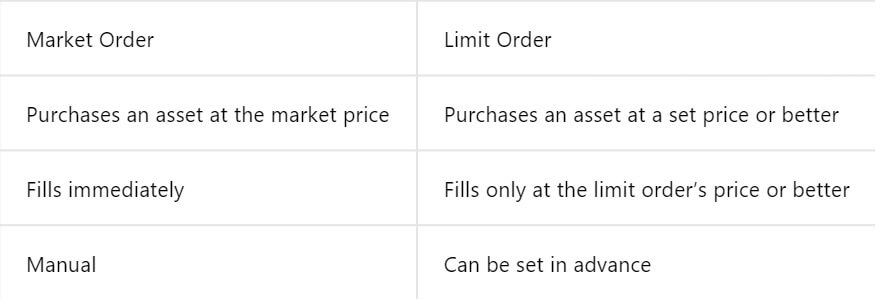
சந்தை ஒழுங்கு என்றால் என்ன
சந்தை ஆர்டர் என்பது தற்போதைய சந்தை விலையில் உடனடியாக செயல்படுத்தப்படும் ஒரு வகை வர்த்தக ஆர்டர் ஆகும். நீங்கள் ஒரு மார்க்கெட் ஆர்டரை வைக்கும்போது, அது முடிந்தவரை விரைவாக நிறைவேறும். இந்த ஆர்டர் வகையை நிதி சொத்துக்களை வாங்குவதற்கும் விற்பதற்கும் பயன்படுத்தலாம்.
மார்க்கெட் ஆர்டரை வைக்கும் போது, நீங்கள் வாங்க அல்லது விற்க விரும்பும் சொத்தின் அளவு, [தொகை] எனக் குறிக்கப்படும் அல்லது பரிவர்த்தனையிலிருந்து நீங்கள் செலவழிக்க அல்லது பெற விரும்பும் மொத்த நிதியைக் குறிப்பிட உங்களுக்கு விருப்பம் உள்ளது.
உதாரணமாக, நீங்கள் ஒரு குறிப்பிட்ட அளவை வாங்க விரும்பினால், நீங்கள் நேரடியாக தொகையை உள்ளிடலாம். மாறாக, 10,000 USDT போன்ற குறிப்பிட்ட தொகையுடன் ஒரு குறிப்பிட்ட தொகையைப் பெறுவதை நோக்கமாகக் கொண்டால். இந்த நெகிழ்வுத்தன்மை வர்த்தகர்கள் முன்னரே தீர்மானிக்கப்பட்ட அளவு அல்லது விரும்பிய பண மதிப்பின் அடிப்படையில் பரிவர்த்தனைகளைச் செய்ய அனுமதிக்கிறது.
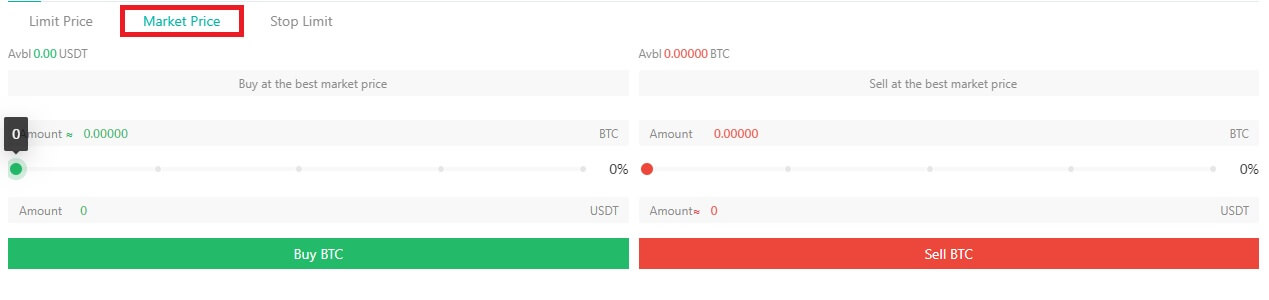
டிஜிஃபினெக்ஸ் எதிர்காலத்தில் ஆர்டர் வகைகள்
தூண்டுதல் விலை அமைக்கப்பட்டால், பயனரால் தேர்ந்தெடுக்கப்பட்ட அளவுகோல் விலை (சந்தை விலை, குறியீட்டு விலை, நியாயமான விலை) தூண்டுதல் விலையை அடையும் போது, அது தூண்டப்படும், மேலும் பயனர் நிர்ணயித்த அளவுடன் சந்தை வரிசை வைக்கப்படும்.
குறிப்பு: தூண்டுதலை அமைக்கும் போது பயனரின் நிதிகள் அல்லது நிலைகள் பூட்டப்படாது. அதிக சந்தை ஏற்ற இறக்கம், விலைக் கட்டுப்பாடுகள், நிலை வரம்புகள், போதிய இணை சொத்துக்கள், போதுமான மூடக்கூடிய அளவு, வர்த்தகம் அல்லாத நிலையில் எதிர்காலம், கணினி சிக்கல்கள் போன்றவற்றால் தூண்டுதல் தோல்வியடையலாம். வெற்றிகரமான தூண்டுதல் வரம்பு வரிசையானது சாதாரண வரம்பு வரிசையைப் போலவே இருக்கும், மேலும் அது செயல்படுத்தப்படாமல் இருக்கலாம். செயல்படுத்தப்படாத வரம்பு ஆர்டர்கள் செயலில் உள்ள ஆர்டர்களில் காட்டப்படும்.
TP/SL
TP/SL என்பது முன்-செட் தூண்டுதல் விலை (லாப விலை அல்லது நிறுத்த நஷ்ட விலை) மற்றும் தூண்டுதல் விலை வகையைக் குறிக்கிறது. குறிப்பிடப்பட்ட தூண்டுதல் விலை வகையின் கடைசி விலையானது முன்-செட் தூண்டுதல் விலையை அடையும் போது, இலாபம் பெற அல்லது இழப்பை நிறுத்துவதற்கு முன்-செட் செய்யப்பட்ட அளவின்படி அமைப்பு நெருக்கமான சந்தை வரிசையை வைக்கும். தற்போது, ஸ்டாப் லாஸ் ஆர்டரை வைக்க இரண்டு வழிகள் உள்ளன:
- ஒரு நிலையை திறக்கும் போது TP/SL ஐ அமைக்கவும்: இதன் பொருள், திறக்கப்படவிருக்கும் ஒரு நிலைக்கு முன்கூட்டியே TP/SL ஐ அமைக்க வேண்டும். பயனர் ஒரு நிலையைத் திறக்க ஒரு ஆர்டரை வைக்கும்போது, அதே நேரத்தில் TP/SL ஆர்டரை அமைக்க கிளிக் செய்யலாம். திறந்த நிலை வரிசையை நிரப்பும்போது (பகுதி அல்லது முழுமையாக), கணினி உடனடியாக TP/SL ஆர்டரை ட்ரிக்கர் விலை மற்றும் ட்ரிகர் விலை வகையை பயனரால் முன்பே அமைக்கப்படும். (இதை TP/SL இன் கீழ் திறந்த ஆர்டர்களில் பார்க்கலாம்.)
- ஒரு நிலையை வைத்திருக்கும் போது TP/SL ஐ அமைக்கவும்: ஒரு நிலையை வைத்திருக்கும் போது பயனர்கள் ஒரு குறிப்பிட்ட நிலைக்கு TP/SL வரிசையை அமைக்கலாம். அமைப்பு முடிந்ததும், குறிப்பிடப்பட்ட தூண்டுதல் விலை வகையின் கடைசி விலை தூண்டுதல் நிபந்தனையை சந்திக்கும் போது, கணினி முன்கூட்டியே நிர்ணயிக்கப்பட்ட அளவின்படி நெருக்கமான சந்தை வரிசையை வைக்கும்.
ஸ்டாப் லிமிட் ஆர்டர்
தூண்டுதல் விலை அமைக்கப்பட்டால், பயனரால் தேர்ந்தெடுக்கப்பட்ட பெஞ்ச்மார்க் விலை (சந்தை விலை, குறியீட்டு விலை, நியாயமான விலை) தூண்டுதல் விலையை அடையும் போது, அது தூண்டப்படும், மேலும் ஆர்டர் விலை மற்றும் அளவு நிர்ணயிக்கப்பட்ட வரம்பு ஆர்டர் வைக்கப்படும். பயனீட்டாளர்.
மார்க்கெட் ஆர்டரை நிறுத்து
தூண்டுதல் விலை அமைக்கப்பட்டால், பயனரால் தேர்ந்தெடுக்கப்பட்ட அளவுகோல் விலை (சந்தை விலை, குறியீட்டு விலை, நியாயமான விலை) தூண்டுதல் விலையை அடையும் போது, அது தூண்டப்படும், மேலும் பயனர் நிர்ணயித்த அளவுடன் சந்தை வரிசை வைக்கப்படும்.
குறிப்பு: தூண்டுதலை அமைக்கும் போது பயனரின் நிதிகள் அல்லது நிலைகள் பூட்டப்படாது. அதிக சந்தை ஏற்ற இறக்கம், விலைக் கட்டுப்பாடுகள், நிலை வரம்புகள், போதிய இணை சொத்துக்கள், போதுமான மூடக்கூடிய அளவு, வர்த்தகம் அல்லாத நிலையில் எதிர்காலம், கணினி சிக்கல்கள் போன்றவற்றால் தூண்டுதல் தோல்வியடையலாம். வெற்றிகரமான தூண்டுதல் வரம்பு வரிசையானது சாதாரண வரம்பு வரிசையைப் போலவே இருக்கும், மேலும் அது செயல்படுத்தப்படாமல் இருக்கலாம். செயல்படுத்தப்படாத வரம்பு ஆர்டர்கள் செயலில் உள்ள ஆர்டர்களில் காட்டப்படும்.
தனிமைப்படுத்தப்பட்ட மற்றும் குறுக்கு விளிம்பு முறை
தனிமைப்படுத்தப்பட்ட விளிம்பு முறை
ஒரு குறிப்பிட்ட நிலைக்கு ஒரு குறிப்பிட்ட அளவு மார்ஜினை ஒதுக்கும் வர்த்தக கட்டமைப்பு. இந்த அணுகுமுறை அந்த நிலைக்கு ஒதுக்கப்பட்ட விளிம்பு வளைய வேலியுடன் இருப்பதை உறுதி செய்கிறது மற்றும் ஒட்டுமொத்த கணக்கு இருப்பின் மீது வராது.
குறுக்கு விளிம்பு முறை
ஒரு நிலையை ஆதரிக்க, வர்த்தகக் கணக்கில் இருக்கும் முழு இருப்பையும் பயன்படுத்தும் விளிம்பு மாதிரியாக செயல்படுகிறது. இந்த பயன்முறையில், கணக்கு இருப்பின் முழுமையும் பதவிக்கான இணையாகக் கருதப்படுகிறது, இது மார்ஜின் தேவைகளை நிர்வகிப்பதற்கான மிகவும் விரிவான மற்றும் நெகிழ்வான அணுகுமுறையை வழங்குகிறது.
தனிமைப்படுத்தப்பட்ட விளிம்பு முறை |
குறுக்கு விளிம்பு முறை |
|
சவால்கள் |
ஒவ்வொரு நிலைக்கும் வரையறுக்கப்பட்ட விளிம்பு ஒதுக்கப்படும். |
கணக்கில் இருக்கும் இருப்பு முழுவதையும் மார்ஜினாகப் பயன்படுத்துதல். |
ஒவ்வொரு தனிப்பட்ட நிலைக்கும் தனித்தனி விளிம்புகள் பயன்படுத்தப்படுவதால், ஒரு நிலையில் லாபம் மற்றும் இழப்புகள் மற்றவற்றை பாதிக்காது. |
அனைத்து நிலைகளிலும் மார்ஜினைப் பகிர்தல், பல இடமாற்றங்களுக்கு இடையே லாபம் மற்றும் இழப்புகளைக் கட்டுப்படுத்த அனுமதிக்கிறது. |
|
கலைப்பு தூண்டப்பட்டால், தொடர்புடைய நிலையுடன் தொடர்புடைய விளிம்பு மட்டுமே பாதிக்கப்படும். |
ஒரு கலைப்பு தூண்டுதலின் போது முழு கணக்கு இருப்பின் முழுமையான இழப்பு. |
|
நன்மைகள் |
விளிம்பு தனிமைப்படுத்தப்பட்டுள்ளது, இது ஒரு குறிப்பிட்ட வரம்பிற்கு இழப்புகளை கட்டுப்படுத்துகிறது. அதிக நிலையற்ற மற்றும் அதிக அந்நிய விகித சூழ்நிலைகளுக்கு ஏற்றது. |
பல இடமாற்றங்களுக்கிடையில் லாபம் மற்றும் நஷ்டத்தைக் கட்டுப்படுத்துவது, குறைக்கப்பட்ட மார்ஜின் தேவைகளுக்கு வழிவகுக்கிறது. மிகவும் திறமையான வர்த்தகத்திற்காக மூலதனத்தின் அதிகரித்த பயன்பாடு. |
நாணய விளிம்பு நிரந்தர எதிர்காலம் மற்றும் USDT விளிம்பு நிரந்தர எதிர்காலம் இடையே வேறுபாடுகள்
1. வெவ்வேறு கிரிப்டோ பிஎன்எல்லின் மதிப்பீட்டு அலகு, இணை சொத்து மற்றும் கணக்கீடு எனப் பயன்படுத்தப்படுகிறது:- USDT விளிம்பு நிரந்தர எதிர்காலங்களில், மதிப்பீடு மற்றும் விலை நிர்ணயம் USDT இல் உள்ளது, USDT பிணையமாகவும் பயன்படுத்தப்படுகிறது, மேலும் PNL USDT இல் கணக்கிடப்படுகிறது. USDTயை வைத்திருப்பதன் மூலம் பயனர்கள் பல்வேறு எதிர்கால வர்த்தகத்தில் ஈடுபடலாம்.
- காயின் ஓரங்கட்டப்பட்ட நிரந்தர எதிர்காலங்களுக்கு, விலை மற்றும் மதிப்பீடு அமெரிக்க டாலர்களில் (USD) இருக்கும், அடிப்படை கிரிப்டோகரன்சியை இணையாகப் பயன்படுத்துகிறது, மேலும் PNL ஐ அடிப்படை கிரிப்டோவுடன் கணக்கிடுகிறது. தொடர்புடைய கிரிப்டோவை வைத்திருப்பதன் மூலம் பயனர்கள் குறிப்பிட்ட எதிர்கால வர்த்தகத்தில் பங்கேற்கலாம்.
- USDT மார்ஜின்ட் பெர்பெச்சுவல் ஃபியூச்சர்களில் உள்ள ஒவ்வொரு ஒப்பந்தத்தின் மதிப்பும் தொடர்புடைய அடிப்படை கிரிப்டோகரன்சியிலிருந்து பெறப்பட்டது, இது BTCUSDTக்கான 0.0001 BTC முக மதிப்பால் எடுத்துக்காட்டுகிறது.
- Coin margined perpetual futures இல், BTCUSDக்கான 100 USD முக மதிப்பில் காணப்படுவது போல், ஒவ்வொரு ஒப்பந்தத்தின் விலையும் அமெரிக்க டாலர்களில் நிர்ணயிக்கப்பட்டுள்ளது.
- USDT விளிம்பு நிரந்தர எதிர்காலங்களில், தேவைப்படும் இணை சொத்து USDT ஆகும். அடிப்படையான கிரிப்டோவின் விலை குறையும் போது, அது USDT இணைச் சொத்தின் மதிப்பைப் பாதிக்காது.
- காயின் ஓரங்கட்டப்பட்ட நிரந்தர எதிர்காலங்களில், தேவைப்படும் இணை சொத்து அடிப்படை கிரிப்டோவுக்கு ஒத்திருக்கிறது. அடிப்படையான கிரிப்டோவின் விலை குறையும் போது, பயனர்களின் நிலைகளுக்குத் தேவையான இணை சொத்துக்கள் அதிகரிக்கும், மேலும் அடிப்படையான கிரிப்டோ பிணையமாக தேவைப்படுகிறது.
திரும்பப் பெறவும்
நான் திரும்பப் பெறுவது ஏன் வரவில்லை?
நான் DigiFinex இலிருந்து மற்றொரு பரிவர்த்தனை/வாலட்டிற்கு திரும்பப் பெற்றுள்ளேன், ஆனால் எனது நிதியை நான் இன்னும் பெறவில்லை. ஏன்?
உங்கள் DigiFinex கணக்கிலிருந்து மற்றொரு பரிமாற்றம் அல்லது பணப்பைக்கு நிதியை மாற்றுவது மூன்று படிகளை உள்ளடக்கியது:
- DigiFinex இல் திரும்பப் பெறுவதற்கான கோரிக்கை.
- பிளாக்செயின் நெட்வொர்க் உறுதிப்படுத்தல்.
- தொடர்புடைய மேடையில் வைப்பு.
பொதுவாக, ஒரு TxID (பரிவர்த்தனை ஐடி) 30-60 நிமிடங்களுக்குள் உருவாக்கப்படும், இது DigiFinex திரும்பப் பெறும் பரிவர்த்தனையை வெற்றிகரமாக ஒளிபரப்பியதைக் குறிக்கிறது.
இருப்பினும், குறிப்பிட்ட பரிவர்த்தனை உறுதிப்படுத்தப்படுவதற்கு இன்னும் சிறிது நேரம் ஆகலாம், மேலும் நிதிகள் இறுதியாக இலக்கு வாலட்டில் வரவு வைக்கப்படுவதற்கு இன்னும் அதிக நேரம் ஆகலாம். தேவையான "நெட்வொர்க் உறுதிப்படுத்தல்களின்" அளவு வெவ்வேறு பிளாக்செயின்களுக்கு மாறுபடும்.
தவறான முகவரிக்கு நான் திரும்பப் பெறும்போது நான் என்ன செய்ய முடியும்?
தவறான முகவரிக்கு நீங்கள் தவறுதலாக நிதியை எடுத்தால், DigiFinex ஆல் உங்கள் நிதியைப் பெறுபவரைக் கண்டறிந்து உங்களுக்கு மேலும் எந்த உதவியையும் வழங்க முடியாது. பாதுகாப்புச் சரிபார்ப்பை முடித்த பிறகு, [சமர்ப்பி] என்பதைக் கிளிக் செய்தவுடன் எங்களின் சிஸ்டம் திரும்பப் பெறும் செயல்முறையைத் தொடங்கும் .
தவறான முகவரிக்கு பணம் திரும்பப் பெறுவது எப்படி?
- தவறுதலாக உங்கள் சொத்துக்களை தவறான முகவரிக்கு அனுப்பி, இந்த முகவரியின் உரிமையாளரை நீங்கள் அறிந்திருந்தால், உரிமையாளரை நேரடியாகத் தொடர்புகொள்ளவும்.
- உங்கள் சொத்துக்கள் வேறொரு தளத்தில் தவறான முகவரிக்கு அனுப்பப்பட்டிருந்தால், உதவிக்கு அந்த தளத்தின் வாடிக்கையாளர் ஆதரவைத் தொடர்பு கொள்ளவும்.